В этой статье показано как с помощью одноплатного компьютера и Pi4J сделать мигающий светодиод. Можно сказать, что это первый «урок для начинающих» из этой серии.
Проект Pi4J — это мост между оборудованием Raspberry Pi и Java с объектно-ориентированным подходом. Pi4J — проект с открытым исходным кодом. В дополнение к базовым функциональным возможностям доступа к аппаратным средствам, этот проект также пытается предоставить набор расширенных функций, которые делают работу с Raspberry Pi простой в использовании и более удобной для Java-разработчиков.
И так, для начала нужно установить библиотеки Pi4J на ваш компьютер. Pi4J поддерживает следующие платы: Raspberry Pi, Banana Pi, Banana Pro, Synovoip BPI, Odroid, Orange Pi и NanoPi. По умолчанию Pi4J настроен под Raspberry Pi.
Необходимые компоненты
Чтобы зажечь светодиод понадобится:
- одноплатный компьютер (в моём случае — это Orange Pi PC);
- светодиод;
- резистор 220 Ом.
Подключение светодиода
Мы подключаем резистор сопротивлением 220 Ом к выходу номер 24 (GPIO.24), к резистору в свою очередь подключаем анод (обычно длинная ножка) светодиода. Катод подсоединяем к земле (GND или 0v).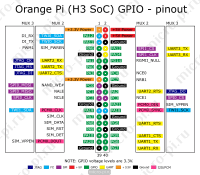
определить какой пин 24-й, так это колонка wpi после выполнения gpio readall.
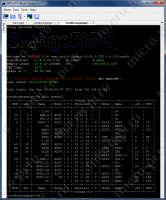
Инициализация компонентов
Если у вас есть Raspberry Pi, тогда вам не надо выбирать платформу. У меня Orange Pi PC, по этому я должны явно указывать платформу — Orange Pi.
PlatformManager.setPlatform(Platform.ORANGEPI);
Перед взаимодействием с Pi4J мы должны сначала создать экземпляр контроллера GPIO. GpioFactory включает метод getInstance для создания контроллера GPIO. Проект будет содержать только один экземпляр контроллера GPIO, так как паттерн Singleton гарантирует, что у класса есть только один экземпляр, и предоставляет к нему глобальную точку доступа.
final GpioController gpio = GpioFactory.getInstance();
Чтобы получить доступ к пинам GPIO, мы должны сначала обеспечить нужный пин. С помощью методов provisionDigitalOutputPin мы можем настроить пин в режиме выхода, задать имя и состояние пина при запуске (0 или 1).
GpioPinDigitalOutput myLed = gpio.provisionDigitalOutputPin( OrangePiPin.GPIO_24, // Номер пина по WiringPi "Светодиод", // Имя пина (необязательный) PinState.LOW); // Состояние пина при запуске (необязательный)
Pi4J обеспечивает реализацию для автоматического задания состояний выводов GPIO, когда приложение завершает работу. К примеру, нам нужно освободить пин, установить в режим входа, отключить подтягивающий резистор и задать состояние LOW (0), чтобы вернуть пин в исходное состояние.
myLed.setShutdownOptions( true, // освобождаем пин PinState.LOW, // задаём состояние 0 PinPullResistance.OFF, // отключаем подтягивающий резистор PinMode.DIGITAL_INPUT);// установливаем режим входа
Если необходимо исполнять какой-то код во время изменения состояния пина (из 0 в 1 или наоборот), тогда нужно создать «слушатель». Обычно они нужны в случае подключения, к примеру, кнопки или датчика движения. В этом примере мы просто будем выводить в консоль имя и состояние пина.
myLed.addListener(new GpioPinListenerDigital() {
@Override
public void handleGpioPinDigitalStateChangeEvent(GpioPinDigitalStateChangeEvent event) {
System.out.println(" --> Состояние пина: " + event.getPin() + " = " + event.getState());
}
});
Интерфейс GpioPinDigitalOutput
Интерфейс GpioPinDigitalOutput содержит методы для подачи (логический «1«) или снятия (логический «0«) рабочего напряжения на пины GPIO. Все методы этого интерфейса описаны ниже.
void high();
отправляет на цифровой вывод значение HIGH.
void low();
отправляет на цифровой вывод значение LOW.
void toggle();
отправляет на цифровой вывод значение HIGH, если текущее значение LOW или LOW — если HIGH.
Future<?> blink(long delay);
непрерывно отправляет на цифровой вывод значение HIGH и LOW.
Параметры:
long delay— интервал в миллисекундах;
Future<?> blink(long delay, PinState blinkState);
непрерывно отправляет на цифровой вывод значение HIGH и LOW.
Параметры:
long delay— интервал в миллисекундах;PinState blinkState— начальное значение:PinState.LOWилиPinState.HIGH.
Future<?> blink(long delay, long duration);
отправляет на цифровой вывод значение HIGH и LOW.
Параметры:
long delay— это интервал в миллисекундах;long duration— продолжительность в миллисекундах.
Future<?> blink(long delay, long duration, PinState blinkState);
отправляет на цифровой вывод значение HIGH и LOW.
Параметры:
long delay— это интервал в миллисекундах;long duration— продолжительность в миллисекундах;PinState blinkState— начальное значение:PinState.LOWилиPinState.HIGH.
Future<?> pulse(long duration);
отправляет на цифровой вывод значение HIGH.
Параметры:
long duration— продолжительность в миллисекундах.
Future<?> pulse(long duration, Callable<Void> callback);
отправляет на цифровой вывод значение HIGH.
Параметры:
long duration— продолжительность в миллисекундах;Callable<Void> callback— задача, которая будет выполняться по истечению времениduration.
Future<?> pulse(long duration, boolean blocking);
отправляет на цифровой вывод значение HIGH.
Параметры:
long duration— продолжительность в миллисекундах;boolean blocking—trueблокирует текущий поток на время выполнения импульса иfalse— запуск импульса в отдельный поток (в фоновом режиме).
Future<?> pulse(long duration, boolean blocking, Callable<Void> callback);
отправляет на цифровой вывод значение HIGH.
Параметры:
long duration— продолжительность в миллисекундах;boolean blocking—trueблокирует текущий поток на время выполнения импульса иfalse— запуск импульса в отдельный поток (в фоновом режиме);Callable<Void> callback— задача, которая будет выполняться по истечению времениduration.
Future<?> pulse(long duration, PinState pulseState);
отправляет на цифровой вывод значение.
Параметры:
long duration— это продолжительность в миллисекундах;PinState pulseState— это, непосредственно, значениеPinState.LOWилиPinState.HIGH.
Future<?> pulse(long duration, PinState pulseState, Callable<Void> callback);
отправляет на цифровой вывод значение.
Параметры:
long duration— продолжительность в миллисекундах;PinState pulseState— значениеPinState.LOWилиPinState.HIGH;Callable<Void> callback— задача которая будет выполняться по истечению времениduration.
Future<?> pulse(long duration, PinState pulseState, boolean blocking);
отправляет на цифровой вывод значение.
Параметры:
long duration— продолжительность в миллисекундах;PinState pulseState— значениеPinState.LOWилиPinState.HIGH;boolean blocking—trueблокирует текущий поток на время выполнения импульса иfalse— запуск импульса в отдельный поток (в фоновом режиме).
Future<?> pulse(long duration, PinState pulseState, boolean blocking, Callable<Void> callback);
отправляет на цифровой вывод значение.
Параметры:
long duration— продолжительность в миллисекундах;PinState pulseState— значениеPinState.LOWилиPinState.HIGH;boolean blocking—trueблокирует текущий поток на время выполнения импульса иfalse— запуск импульса в отдельный поток (в фоновом режиме);Callable<Void> callback— задача которая будет выполняться по истечению времениduration.
void setState(PinState state);
отправляет на цифровой вывод значение HIGH и LOW.
Параметры:
PinState pulseState— значениеPinState.LOWилиPinState.HIGH;
void setState(boolean state);
отправляет на цифровой вывод значение HIGH и LOW.
Параметры:
boolean state— значениеtrueилиfalse.
Future — это интерфейс для получения результатов работы асинхронной операции. Ключевым методом здесь является метод get, который блокирует текущий поток (с таймаутом или без) до завершения работы асинхронной операции в другом потоке. Также, дополнительно существуют методы для отмены операции и проверки текущего статуса.
Мигающий светодиод — примеры
Мигать светодиодом можно несколькими способами. Первый способ — используя методы void high(); и void low(); — зажигаем и выключаем светодиод соответственно.
for (int i = 0; i < 10; i++) {
myLed.high();
Thread.sleep(500);
myLed.low();
Thread.sleep(500);
}
Второй способ — используя методы void setState(PinState state); и void setState(boolean state); — задаёт состояние пина в зависимости от значения параметра arg0: true и false или PinState.LOW и PinState.HIGH.
for (int i = 0; i < 10; i++) {
myLed.setState(true);
Thread.sleep(500);
myLed.setState(PinState.LOW);
Thread.sleep(500);
}
Третий способ — используя метод void toggle();. Этот метод работает как переключатель, если пин в состоянии «1», тогда меняет её в «0» и наоборот.
for (int i = 0; i < 20; i++) {
myLed.toggle();
Thread.sleep(500);
}
Четвёртый способ — используя методы Future<?> blink(long delay);. Как по мне, так это самый интересный способ мигать светодиодом. К примеру, нам нужно мигать непрерывно светодиодом пока программа запущена.
Future<?> future = myLed.blink(500);
Или непрерывно мигать в течении некоторого времени.
// непрерывно мигает светодиод каждые 1/2 секунды в течение 15 секунд
Future<?> future = myLed.blink(500, 15000);
// Ждём окончания мигания
while (!future.isDone()) {
Thread.sleep(50);
}
Завершение программы
Метод shutdown() остановливает все действия/потоки GPIO, выключив контроллер GPIO, другими словами, этот метод будет принудительно отключать все потоки мониторинга GPIO и задачи.
gpio.shutdown();
Пример Java программы
Ниже привёл пример программы «мигающий светодиод» с использованием функции Future<?> blink(long arg0, long arg1);. Программа непрерывно мигает светодиод каждые 1/4 секунды в течение 3 секунд.
import java.util.concurrent.Future;
import com.pi4j.io.gpio.GpioController;
import com.pi4j.io.gpio.GpioFactory;
import com.pi4j.io.gpio.GpioPinDigitalOutput;
import com.pi4j.io.gpio.OrangePiPin;
import com.pi4j.io.gpio.PinMode;
import com.pi4j.io.gpio.PinPullResistance;
import com.pi4j.io.gpio.PinState;
import com.pi4j.io.gpio.event.GpioPinDigitalStateChangeEvent;
import com.pi4j.io.gpio.event.GpioPinListenerDigital;
import com.pi4j.platform.Platform;
import com.pi4j.platform.PlatformManager;
public class LedBlinking {
public static void main(String[] args) {
try {
/*
* Поскольку мы не используем платформу Raspberry Pi, мы должны явно
* указывать платформу, в нашем случае - это Orange Pi.
*/
PlatformManager.setPlatform(Platform.ORANGEPI);
/*
* Создаём экземпляр контроллера GPIO
*/
final GpioController gpio = GpioFactory.getInstance();
/*
* настройка вывода GPIO.24, задаём режим выхода и установливаем значение
* LOW при запуске
*/
GpioPinDigitalOutput myLed = gpio.provisionDigitalOutputPin(
OrangePiPin.GPIO_24, // Номер пина по WiringPi
"Светодиод", // Имя пина (необязательный)
PinState.LOW); // Состояние пина при запуске (необязательный)
/*
* настроика поведения выключения
*/
myLed.setShutdownOptions(
true, // освобождаем пин
PinState.LOW, // задаём состояние 0
PinPullResistance.OFF, // отключаем подтягивающий резистор
PinMode.DIGITAL_INPUT);// установливаем режим входа
/*
* Это объект, который "слушает" и исполняет код в зависимости от события.
*/
myLed.addListener(new GpioPinListenerDigital() {
@Override
public void handleGpioPinDigitalStateChangeEvent(GpioPinDigitalStateChangeEvent event) {
System.out.println(" --> Состояние пина: " + event.getPin() + " = " + event.getState());
}
});
// непрерывно мигает светодиод каждые 1/4 секунды в течение 3 секунд
Future<?> future = myLed.blink(250, 3000);
// ждёт окончания мигания
while (!future.isDone()) {
Thread.sleep(50);
}
gpio.shutdown();
} catch (Exception e) {
e.printStackTrace();
}
}
}
Как скомпилировать Java файла
Для компиляции этой программы используйте следующую команду:
javac -classpath .:classes:/opt/pi4j/lib/'*' -d . LedBlinking.java
Как запуск class файла
Следующая команда запустит этот пример программы:
sudo java -classpath .:classes:/opt/pi4j/lib/'*' LedBlinking
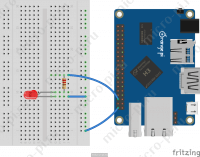
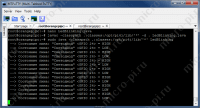

банкротство отзывы
mostbet kg https://www.shorts.borda.ru/?1-18-0-00000397-000-0-0 .
мостюет http://www.tagilshops.forum24.ru/?1-4-0-00000205-000-0-0 .
1win pro https://www.yamama.forum24.ru/?1-11-0-00000459-000-0-0-1742818616 .
1win kg скачать http://mymoscow.forum24.ru/?1-6-0-00026928-000-0-0/ .
mostbet официальный сайт http://corgan.borda.ru/?1-0-0-00000265-000-0-0 .
мост бет http://mostbet6004.ru/ .
мостбет официальный сайт https://girikms.forum24.ru/?1-1-0-00000361-000-0-0-1742819287/ .
мостбет казино войти https://alfatraders.borda.ru/?1-0-0-00004917-000-0-0-1743053068 .
1win вход на сайт https://fanfiction.borda.ru/?1-0-0-00029708-000-0-0-1743051664 .
1win сайт 1win сайт .
1вин вход с компьютера http://1win6020.ru/ .
1вин вход с компьютера http://www.1win6020.ru .
мостбет кыргызстан https://mostbet6007.ru .
мостбет казино мостбет казино .
Банкротство является прекрасной возможностью списать долги и начать жизнь с чистого листа. Не откладывайте решение проблемы, прочитайте отзывы тех, кто уже прошел процедуру банкротства https://bankrotstvo-v-moskve95.ru .
скачать мостбет https://mostbet6008.ru/ .
служба поддержки мостбет номер телефона http://www.mostbet6008.ru .
mostbet apk скачать https://www.mostbet6008.ru .
мостбет вход https://mostbet6009.ru/ .
mostbet kg отзывы https://mostbet6010.ru/ .
скачать 1win официальный сайт http://1win6005.ru .
мостбет кыргызстан http://mostbet6030.ru/ .
1 win сайт 1 win сайт .
mosbet mosbet .
1win pro 1win6005.ru .
скачат мостбет https://www.mostbet6030.ru .
casino 1 win 1win1001.top .
казино онлайн kg http://mostbet6031.ru .
1win mexico https://www.1win1001.top .
скачать мостбет скачать мостбет .
1win mexico 1win1001.top .
1win cassino 1win cassino .
1win молдова 1win молдова .
mostber http://www.mostbet6031.ru .
înregistrare 1win 1win5012.ru .
банкротство физических лиц отзывы банкротство физических лиц отзывы .
1vin 1win6044.ru .
1win http://www.1win5012.ru .
1win.kg 1win.kg .
wan win 1win6010.ru .
mostbet kg отзывы https://www.mostbet6035.ru .
мостюет мостюет .
мостбет кг https://mostbet6036.ru .
мостбет вход mostbet6036.ru .
1вин официальный регистрация http://1win5030.ru/ .
1 win.am https://1win5030.ru/ .
баланс 1win http://1win5030.ru .
мостбет мостбет .
мосбет казино http://mostbet7001.ru/ .
мостбет скачать андроид http://www.mostbet7003.ru .
мостбет скачать на андроид mostbet7003.ru .
поддержка мостбет http://mostbet7003.ru .
мостбет промокод https://www.mostbet5008.ru .
femboy comic free graphic novels online
1win գրանցում http://1win5034.ru .
1win.com официальный сайт http://1win707.ru/ .
http 1win http 1win .
casino 1win https://1win707.ru .
1winw 1winw .
1win armenia https://1win5034.ru/ .
1win.md 1win707.ru .
мостбет войти mostbet5021.ru .
зарубежные фильмы 2025 лучшие фильмы 2025 года в HD
фильмы драма криминал новинки кино 2025 онлайн бесплатно
русские фильмы смотреть фильмы онлайн бесплатно 2025
промокод prodamus prodams-promokod.ru .
Хотите жить у моря? купить квартиру в Черногории — квартиры, дома, виллы на лучших курортах. Удобные условия покупки, помощь на всех этапах, инвестиционные проекты. Откройте новые возможности жизни и отдыха на берегу Адриатики!
мелбет http://melbet1005.ru .
маркетплейс аккаунтов соцсетей гарантия при продаже аккаунтов
Продамус промокод Продамус промокод .
биржа аккаунтов аккаунты с балансом
маркетплейс для реселлеров профиль с подписчиками
mostbet live http://mostbet8007.ru/ .
1xwin зеркало https://1win8018.ru/ .
1win скачать зеркало http://www.1win8018.ru .
1win pro http://www.1win8004.ru .
маркетплейс аккаунтов магазин аккаунтов
1win скачать http://1win8004.ru .
Официальный сайт КИНО ХЕЛП смотреть филья я легенда 2 зарубежные новинки онлайн бесплатно. Фильмы, сериалы, кино, мультфильмы, аниме, дорамы. Дата выхода новых серий. Сериалы Кинохелп это лучшие новинки и мировые премьеры.
процедура лазерной эпиляции лазерная эпиляция цена
1 win контора http://1win10020.ru .
1вин рабочий сайт https://1win10020.ru/ .
регистрация лаки джет https://1win10020.ru .
магазин аккаунтов социальных сетей маркетплейс для реселлеров
площадка для продажи аккаунтов площадка для продажи аккаунтов
маркетплейс для реселлеров продажа аккаунтов
печать плаката а4 печать плакатов купить
1вин промокод https://www.1win10006.ru .
Account Exchange Service Social media account marketplace
официальный 1вин https://1win10006.ru/ .
Account Purchase Sell accounts
промокод prodamus http://www.prodams-promokod.ru/ .
Accounts for Sale Accounts for Sale
buy account account acquisition
secure account purchasing platform gaming account marketplace
account trading platform account purchase
buy and sell accounts secure account sales
marketplace for ready-made accounts https://discountaccountsmarket.com/
verified accounts for sale website for buying accounts
database of accounts for sale online account store
открытие компании в англии регистрация компании в великобритании
database of accounts for sale sell pre-made account
accounts market social media account marketplace
gaming account marketplace accounts marketplace
account trading service account buying service
marketplace for ready-made accounts database of accounts for sale
account store accounts for sale
промокод продамус на 5000 http://promokod-prod.ru .
marketplace for ready-made accounts account market
account marketplace website for selling accounts
сделать курсовую kursoviehelp.ru/
online account store account trading platform
database of accounts for sale verified accounts for sale
account exchange buy pre-made account
заказать курсовик курсовые быстро
secure account purchasing platform account trading platform
окна пвх окна пвх .
account market https://shop-social-accounts.org/
accounts market account market
buy accounts buy accounts
Нужен номер для ТГ? Предлагаем https://techalpaka.online для одноразовой или постоянной активации. Регистрация аккаунта без SIM-карты, в любом регионе. Удобно, надёжно, без привязки к оператору.
social media account marketplace https://accounts-offer.org
buy pre-made account account marketplace
account selling platform https://social-accounts-marketplaces.live
gaming account marketplace accounts-marketplace.live
buy and sell accounts account marketplace
account buying platform https://buy-accounts.space/
купить смартфон samsung смартфоны 2024 года цены
account sale account marketplace
account buying platform https://accounts-marketplace.art
1win online casino https://1win1017.top/ .
промокод продамус на 5000 https://promokod-prod.ru/ .
смартфон новые цены смартфон poco купить
buy and sell accounts https://social-accounts-marketplace.live
продамус промокод скидка на подключение продамус промокод скидка на подключение .
guaranteed accounts https://buy-accounts.live
1win casino en línea https://www.1win1017.top .
1win mx https://1win1017.top .
купить хороший смартфон смартфон редми цена
тойота регламент то http://toyota-mtr.ru/owners/maintenance/ .
промокод продамус на 5000 http://www.promokod-prodam.ru .
account store https://accounts-marketplace-best.pro
маркетплейс аккаунтов соцсетей https://rynok-akkauntov.top
маркетплейс аккаунтов соцсетей https://akkaunt-magazin.online
продажа аккаунтов https://akkaunty-market.live
продажа аккаунтов https://kupit-akkaunty-market.xyz
шкаф на машиноместо шкаф на машиноместо .
Francisk Skorina https://www.gsu.by Gomel State University. One of the leading academic and scientific-research centers of the Belarus. There are 12 Faculties at the University, 2 scientific and research institutes. Higher education in 35 specialities of the 1st degree of education and 22 specialities.
ГГУ имени Ф.Скорины https://www.gsu.by/ крупный учебный и научно-исследовательский центр Республики Беларусь. Высшее образование в сфере гуманитарных и естественных наук на 12 факультетах по 35 специальностям первой ступени образования и 22 специальностям второй, 69 специализациям.
скачать музыку мп3 http://www.25kat.ru .
биржа аккаунтов купить аккаунт
площадка для продажи аккаунтов https://akkaunty-dlya-prodazhi.pro/
чоп в москве цены http://chop-ohrana.com/czeny-na-uslugi-ohrany/ .
Create vivid images with Promptchan AI — a powerful neural network for generating art based on text description. Support for SFW and NSFW modes, style customization, quick creation of visual content.
продажа аккаунтов https://kupit-akkaunt.online/
Портал о недвижимости https://akadem-ekb.ru всё, что нужно знать о продаже, покупке и аренде жилья. Актуальные объявления, обзоры новостроек, советы экспертов, юридическая информация, ипотека, инвестиции. Помогаем выбрать квартиру или дом в любом городе.
купить пластиковые окна недорого в москве купить пластиковые окна недорого в москве .
скачать уннв remix https://25kat.ru/music/уннв/ .
скачать песни группы уннв http://25kat.ru/music/уннв .
buy old facebook account for ads https://buy-adsaccounts.work
cheap facebook account buy facebook advertising accounts
facebook ads account buy facebook ads account for sale
пластиковые окна москва пластиковые окна москва .
cheap facebook account https://ad-account-buy.top
пластиковые окна в новосибирске пластиковые окна в новосибирске .
buy fb account https://buy-ads-account.work
buy aged facebook ads accounts https://buy-ad-account.click
скачать mines 1win http://www.1win22005.ru .
1вин. http://www.1win22005.ru .
fb accounts for sale https://ad-accounts-for-sale.work
buy google ads threshold accounts https://buy-ads-account.top
google ads account buy https://buy-ads-accounts.click
facebook ads accounts https://buy-accounts.click
1win расмий сайты https://1win22005.ru/ .
заказать реферат цена реферат написать
buy google agency account https://ads-account-for-sale.top/
buy google agency account google ads accounts
buy google ads threshold account https://buy-account-ads.work
1win казино скачать http://www.1win22009.ru .
buy google ad account https://ads-agency-account-buy.click/
1win партнерская программа вход 1win22009.ru .
строительство заборов под ключ недорого rancho25.ru .
plataforma 1 win http://1win22009.ru/ .
buy facebook business manager verified https://buy-business-manager.org/
самые точные прогнозы на нхл https://www.luchshie-prognozy-na-khokkej12.ru .
buy aged google ads account https://buy-verified-ads-account.work
заказать пластиковые окна недорого заказать пластиковые окна недорого .
заказать пластиковые окна недорого заказать пластиковые окна недорого .
facebook business account for sale https://buy-verified-business-manager-account.org/
buy facebook bm account verified bm
дренаж участка ленинградская область цена дренаж участка ленинградская область цена .
недорогие пластиковые окна недорогие пластиковые окна .
1win казино — официальный сайт http://www.1win22026.ru .
facebook verified business manager for sale https://verified-business-manager-for-sale.org
1вин кг https://1win22026.ru .
букмекерская контора ван вин http://www.1win22026.ru .
buy verified bm https://buy-business-manager-accounts.org
buy tiktok ad account https://buy-tiktok-ads-account.org
tiktok agency account for sale https://tiktok-ads-account-buy.org
сайт экскурсий калининград экскурсия калининград сегодня
дренаж санкт петербург http://drenazh-uchastka-1122.ru .
дренажная система на участке цена под ключ http://www.drenazh-uchastka-1122.ru .
продвижение по трафику продвижение по трафику .
продвижение сайтов в москве продвижение сайтов в москве .
tiktok ad accounts https://tiktok-ads-account-for-sale.org
buy tiktok business account https://tiktok-agency-account-for-sale.org
дренажная система участка под ключ https://drenazh-uchastka-1122.ru .
buy tiktok business account https://buy-tiktok-ads-accounts.org
1win прямой эфир http://1win22063.ru .
бетонная площадка под автомобиль http://www.betonnaya-parkovka-1122.ru .
парковочное место на участке парковочное место на участке .
buy tiktok ads accounts https://buy-tiktok-business-account.org
tiktok ads agency account https://buy-tiktok-ads.org
создание и разработка сайтов заказать стоимость разработки сайта
металлический бейдж на заказ бейдж металлический
мосжилинспекция проект перепланировки http://proekt-pereplanirovki-kvartiry11.ru .
Проект перепланировки квартиры http://www.proekt-pereplanirovki-kvartiry11.ru .
seo недорого продвижения сайтов
металлические шильды изготовление шильдика металлического
букмекерская контора официальный сайт регистрация скачать https://1win22068.ru/ .
натяжные потолки в липецке цены с установкой натяжные потолки в липецке цены с установкой .
бейджи на заказ москва бейджи из латуни
бетонная парковка бетонная парковка .
как ввести промокод в 1win http://1win22068.ru .
сколько стоит сделать натяжной потолок сколько стоит сделать натяжной потолок .
заказать сео продвижение сайта создать сайт на заказ
часы ролекс ломбард купить http://prodaja-rolex-chasi12.ru/ .
типография печать типография сколько
1х win http://1win14003.ru .
заезд на участок заезд на участок .
заезд для машины заезд для машины .
бэттери букмекерская контора официальный сайт скачать 1win14003.ru .
1win top 1win top .
печать визиток в москве недорого сколько стоит печать визиток
промокоды 1win промокоды 1win .
Нужна https://pechat-nakleek1.ru? Закажите стикеры любых форм и размеров с доставкой. Яркие, прочные, влагостойкие наклейки на пленке и бумаге — для рекламы, декора, маркировки и упаковки.
Изготовление и https://pechat-nakleek44.ru. Стикеры для бизнеса, сувениров, интерьера и упаковки. Печатаем тиражами от 1 штуки, любые материалы и формы. Качественно, недорого, с доставкой по СПб.
бетонный въезд на участок https://www.betonnyj-zaezd-na-uchastok-1122.ru .
продвижение новых сайтов http://www.prodvizhenie-sajtov-v-moskve.ru .
бетонная плита для заезда на участок купить бетонная плита для заезда на участок купить .
оптимизация и продвижение сайтов http://www.prodvizhenie-sajtov-v-moskve.ru .
Безболезненная лазерная эпиляция волос Удаление волос на любом участке тела. Работаем с чувствительной кожей, используем новейшие лазеры. Акции, абонементы, индивидуальный подход.
Профессиональная https://lazernaya-epilyaciya11.ru. Эффективное удаление волос на любом участке тела, подход к любому фототипу. Сертифицированные специалисты, стерильность, скидки. Запишитесь прямо сейчас!
Удаление волос студия лазерной эпиляции: гладкая кожа на долгое время. Аппараты последнего поколения, опытные мастера, комфортная обстановка. Эпиляция для женщин и мужчин. Онлайн-запись, гибкие цены, без лишнего стресса.
продвижение сайтов https://www.prodvizhenie-sajtov-v-moskve.ru .
комплект программного обеспечения цена https://internet-magazin-soft.kz
медицинский центр официальный https://medicinskiy-centr11.ru
обустройство въезда на участок через канаву https://doroga-k-uchastku-1122.ru .
сделать узи https://uzi-abakan11.ru
центр абакан медицинский номер медицинский центр абакан официальный
детский дерматолог https://dermatolog-abakan1.ru
запись к терапевту https://terapevt-abakan1.ru
Усиление конструкций Усиление конструкций .
заезд на дачу под ключ doroga-k-uchastku-1122.ru .
Инъектирование кирпичной кладки https://www.usileniekonstrukcij1.ru .
Read the latest top sports news: football, hockey, basketball, MMA, tennis and more. Insiders, forecasts, reports from the scene. Everything that is important for sports fans to know — in one place.
навес на въезде на участок http://www.parkovka-dlya-mashiny-1122.ru .
организация заезда на участок http://parkovka-dlya-mashiny-1122.ru/ .
mostbet apk android http://mostbet3033.ru .
mowtbet https://mostbet3033.ru/ .
мостбет вывести деньги мостбет вывести деньги .
заезд на дачу http://parkovka-dlya-mashiny-1122.ru .
mostbet online скачать http://mostbet3033.ru .
парковочное место на даче парковочное место на даче .
устройство заезда на участок через канаву http://parkovka-dlya-mashiny-1122.ru .
мост через канаву на даче http://www.proezd-k-uchastku-1122.ru/ .
въездная группа в частный дом http://www.proezd-k-uchastku-1122.ru .
лучшие dj треки скачать лучшие dj треки скачать .
1win aviator download https://1win22086.ru/ .
авто въезд авто въезд .
Актуални предложения за рокли с ръкав тип «прилеп»
ежедневни рокли http://rokli-damski.com/ .
связной айфон связной айфон .
устройство заезда на участок https://proezd-k-uchastku-1122.ru/ .
подъезд на участок через канаву под ключ https://proezd-k-uchastku-1122.ru .
iphone купить спб iphone купить спб .
Завършена визия с дамски комплекти от меки и леки материи
дамски комплекти komplekti-za-jheni.com .
сделать заезд на участок через канаву цена под ключ https://vezd-na-dachnyj-uchastok-1122.ru .
устройство переезда через канаву на участок https://www.vezd-na-dachnyj-uchastok-1122.ru .
mostbet uz depozit mostbet uz depozit .
Актуални дамски блузи с флорални мотиви и нежни десени
елегантни дамски блузи с къс ръкав http://bluzi-damski.com/ .
Плюсы деревянных домов и особенности их строительства в разных регионах
дома деревянные под ключ дома деревянные под ключ .
Оригинальные шины от производителей в сертифицированном магазине
интернет магазин автомобильных шин kupit-shiny0-spb.ru .
стоимость программы 1с бухгалтерия стоимость программы 1с бухгалтерия .
временный заезд на участок http://www.vezd-na-dachnyj-uchastok-1122.ru .
заезд через канаву заезд через канаву .
временный заезд на участок через канаву для строительной техники http://www.vezd-na-dachnyj-uchastok-1122.ru .
программа 1с стоимость программа 1с стоимость .
Широкий ассортимент сувенирной продукции с логотипом под любой вкус
заказать сувенирную продукцию https://suvenirnaya-produktsiya-s-logotipom-1.ru/ .
подъезд к участку под ключ vezd-na-dachnyj-uchastok-1122.ru .
resume engineer examples how long should an engineering resume be
resume engineering director https://resumes-engineers.com
трактор выровнять участок стоимость vyrovnyat-uchastok-23.ru .
земельные работы на участке выравнивание цена https://vyrovnyat-uchastok-23.ru/ .
Аренда яхты в Сочи с капитаном и без — комфортный отдых на любой бюджет
прокат яхт сочи https://arenda-yahty-sochi23.ru/ .
плитка напольная керамогранит цена http://keramogranit-kupit-gs-1.ru .
керамогранит плитка цена http://www.keramogranit-kupit-gs-1.ru .
выровнять участок 6 соток цена https://vyrovnyat-uchastok-23.ru .
выровнять землю на участке выровнять землю на участке .
zaezd-cherez-kanavu-1122.ru .
заезд для машины .
Jarvi — корм, в котором нет ничего лишнего, только польза
где купить влажный корм для собак jarvi в москве https://ozon.ru/category/korm-dlya-sobak-jarvi/ .
krylslova.ru .
запись онлайн трансляции zakazat-onlajn-translyaciyu.ru .
организация онлайн трансляций цена организация онлайн трансляций цена .
Гагры: отдых у моря, который хочется повторить
отдых в гаграх цены http://www.otdyh-gagry.ru .
онлайн трансляции заказать онлайн трансляции заказать .
zaezd-cherez-kanavu-1122.ru .
zaezd-cherez-kanavu-1122.ru .
увв водопонижение http://stroitelnoe-vodoponizhenie6.ru/ .
ai therapist chatbot http://ai-therapist1.com .
Kaliteden ödün vermeyenler için özel seçilmiş full hd film yapımları
hd filim izle filmizlehd.co .
zaezd-dlya-mashiny-1122.ru .
сделать подъезд к участку .
zaezd-dlya-mashiny-1122.ru .
Поверка приборов учёта в новостройках и на объектах ЖКХ
Поверка средств измерений си https://poverka-si-msk.ru .
n1 secondhand.com.gr .
банкротство физ лиц банкротство физ лиц .
zaezd-dlya-mashiny-1122.ru .
zaezd-dlya-mashiny-1122.ru .
transport my car car transportation services
zaezd-dlya-mashiny-1122.ru .
ai therapist chat https://ai-therapist6.com .
mental health support chat http://www.mental-health1.com/ .
mental health support chat http://www.mental-health3.com .
шкаф на парковку для хранения шкаф на парковку для хранения .
zaezd-pod-klyuch-1122.ru .
zaezd-pod-klyuch-1122.ru .
Алкоголь с доставкой на дачу, в офис или домой — куда удобно
алкоголь круглосуточно алкоголь круглосуточная доставка москва .
оборудование для конференц зала оборудование для конференц зала .
оборудование для конференц зала оборудование для конференц зала .
оснащение конференц залов oborudovanie-dlya-konferenc-zala2.ru .
оборудование конференц зала http://www.oborudovanie-dlya-konferenc-zala3.ru .
zaezd-pod-klyuch-1122.ru .
bonusuri de bun venit bonusuri de bun venit .
1win top https://1win14037.ru/
конференц зал оборудование оснащение http://oborudovanie-dlya-konferenc-zala3.ru .
Профессиональное https://kosmetologicheskoe-oborudovanie-msk.ru для салонов красоты, клиник и частных мастеров. Аппараты для чистки, омоложения, лазерной эпиляции, лифтинга и ухода за кожей.
септик под частный дом цена септик под частный дом цена .
1 win oficial http://www.1win14037.ru
Наборы бокалов для вина в разных стилях — от классики до модерна
бокалы для вина bokaly-dlya-vina.neocities.org .
актовый зал это http://www.oborudovanie-dlya-aktovogo-zala2.ru/ .
звуковое оборудование для актового зала звуковое оборудование для актового зала .
актовый зал актовый зал .
оснащение актового зала в школе https://oborudovanie-dlya-aktovogo-zala3.ru .
заезд строй .
zaezd-pod-klyuch-1122.ru .
оборудование для актового зала школы https://oborudovanie-dlya-aktovogo-zala4.ru .
Кто заказывал диплом СЃ возможностью внесения РІ Р¤РРЎ ФРДО — это реально или маркетинг? Купить диплом Рѕ среднем образовании
В 2025 году наличие диплома всё ещё остаётся основным фактором при приёме на работу, повышении по карьерной лестнице или получении лицензии. И если у вас нет необходимого документа — это не повод терять время на долгие годы учебы.
✅ Выход есть — оформление диплома на заказ, полностью соответствующего оригиналу:
С печатями, подписями, голограммами,
Внесение в архив (по запросу),
Любой ВУЗ, колледж — по всей России и СНГ.
Кому может пригодиться?
Вас отчислили, но обучение практически завершено?
Нашли перспективную работу, но нет диплома?
Нужен диплом для лицензирования, повышения, тендера?
Мы работаем без предоплаты (по договору или поэтапно) и гарантируем полную конфиденциальность. У нас нет шаблонов — каждый документ готовится индивидуально, с учётом всех нюансов.
Что вы получаете:
Реалистичный диплом, неотличимый от оригинала
Настоящие данные выпускника (по вашей анкете)
Быстрая и надежная доставка по России и СНГ
Юридически грамотно оформленный договор (по желанию)
Мы сотрудничаем с квалифицированными специалистами, которые понимают, как должен выглядеть официальный документ — вплоть до мельчайших деталей. У нас много лет опыта и более random00..3999] довольных клиентов.
купить диплом о среднем профессиональном образовании
как купить диплом о высшем образовании
диплом цена
купить диплом о высшем образовании
продажа дипломов о высшем образовании
Диплом вуза — быстро, без нервов и с гарантией?
cel mai bun casino portofele electronice https://1win14037.ru
Почему императорский фарфор становится выбором для стильной сервировки
императорский фарфор http://imperatorskiy-farfor.kesug.com .
электрокарнизы для штор [url=https://butternut-yarrow-673.notion.site/2065ec070ffb80fc82b9cbf649b5f200/]электрокарнизы для штор[/url] .
дренажные работы на участке .
1win बोनस https://1win14044.ru/
1win logo 1win logo
drenazh-pod-klyuch-812.ru .
дренажные работы на участке .
электронный карниз для штор электронный карниз для штор .
plata 1win https://www.1win14044.ru
drenazh-pod-klyuch-812.ru .
drenazh-pod-klyuch-812.ru .
оценка часов по фото https://ocenka-chasov-onlajn.ru .
оценка часов онлайн по фото https://www.ocenka-chasov-onlajn1.ru .
оценщики часов https://ocenka-chasov-onlajn2.ru .
drenazh-pod-klyuch-812.ru .
онлайн оценка швейцарских часов онлайн оценка швейцарских часов .
онлайн оценка часов по фото в ломбарде https://ocenka-chasov-onlajn1.ru/ .
Клининг загородных домов с комплексной уборкой всех помещений
клининг москва уборка https://www.kliningovaya-kompaniya10.ru .
Сколько сейчас стоит купить диплом колледжа с отправкой по России, и какие документы обычно запрашивают? На сайте
В 2025 году наличие диплома всё ещё остаётся основным фактором при приёме на работу, повышении по карьерной лестнице или получении лицензии. И если у вас нет необходимого документа — это не повод терять время на долгие годы учебы.
? Решение есть — оформление диплома на заказ, полностью соответствующего оригиналу:
С печатями, подписями, голограммами,
С занесением в архив (по запросу),
Любой ВУЗ, колледж — по всей России и СНГ.
?? Для кого подойдёт?
Вас выгнали, но обучение практически завершено?
Нашли интересную работы, но нет «корочки»?
Нужен диплом для лицензирования, повышения, тендера?
Мы работаем без предоплаты (по договору или поэтапно) и гарантируем полную конфиденциальность. У нас нет шаблонов — каждый документ готовится индивидуально, с учётом всех нюансов.
?? Наши гарантии:
Реалистичный диплом, неотличимый от оригинала
Настоящие данные выпускника (по вашей анкете)
Быстрая и надежная доставка по России и СНГ
Юридически грамотно оформленный договор (по желанию)
Мы сотрудничаем с квалифицированными специалистами, которые понимают, как должен выглядеть официальный документ — вплоть до мельчайших деталей. У нас много лет опыта и более 2813 довольных клиентов.
?? У кого в дипломе хоть раз была правда?
Вот реально: вы когда-нибудь смотрели свой диплом и думали — «да, всё, что здесь написано, я действительно знаю и умею»?
У многих — только сертификат. Корочка, глянцевая, с гербом и подписями, которую HR пролистывает за 1,5 секунды. А потом спрашивают: опыт, кейсы, компетенции, «что умеешь по факту?». Диплом где-то там, в мнимом мире.
Но парадокс в том, что без диплома тебе даже не дадут шанс доказать, что ты умеешь.
Ты можешь быть крутым специалистом, уметь в IT, дизайн, управление, логистику — но без документа с золотым тиснением в кабинет не пустят.
?? Нормально ли это? Нет. Реальность ли это? Да.
Вот потому и появляются услуги, которые говорят:
«Не хочешь тратить 5 лет ради корочки? Мы поможем. Тебе нужен не вуз — тебе нужен диплом.»
Ты его получаешь, кладёшь в резюме, и дальше всё зависит от твоих мозгов, а не от шрифта на бумаге.
Кто-то скажет: «Это обман!»
А кто-то — «Это адаптация к системе, которая обманывает тебя с детства».
?? И что в итоге?
Диплом становится не подтверждением знаний, а входным билетом. Как QR-код в метро — проверили, что есть, и пропустили.
Поэтому люди и ищат как купить диплом.
Не потому что глупые. А потому что взрослые, занятые, уставшие от лишнего.
Потому что хотят не учиться «ради процесса», а работать по делу.
?? Ирония в том, что большинство таких дипломов — работают.
Даже если ты их не учил — ты знаешь, как применить. А вот «настоящие выпускники» потом всё равно идут на курсы и стажировки, потому что ничего не помнят.
И что важнее: корочка или то, как ты справляешься с задачей?
?? У кого были такие мысли — пишите. У кого был опыт — делитесь.
Как заказать диплом с реальными данными и приложением? По ссылке
осушение участка .
drenazh-vokrug-doma-812.ru .
pin up bonus olish promo orqali https://pinup3011.ru
где заказать пластиковые окна http://okna177.ru/ .
еда на заказ еда на заказ .
доставка еды на дом доставка еды на дом .
недорогая доставка еды челябинск http://www.dostavka-edy-bf1.ru .
окна пвх rehau https://02stroika.ru/ .
Эффективное обновление автопарка через лизинг: легко, выгодно и надёжно
грузовой автомобиль в лизинг http://www.lizing-auto-top1.ru/gruzovye-avtomobili/ .
еда на заказ с доставкой https://dostavka-edy-bf2.ru/ .
одобрят ли кредит с плохой кредитной историей одобрят ли кредит с плохой кредитной историей .
drenazh-vokrug-doma-812.ru .
Новости дня https://n2000.ru .
пк игровой https://kupit-igrovoj-kompyuter1.ru .
купить игровой компьютер купить игровой компьютер .
Лунный календарь n2000.ru .
компьютеры в рассрочку kupit-igrovoj-kompyuter.ru .
купить игровой компьютер купить игровой компьютер .
подъемник для монтажных работ подъемник для монтажных работ .
Принты и надписи на футболках: ваш стиль — наша работа
печать на футболке москва http://www.pechat-na-futbolkah777.ru/ .
Оформиление дипломов ВУЗов в Москве — с печатями, подписями, приложением и возможностью архивной записи (по запросу).
Документ максимально приближен к оригиналу и проходит визуальную проверку.
Мы даем гарантию, что в случае проверки документа, подозрений не возникнет.
— Конфиденциально
— Доставка 3–7 дней
— Любая специальность
Уже более 1344 клиентов воспользовались услугой — теперь ваша очередь.
Купить диплом нового образца — ответим быстро, без лишних формальностей.
быстрые займы без отказа быстрые займы без отказа .
drenazhnye-raboty-35.ru .
Покупка дипломов ВУЗов по всей России и СНГ — с печатями, подписями, приложением и возможностью архивной записи (по запросу).
Документ максимально приближен к оригиналу и проходит визуальную проверку.
Мы гарантируем, что в случае проверки документа, подозрений не возникнет.
— Конфиденциально
— Доставка 3–7 дней
— Любая специальность
Уже более 2492 клиентов воспользовались услугой — теперь ваша очередь.
Открыть — ответим быстро, без лишних формальностей.
Оформиление дипломов ВУЗов по всей России и СНГ — с печатями, подписями, приложением и возможностью архивной записи (по запросу).
Документ максимально приближен к оригиналу и проходит визуальную проверку.
Мы гарантируем, что в случае проверки документа, подозрений не возникнет.
— Конфиденциально
— Доставка 3–7 дней
— Любая специальность
Уже более 1423 клиентов воспользовались услугой — теперь ваша очередь.
Открыть — ответим быстро, без лишних формальностей.
мостбет скачать андроид mostbet4012.ru
Мы предлагаем оформление дипломов ВУЗов в Москве — с печатями, подписями, приложением и возможностью архивной записи (по запросу).
Документ максимально приближен к оригиналу и проходит визуальную проверку.
Мы даем гарантию, что в случае проверки документа, подозрений не возникнет.
— Конфиденциально
— Доставка 3–7 дней
— Любая специальность
Уже более 3171 клиентов воспользовались услугой — теперь ваша очередь.
Пишите — ответим быстро, без лишних формальностей.
1с управление фирмой купить 1с управление фирмой купить .
1с предприятие купить программу цена 1с предприятие купить программу цена .
1с бухгалтерия 8.3 проф цена 1с бухгалтерия 8.3 проф цена .
1win com https://www.1win3006.com
1с бухгалтерия 8.3 купить цена 1с бухгалтерия 8.3 купить цена .
Оформиление дипломов ВУЗов по всей России и СНГ — с печатями, подписями, приложением и возможностью архивной записи (по запросу).
Документ максимально приближен к оригиналу и проходит визуальную проверку.
Мы гарантируем, что в случае проверки документа, подозрений не возникнет.
— Конфиденциально
— Доставка 3–7 дней
— Любая специальность
Уже более 4969 клиентов воспользовались услугой — теперь ваша очередь.
Купить диплом о среднем образовании — ответим быстро, без лишних формальностей.
Деревянные дома под ключ для круглогодичного проживания — тепло и уют в любое время года
строительство деревянных домов под ключ проекты и цены http://www.derevyannye-doma-pod-klyuch-msk0.ru .
защитный кейс для квадрокоптера https://plastcase.ru
срочный займ на карту без отказа срочный займ на карту без отказа .
drenazh-fundamenta-812.ru .
Мы предлагаем оформление дипломов ВУЗов по всей России и СНГ — с печатями, подписями, приложением и возможностью архивной записи (по запросу).
Документ максимально приближен к оригиналу и проходит визуальную проверку.
Мы гарантируем, что в случае проверки документа, подозрений не возникнет.
— Конфиденциально
— Доставка 3–7 дней
— Любая специальность
Уже более 3173 клиентов воспользовались услугой — теперь ваша очередь.
Купить диплом института — ответим быстро, без лишних формальностей.
Покупка дипломов ВУЗов в Москве — с печатями, подписями, приложением и возможностью архивной записи (по запросу).
Документ максимально приближен к оригиналу и проходит визуальную проверку.
Мы гарантируем, что в случае проверки документа, подозрений не возникнет.
— Конфиденциально
— Доставка 3–7 дней
— Любая специальность
Уже более 2868 клиентов воспользовались услугой — теперь ваша очередь.
Обращайтесь — ответим быстро, без лишних формальностей.
Оформиление дипломов ВУЗов по всей России и СНГ — с печатями, подписями, приложением и возможностью архивной записи (по запросу).
Документ максимально приближен к оригиналу и проходит визуальную проверку.
Мы гарантируем, что в случае проверки документа, подозрений не возникнет.
— Конфиденциально
— Доставка 3–7 дней
— Любая специальность
Уже более 1208 клиентов воспользовались услугой — теперь ваша очередь.
Купить диплом Москва — ответим быстро, без лишних формальностей.
Покупка дипломов ВУЗов по всей России и СНГ — с печатями, подписями, приложением и возможностью архивной записи (по запросу).
Документ максимально приближен к оригиналу и проходит визуальную проверку.
Мы даем гарантию, что в случае проверки документа, подозрений не возникнет.
— Конфиденциально
— Доставка 3–7 дней
— Любая специальность
Уже более 3760 клиентов воспользовались услугой — теперь ваша очередь.
Диплом цена — ответим быстро, без лишних формальностей.
Оформиление дипломов ВУЗов по всей России и СНГ — с печатями, подписями, приложением и возможностью архивной записи (по запросу).
Документ максимально приближен к оригиналу и проходит визуальную проверку.
Мы даем гарантию, что в случае проверки документа, подозрений не возникнет.
— Конфиденциально
— Доставка 3–7 дней
— Любая специальность
Уже более 4384 клиентов воспользовались услугой — теперь ваша очередь.
Купить государственный диплом — ответим быстро, без лишних формальностей.
где заказать диплом купить дипломную работу цена
реферат купить онлайн стоимость реферата
силовой трансформатор купить силовой трансформатор купить .
Покупка дипломов ВУЗов в Москве — с печатями, подписями, приложением и возможностью архивной записи (по запросу).
Документ максимально приближен к оригиналу и проходит визуальную проверку.
Мы даем гарантию, что в случае проверки документа, подозрений не возникнет.
— Конфиденциально
— Доставка 3–7 дней
— Любая специальность
Уже более 2931 клиентов воспользовались услугой — теперь ваша очередь.
Диплом цена — ответим быстро, без лишних формальностей.
Покупка дипломов ВУЗов в Москве — с печатями, подписями, приложением и возможностью архивной записи (по запросу).
Документ максимально приближен к оригиналу и проходит визуальную проверку.
Мы даем гарантию, что в случае проверки документа, подозрений не возникнет.
— Конфиденциально
— Доставка 3–7 дней
— Любая специальность
Уже более 2997 клиентов воспользовались услугой — теперь ваша очередь.
Открыть — ответим быстро, без лишних формальностей.
силовой трансформатор купить силовой трансформатор купить .
заказать обед с доставкой челябинск [url=https://svstrazh.forum24.ru/?1-18-0-00000140-000-0-0-1750412776/]заказать обед с доставкой челябинск[/url] .
Покупка дипломов ВУЗов по всей России и СНГ — с печатями, подписями, приложением и возможностью архивной записи (по запросу).
Документ максимально приближен к оригиналу и проходит визуальную проверку.
Мы даем гарантию, что в случае проверки документа, подозрений не возникнет.
— Конфиденциально
— Доставка 3–7 дней
— Любая специальность
Уже более 3881 клиентов воспользовались услугой — теперь ваша очередь.
На этой странице — ответим быстро, без лишних формальностей.
микрозаем онлайн https://zajmy-onlajn.ru
Как накрутить подписчиков в YouTube 2025 Как накрутить подписчиков в YouTube
drenazh-fundamenta-812.ru .
решение контрольных онлайн выполню контрольные работы
Подстолья с резьбовыми соединениями — удобно монтировать, просто обслуживать
подстолье для кухонного стола купить https://podstolia-msk.ru .
Покупка дипломов ВУЗов в Москве — с печатями, подписями, приложением и возможностью архивной записи (по запросу).
Документ максимально приближен к оригиналу и проходит визуальную проверку.
Мы даем гарантию, что в случае проверки документа, подозрений не возникнет.
— Конфиденциально
— Доставка 3–7 дней
— Любая специальность
Уже более 3628 клиентов воспользовались услугой — теперь ваша очередь.
Купить диплом Москва — ответим быстро, без лишних формальностей.
jhl moto — мотоциклы с характером и выгодной ценой
мотоцикл jhlmoto http://www.jhlmoto01.ru/ .
дренаж цена спб .
водосток вокруг дома .
bananastreet.ru http://www.klubnaya-muzyka33.ru/ .
купить керамогранит цена купить керамогранит цена .
сколько стоит керамогранит на пол сколько стоит керамогранит на пол .
керамогранит для улицы цена керамогранит для улицы цена .
отзывы https://niksolovov.ru/services/brave-talk 2025
пластиковые окна москва пластиковые окна москва .
пластиковые окна дешево пластиковые окна дешево .
пластиковые окна москва пластиковые окна москва .
мостбет скачать приложение на андроид mostbet4020.ru
купить пластиковые окна недорого купить пластиковые окна недорого .
Чистота без усилий: доверьте клининг профессионалам
клининг заказать https://www.kliningovaya-kompaniya10.ru/ .
изготовление металлических значков изготовление металлических значков .
металлические пины http://www.znacki-na-zakaz2.ru .
Обновите автопарк с помощью лизинга: грузовики, фургоны, рефрижераторы
лизинг спецтехники для юридических лиц https://www.lizing-auto-top1.ru/specztehnika .
значки из металла http://www.znacki-na-zakaz1.ru/ .
значки на заказ металлические znacki-na-zakaz2.ru .
Мы предлагаем оформление дипломов ВУЗов по всей России и СНГ — с печатями, подписями, приложением и возможностью архивной записи (по запросу).
Документ максимально приближен к оригиналу и проходит визуальную проверку.
Мы гарантируем, что в случае проверки документа, подозрений не возникнет.
— Конфиденциально
— Доставка 3–7 дней
— Любая специальность
Уже более 3984 клиентов воспользовались услугой — теперь ваша очередь.
Узнать условия — ответим быстро, без лишних формальностей.
Оформиление дипломов ВУЗов в Москве — с печатями, подписями, приложением и возможностью архивной записи (по запросу).
Документ максимально приближен к оригиналу и проходит визуальную проверку.
Мы гарантируем, что в случае проверки документа, подозрений не возникнет.
— Конфиденциально
— Доставка 3–7 дней
— Любая специальность
Уже более 3032 клиентов воспользовались услугой — теперь ваша очередь.
Здесь — ответим быстро, без лишних формальностей.
Каркасные дома по канадской технологии: тепло, быстро, надежно
каркасные дома санкт петербург каркасные дома санкт петербург .
Комплексное строительство каркасных домов с учетом рельефа и типа почвы
каркасные дома спб karkasnie-doma-pod-kluch06.ru .
Оформиление дипломов ВУЗов в Москве — с печатями, подписями, приложением и возможностью архивной записи (по запросу).
Документ максимально приближен к оригиналу и проходит визуальную проверку.
Мы даем гарантию, что в случае проверки документа, подозрений не возникнет.
— Конфиденциально
— Доставка 3–7 дней
— Любая специальность
Уже более 3239 клиентов воспользовались услугой — теперь ваша очередь.
Купить диплом вуза — ответим быстро, без лишних формальностей.
Мы предлагаем оформление дипломов ВУЗов в Москве — с печатями, подписями, приложением и возможностью архивной записи (по запросу).
Документ максимально приближен к оригиналу и проходит визуальную проверку.
Мы даем гарантию, что в случае проверки документа, подозрений не возникнет.
— Конфиденциально
— Доставка 3–7 дней
— Любая специальность
Уже более 3318 клиентов воспользовались услугой — теперь ваша очередь.
Купить диплом недорого — ответим быстро, без лишних формальностей.
mostbet приложение https://www.mostbet11011.ru
Футболки с авторским дизайном — печать по вашим эскизам
футболки с принтом на заказ https://pechat-na-futbolkah777.ru/ .
долгосрочные займы без отказа долгосрочные займы без отказа .
Примеры реализованных проектов деревянных домов под ключ — портфолио компании
строительство деревянных коттеджей под ключ https://www.derevyannye-doma-pod-klyuch-msk0.ru .
pristennyj-drenazh-812.ru .
Запреты дня https://85goelro.ru .
Гороскоп https://www.tti-sfedu.ru .
Народные приметы https://actprom.ru/ .
микрозаймы студентам с 18 лет микрозаймы студентам с 18 лет .
Календарь стрижек https://actprom.ru/ .
Погода https://actprom.ru/ .
Мы предлагаем оформление дипломов ВУЗов в Москве — с печатями, подписями, приложением и возможностью архивной записи (по запросу).
Документ максимально приближен к оригиналу и проходит визуальную проверку.
Мы даем гарантию, что в случае проверки документа, подозрений не возникнет.
— Конфиденциально
— Доставка 3–7 дней
— Любая специальность
Уже более 930 клиентов воспользовались услугой — теперь ваша очередь.
Звоните — ответим быстро, без лишних формальностей.
Рассчитайте клининговая уборка цена по формуле «ничего лишнего». Выбирайте только нужные позиции из списка — мы не добавим ничего без вашего согласия.
Услуги клининга в Москве набирают популярность с каждым годом. Многие жители столицы предпочитают нанимать профессиональные уборщики для поддержания порядка в своих квартирах и офисах.
Цены на клининг могут варьироваться в зависимости от специфики услуг. Цены на стандартную уборку квартиры в Москве колеблются от 1500 до 5000 рублей.
Кроме того, существуют дополнительные услуги, такие как мойка окон или химчистка. Эти услуги могут значительно увеличить общую стоимость уборки.
Прежде чем остановиться на конкретной клининговой компании, будет полезно изучить предложения на рынке. Важно учитывать мнения клиентов и репутацию компании.
Оформиление дипломов ВУЗов в Москве — с печатями, подписями, приложением и возможностью архивной записи (по запросу).
Документ максимально приближен к оригиналу и проходит визуальную проверку.
Мы даем гарантию, что в случае проверки документа, подозрений не возникнет.
— Конфиденциально
— Доставка 3–7 дней
— Любая специальность
Уже более 3498 клиентов воспользовались услугой — теперь ваша очередь.
Открыть — ответим быстро, без лишних формальностей.
Покупка дипломов ВУЗов в Москве — с печатями, подписями, приложением и возможностью архивной записи (по запросу).
Документ максимально приближен к оригиналу и проходит визуальную проверку.
Мы даем гарантию, что в случае проверки документа, подозрений не возникнет.
— Конфиденциально
— Доставка 3–7 дней
— Любая специальность
Уже более 1961 клиентов воспользовались услугой — теперь ваша очередь.
Узнать условия — ответим быстро, без лишних формальностей.
Покупка дипломов ВУЗов по всей России и СНГ — с печатями, подписями, приложением и возможностью архивной записи (по запросу).
Документ максимально приближен к оригиналу и проходит визуальную проверку.
Мы даем гарантию, что в случае проверки документа, подозрений не возникнет.
— Конфиденциально
— Доставка 3–7 дней
— Любая специальность
Уже более 3282 клиентов воспользовались услугой — теперь ваша очередь.
Открыть — ответим быстро, без лишних формальностей.
Покупка дипломов ВУЗов по всей России и СНГ — с печатями, подписями, приложением и возможностью архивной записи (по запросу).
Документ максимально приближен к оригиналу и проходит визуальную проверку.
Мы даем гарантию, что в случае проверки документа, подозрений не возникнет.
— Конфиденциально
— Доставка 3–7 дней
— Любая специальность
Уже более 1440 клиентов воспользовались услугой — теперь ваша очередь.
Узнать условия — ответим быстро, без лишних формальностей.
Оформиление дипломов ВУЗов по всей России и СНГ — с печатями, подписями, приложением и возможностью архивной записи (по запросу).
Документ максимально приближен к оригиналу и проходит визуальную проверку.
Мы даем гарантию, что в случае проверки документа, подозрений не возникнет.
— Конфиденциально
— Доставка 3–7 дней
— Любая специальность
Уже более 911 клиентов воспользовались услугой — теперь ваша очередь.
Пишите — ответим быстро, без лишних формальностей.
Питер клининг — это оперативность, чёткость и доступные цены. Мы убираем квартиры, дома, офисы, склады и больше.
Клининг в Санкт-Петербурге становится всё более популярным. Существует множество фирм, предоставляющих разнообразные клининговые услуги. Клининговые компании предлагают уборку жилых и коммерческих объектов.
Услуги клининговых компаний востребованы в основном из-за экономии времени. Благодаря этому они могут сосредоточиться на более важных делах. Клиенты ценят клининг за возможность делегировать рутинные задачи.
Причина успеха клининговых компаний заключается в высоком уровне профессионализма. Работники клининговых компаний обучены использованию нового оборудования и качественных моющих средств. Это позволяет добиться отличных результатов за короткий срок.
Разнообразие пакетов услуг позволяет каждому найти подходящее решение. Клиенты могут выбирать между разовыми и регулярными клининговыми услугами. Это позволяет выбрать наиболее подходящее предложение каждому клиенту.
Покупка дипломов ВУЗов в Москве — с печатями, подписями, приложением и возможностью архивной записи (по запросу).
Документ максимально приближен к оригиналу и проходит визуальную проверку.
Мы гарантируем, что в случае проверки документа, подозрений не возникнет.
— Конфиденциально
— Доставка 3–7 дней
— Любая специальность
Уже более 3992 клиентов воспользовались услугой — теперь ваша очередь.
Узнать условия — ответим быстро, без лишних формальностей.
Мы предлагаем оформление дипломов ВУЗов по всей России и СНГ — с печатями, подписями, приложением и возможностью архивной записи (по запросу).
Документ максимально приближен к оригиналу и проходит визуальную проверку.
Мы даем гарантию, что в случае проверки документа, подозрений не возникнет.
— Конфиденциально
— Доставка 3–7 дней
— Любая специальность
Уже более 1676 клиентов воспользовались услугой — теперь ваша очередь.
Сайт компании — ответим быстро, без лишних формальностей.
Оформиление дипломов ВУЗов по всей России и СНГ — с печатями, подписями, приложением и возможностью архивной записи (по запросу).
Документ максимально приближен к оригиналу и проходит визуальную проверку.
Мы гарантируем, что в случае проверки документа, подозрений не возникнет.
— Конфиденциально
— Доставка 3–7 дней
— Любая специальность
Уже более 4351 клиентов воспользовались услугой — теперь ваша очередь.
Открыть — ответим быстро, без лишних формальностей.
Мы предлагаем оформление дипломов ВУЗов по всей России и СНГ — с печатями, подписями, приложением и возможностью архивной записи (по запросу).
Документ максимально приближен к оригиналу и проходит визуальную проверку.
Мы даем гарантию, что в случае проверки документа, подозрений не возникнет.
— Конфиденциально
— Доставка 3–7 дней
— Любая специальность
Уже более 4030 клиентов воспользовались услугой — теперь ваша очередь.
Узнать подробнее — ответим быстро, без лишних формальностей.
pristennyj-drenazh-812.ru .
www mostbet com http://mostbet11024.ru
Когда я увидел этот сайт, впечатление было таким, будто я отправился в путешествие. Здесь каждый спин — это не просто азарт, а эмоция, которую ты открываешь с каждым вращением.
Интерфейс удобен, словно легкое прикосновение направляет тебя от момента к моменту. Операции, будь то депозиты или выплаты, проходят быстро, как поток воды, и это вдохновляет. А техподдержка всегда готова подхватить, как верный помощник, который никогда не подведёт.
Для меня Казино селектор стал миром, где удовольствие и смысл сплетаются. Здесь каждая минута — это часть картины, которую хочется создавать снова и снова.
Thanks for the article. Here’s more on the topic https://upsskirt.ru/
купить пластиковые окна от производителя купить пластиковые окна от производителя .
пластиковые окна от производителя недорого http://www.okna177.ru/ .
заказать пластиковые окна от производителя недорого http://02stroika.ru/ .
Народные приметы https://www.pechory-online.ru .
Мы предлагаем оформление дипломов ВУЗов по всей России и СНГ — с печатями, подписями, приложением и возможностью архивной записи (по запросу).
Документ максимально приближен к оригиналу и проходит визуальную проверку.
Мы гарантируем, что в случае проверки документа, подозрений не возникнет.
— Конфиденциально
— Доставка 3–7 дней
— Любая специальность
Уже более 4219 клиентов воспользовались услугой — теперь ваша очередь.
Уточнить здесь — ответим быстро, без лишних формальностей.
ustrojstvo-drenazha-812.ru .
ustrojstvo-drenazha-812.ru .
Here’s more on the topic https://upsskirt.ru/
Оформиление дипломов ВУЗов по всей России и СНГ — с печатями, подписями, приложением и возможностью архивной записи (по запросу).
Документ максимально приближен к оригиналу и проходит визуальную проверку.
Мы гарантируем, что в случае проверки документа, подозрений не возникнет.
— Конфиденциально
— Доставка 3–7 дней
— Любая специальность
Уже более 2880 клиентов воспользовались услугой — теперь ваша очередь.
Купить диплом о среднем профессиональном образовании — ответим быстро, без лишних формальностей.
Here’s more on the topic https://upsskirt.ru/
Настоящие рецепты Кореи у вас дома — доставка корейской еды прямо из нашей кухни в любую точку города.
В последние годы вок-заказ становится всё более востребованным методом доставки еды. Такой способ избавляет от необходимости готовить и позволяет наслаждаться разнообразной кухней.
На рынке имеется огромное количество заведений, которые рады предложить вок-блюда. Каждый ресторан имеет свои особенности и уникальные блюда в меню.
Важно следить за мнениями клиентов, чтобы выбрать наилучший ресторан. Таким образом, вы сможете определить, какие ресторанные услуги наиболее надежные.
Следите за специальными предложениями, которые могут сделать ваш заказ более выгодным. Акции могут значительно снизить общую стоимость заказа, что радует клиентов.
Много вкуса, мало ожиданий — доставка ролл СПб — это сервис, которому доверяют. Оцените нашу заботу и подход.
Заказ суши – это легкая задача. Существует несколько способов заказа суши, включая сайт ресторана и мобильные приложения. Каждый из них имеет свои особенности, которые важно учесть.
Отзывы о ресторане могут помочь сделать правильный выбор. Почитайте, что говорят люди о качестве еды и обслуживании. Это поможет избежать разочарований и выбрать надежное заведение.
Проверьте меню заведения, прежде чем сделать заказ. Разные рестораны могут предлагать различные варианты суши и роллов. Выбирайте те блюда, которые вам нравятся, и не стесняйтесь пробовать что-то новое.
После оформления заказа уточните время доставки. Зная время доставки, вы сможете лучше спланировать свои дела. Не забудьте проверить, доставляют ли в вашу часть города.
накрутка просмотров вк на запись бесплатно Накрутка просмотров ВК на запись бесплатно.
Мы предлагаем оформление дипломов ВУЗов по всей России и СНГ — с печатями, подписями, приложением и возможностью архивной записи (по запросу).
Документ максимально приближен к оригиналу и проходит визуальную проверку.
Мы гарантируем, что в случае проверки документа, подозрений не возникнет.
— Конфиденциально
— Доставка 3–7 дней
— Любая специальность
Уже более 4311 клиентов воспользовались услугой — теперь ваша очередь.
Ознакомиться здесь — ответим быстро, без лишних формальностей.
скачать игру авиатор http://1win1106.ru/
Покупка дипломов ВУЗов по всей России и СНГ — с печатями, подписями, приложением и возможностью архивной записи (по запросу).
Документ максимально приближен к оригиналу и проходит визуальную проверку.
Мы даем гарантию, что в случае проверки документа, подозрений не возникнет.
— Конфиденциально
— Доставка 3–7 дней
— Любая специальность
Уже более 4995 клиентов воспользовались услугой — теперь ваша очередь.
Перейти — ответим быстро, без лишних формальностей.
1вин букмекерская контора https://www.1win1106.ru
monsbet monsbet
накрутка телеграм бесплатно Накрутка Телеграм бесплатно.
Покупка дипломов ВУЗов по всей России и СНГ — с печатями, подписями, приложением и возможностью архивной записи (по запросу).
Документ максимально приближен к оригиналу и проходит визуальную проверку.
Мы гарантируем, что в случае проверки документа, подозрений не возникнет.
— Конфиденциально
— Доставка 3–7 дней
— Любая специальность
Уже более 4224 клиентов воспользовались услугой — теперь ваша очередь.
Купить диплом Москва — ответим быстро, без лишних формальностей.
Мы предлагаем оформление дипломов ВУЗов в Москве — с печатями, подписями, приложением и возможностью архивной записи (по запросу).
Документ максимально приближен к оригиналу и проходит визуальную проверку.
Мы гарантируем, что в случае проверки документа, подозрений не возникнет.
— Конфиденциально
— Доставка 3–7 дней
— Любая специальность
Уже более 4718 клиентов воспользовались услугой — теперь ваша очередь.
Купить диплом о среднем профессиональном образовании — ответим быстро, без лишних формальностей.
Оформиление дипломов ВУЗов по всей России и СНГ — с печатями, подписями, приложением и возможностью архивной записи (по запросу).
Документ максимально приближен к оригиналу и проходит визуальную проверку.
Мы гарантируем, что в случае проверки документа, подозрений не возникнет.
— Конфиденциально
— Доставка 3–7 дней
— Любая специальность
Уже более 2775 клиентов воспользовались услугой — теперь ваша очередь.
Перейти — ответим быстро, без лишних формальностей.
Мы предлагаем оформление дипломов ВУЗов в Москве — с печатями, подписями, приложением и возможностью архивной записи (по запросу).
Документ максимально приближен к оригиналу и проходит визуальную проверку.
Мы гарантируем, что в случае проверки документа, подозрений не возникнет.
— Конфиденциально
— Доставка 3–7 дней
— Любая специальность
Уже более 4282 клиентов воспользовались услугой — теперь ваша очередь.
Перейти — ответим быстро, без лишних формальностей.
Thanks for the article. Here’s more on the topic https://cultureinthecity.ru/
как зайти на сайт мостбет как зайти на сайт мостбет
1win http://www.1win11002.com
how to bet on 1win how to bet on 1win
дренажные работы на участке спб .
Покупка дипломов ВУЗов по всей России и СНГ — с печатями, подписями, приложением и возможностью архивной записи (по запросу).
Документ максимально приближен к оригиналу и проходит визуальную проверку.
Мы даем гарантию, что в случае проверки документа, подозрений не возникнет.
— Конфиденциально
— Доставка 3–7 дней
— Любая специальность
Уже более 4561 клиентов воспользовались услугой — теперь ваша очередь.
Купить диплом Россия — ответим быстро, без лишних формальностей.
1win bonus code no deposit 1win bonus code no deposit
Here’s more on the topic https://upsskirt.ru/
Современная наркоклиника СПб использует в лечении только сертифицированные препараты и проверенные психотерапевтические методики. Безопасность пациентов – приоритет.
Наркологическая клиника — это место, где люди могут получить профессиональную помощь в борьбе с зависимостями. Команда профессионалов в наркологической клинике обеспечивает индивидуальный подход к каждому пациенту.
Клиника специализируется на лечении различных форм зависимостей, включая алкогольную и наркотическую. Наркологическая клиника применяет различные методы, чтобы помочь пациентам преодолеть зависимость.
Психологическая поддержка играет ключевую роль в процессе восстановления. Психологические занятия способствуют личностному росту и укреплению мотивации для изменений.
Процесс реабилитации может занять различное время, в зависимости от сложности случая. Однако, завоевание контроля над своей жизнью стоит затраченных усилий.
download 1win app for android https://1win11005.com/
1win home 1win11005.com
где заказать пластиковые окна 02stroika.ru .
водосток вокруг дома .
слушать и скачать песни слушать и скачать песни .
drenazhnye-sistemy-812.ru .
рулонные жалюзи купить в москве http://elektricheskie-rulonnye-shtory77.ru .
Джубга радушно встречает гостей каждый сезон. Чтобы ваш отдых был комфортным, важно выбрать подходящее жилье. Наш сервис предлагает широкий спектр вариантов. Найдите свой идеал снять жилье в джубге.
Отдых в Джубге — отличный выбор для тех, кто ищет море и солнце. Этот курорт славится своими пляжами и живописными пейзажами.
Многие туристы выбирают Джубгу для отдыха, чтобы насладиться её уникальными достопримечательностями. К числу популярных мест относятся водопады и древние дольмены.
В Джубге можно найти множество развлекательных мероприятий для всей семьи. От прогулок по набережной до водных видов спорта — каждый найдет что-то для себя.
Не забывайте об отдыхе на пляже — это важная часть вашего времени в Джубге. Пляжная жизнь в Джубге включает в себя купание, принятие солнечных ванн и дегустацию местной кухни в уютных кафе.
[url=https://drenazhnye-sistemy-812.ru]drenazhnye-sistemy-812.ru[/url] .
Оформиление дипломов ВУЗов в Москве — с печатями, подписями, приложением и возможностью архивной записи (по запросу).
Документ максимально приближен к оригиналу и проходит визуальную проверку.
Мы даем гарантию, что в случае проверки документа, подозрений не возникнет.
— Конфиденциально
— Доставка 3–7 дней
— Любая специальность
Уже более 1562 клиентов воспользовались услугой — теперь ваша очередь.
Обращайтесь — ответим быстро, без лишних формальностей.
Покупка дипломов ВУЗов по всей России и СНГ — с печатями, подписями, приложением и возможностью архивной записи (по запросу).
Документ максимально приближен к оригиналу и проходит визуальную проверку.
Мы даем гарантию, что в случае проверки документа, подозрений не возникнет.
— Конфиденциально
— Доставка 3–7 дней
— Любая специальность
Уже более 1961 клиентов воспользовались услугой — теперь ваша очередь.
Звоните — ответим быстро, без лишних формальностей.
Оформиление дипломов ВУЗов по всей России и СНГ — с печатями, подписями, приложением и возможностью архивной записи (по запросу).
Документ максимально приближен к оригиналу и проходит визуальную проверку.
Мы даем гарантию, что в случае проверки документа, подозрений не возникнет.
— Конфиденциально
— Доставка 3–7 дней
— Любая специальность
Уже более 4041 клиентов воспользовались услугой — теперь ваша очередь.
Диплом цена — ответим быстро, без лишних формальностей.
Мы предлагаем оформление дипломов ВУЗов по всей России и СНГ — с печатями, подписями, приложением и возможностью архивной записи (по запросу).
Документ максимально приближен к оригиналу и проходит визуальную проверку.
Мы гарантируем, что в случае проверки документа, подозрений не возникнет.
— Конфиденциально
— Доставка 3–7 дней
— Любая специальность
Уже более 3764 клиентов воспользовались услугой — теперь ваша очередь.
Купить государственный диплом — ответим быстро, без лишних формальностей.
Оформиление дипломов ВУЗов в Москве — с печатями, подписями, приложением и возможностью архивной записи (по запросу).
Документ максимально приближен к оригиналу и проходит визуальную проверку.
Мы даем гарантию, что в случае проверки документа, подозрений не возникнет.
— Конфиденциально
— Доставка 3–7 дней
— Любая специальность
Уже более 3133 клиентов воспользовались услугой — теперь ваша очередь.
Узнать условия — ответим быстро, без лишних формальностей.
Мечтаете о море в 2025 году? Забронируйте жилье на побережье для абхазия отдых на море 2025 уже сегодня.
Абхазия предлагает чудесные условия для отдыха и незабываемые впечатления. Сосновые леса, горные вершины и ласковый Черное море завораживают гостей.
Каждый год миллионы людей стремятся посетить Абхазию, чтобы насладиться её красотой. Отдых в Абхазии предлагает как спокойные пляжные дни, так и захватывающие приключения.
Местные курорты предлагают множество вариантов размещения от бюджетных гостиниц до роскошных отелей. Местные рестораны предлагают множество блюд, которые позволят погрузиться в атмосферу страны.
Независимо от времени года, отпуск в Абхазии будет незабываемым и полным позитивных эмоций. Посетите Абхазию, и вы сможете насладиться её природными красотами и культурным наследием.
Thanks for the article. Here’s more on the topic https://voenoboz.ru/
drenazh-6-sotok-812.ru .
окна в москве http://02stroika.ru .
Если хочется уединения и вдохновения, яхты в сочи — идеальное место для отдыха в любое время года, с гарантией комфорта.
Аренда яхты — это увлекательный способ провести время на воде. Поездка на яхте дает возможность отдохнуть и насладиться свежим воздухом.
Выбор яхты — важный этап в организации вашего путешествия. Имейте в виду, что яхты бывают разных типов и размеров, в зависимости от ваших предпочтений.
Перед арендайте яхты тщательно изучите условия договора. Многие компании предоставляют возможность нанять капитана и экипаж для комфортного путешествия.
Наконец, не забудьте об организации маршрута. Посетите популярные места, такие как уединенные бухты или живописные острова.
заказать пластиковые окна недорого заказать пластиковые окна недорого .
Thanks for the article. Here’s more on the topic https://adventime.ru/
какие песни скачать на телефон какие песни скачать на телефон .
водоотвод от фундамента дома .
скачать музыку онлайн скачать музыку онлайн .
где можно заказать экскаватор http://arenda-ehkskavatora-1.ru .
costo de los servicios del cosmet?logo costo de los servicios del cosmet?logo .
Un show de luces con drones puede transformar cualquier entorno en una experiencia mágica y sensorial. Nuestro equipo diseña secuencias lumínicas que flotan en el aire con perfecta coordinación y belleza.
Los espectáculos de drones se han vuelto muy populares en la actualidad. Estos shows integran tecnología avanzada, creatividad y diversión. Las presentaciones de drones se han convertido en una atracción habitual en festivales y acontecimientos.
Los drones iluminados crean patrones impresionantes en el cielo nocturno. Las audiencias suelen quedar asombradas por la combinación de luces y coreografías.
Varios organizadores deciden recurrir a compañías dedicadas a la producción de espectáculos de drones. Estas empresas cuentan con pilotos capacitados y equipos de última generación.
La seguridad representa un factor fundamental en la realización de estos eventos. Se implementan protocolos rigurosos para garantizar la protección de los asistentes. El porvenir de los espectáculos de drones es alentador, gracias a las constantes mejoras en la tecnología.
Here’s more on the topic https://my-caffe.ru/
drenazh-10-sotok-812.ru .
drenazh-10-sotok-812.ru .
Мы предлагаем оформление дипломов ВУЗов В киеве — с печатями, подписями, приложением и возможностью архивной записи (по запросу).
Документ максимально приближен к оригиналу и проходит визуальную проверку.
Мы даем гарантию, что в случае проверки документа, подозрений не возникнет.
— Конфиденциально
— Доставка 3–7 дней
— Любая специальность
Уже более 4633 клиентов воспользовались услугой — теперь ваша очередь.
Сайт компании — ответим быстро, без лишних формальностей.
Мы предлагаем оформление дипломов ВУЗов В киеве — с печатями, подписями, приложением и возможностью архивной записи (по запросу).
Документ максимально приближен к оригиналу и проходит визуальную проверку.
Мы гарантируем, что в случае проверки документа, подозрений не возникнет.
— Конфиденциально
— Доставка 3–7 дней
— Любая специальность
Уже более 4903 клиентов воспользовались услугой — теперь ваша очередь.
Купить настоящий диплом о высшем образовании — ответим быстро, без лишних формальностей.
Наркологическая клиника СПб с выездом врача на дом 24/7. Оказание экстренной помощи при запоях, отравлениях, абстинентном синдроме.
В наркологической клинике пациенты находят поддержку и лечение для преодоления зависимостей. Команда профессионалов в наркологической клинике обеспечивает индивидуальный подход к каждому пациенту.
Одной из главных задач клиники является диагностика и лечение алкогольной и наркотической зависимости. Наркологическая клиника применяет различные методы, чтобы помочь пациентам преодолеть зависимость.
Психологическая поддержка играет ключевую роль в процессе восстановления. Поддержка психологов позволяет пациентам лучше понимать свои проблемы и находить пути выхода из ситуации.
Процесс реабилитации может занять различное время, в зависимости от сложности случая. Несмотря на сложности, победа над зависимостью крайне ценна.
Оформиление дипломов ВУЗов по всей Украине — с печатями, подписями, приложением и возможностью архивной записи (по запросу).
Документ максимально приближен к оригиналу и проходит визуальную проверку.
Мы даем гарантию, что в случае проверки документа, подозрений не возникнет.
— Конфиденциально
— Доставка 3–7 дней
— Любая специальность
Уже более 3424 клиентов воспользовались услугой — теперь ваша очередь.
Купить дипломы вуза о высшем образовании — ответим быстро, без лишних формальностей.
Мы предлагаем оформление дипломов ВУЗов по всей Украине — с печатями, подписями, приложением и возможностью архивной записи (по запросу).
Документ максимально приближен к оригиналу и проходит визуальную проверку.
Мы даем гарантию, что в случае проверки документа, подозрений не возникнет.
— Конфиденциально
— Доставка 3–7 дней
— Любая специальность
Уже более 1316 клиентов воспользовались услугой — теперь ваша очередь.
Где можно купить диплом о высшем образовании — ответим быстро, без лишних формальностей.
Оформиление дипломов ВУЗов по всей Украине — с печатями, подписями, приложением и возможностью архивной записи (по запросу).
Документ максимально приближен к оригиналу и проходит визуальную проверку.
Мы гарантируем, что в случае проверки документа, подозрений не возникнет.
— Конфиденциально
— Доставка 3–7 дней
— Любая специальность
Уже более 1804 клиентов воспользовались услугой — теперь ваша очередь.
Купить дипломы о высшем образовании — ответим быстро, без лишних формальностей.
Покупка дипломов ВУЗов В киеве — с печатями, подписями, приложением и возможностью архивной записи (по запросу).
Документ максимально приближен к оригиналу и проходит визуальную проверку.
Мы гарантируем, что в случае проверки документа, подозрений не возникнет.
— Конфиденциально
— Доставка 3–7 дней
— Любая специальность
Уже более 3639 клиентов воспользовались услугой — теперь ваша очередь.
Здесь — ответим быстро, без лишних формальностей.
Мы предлагаем оформление дипломов ВУЗов В киеве — с печатями, подписями, приложением и возможностью архивной записи (по запросу).
Документ максимально приближен к оригиналу и проходит визуальную проверку.
Мы гарантируем, что в случае проверки документа, подозрений не возникнет.
— Конфиденциально
— Доставка 3–7 дней
— Любая специальность
Уже более 1291 клиентов воспользовались услугой — теперь ваша очередь.
Купить дипломы о высшем образовании — ответим быстро, без лишних формальностей.
продажа пластиковых окон okna177.ru .
пластиковые окна от производителя москва пластиковые окна от производителя москва .
drenazh-10-sotok-812.ru .
скачать бесплатно музыку на телефон без регистрации скачать бесплатно музыку на телефон без регистрации .
drenazh-10-sotok-812.ru .
mostbet ios yukle mostbet ios yukle
скачать хорошую музыку скачать хорошую музыку .
окна rehau окна rehau .
Here’s more on the topic https://krylslova.ru/
заказать окна пвх https://www.02stroika.ru .
ставки на спорт прогнозы хоккей http://luchshie-prognozy-na-khokkej2.ru/ .
kupit-drova-v-spb-365.ru .
kupit-drova-v-spb-365.ru .
Thanks for the article. Here’s more on the topic https://yarus-kkt.ru/
mostbet crypto ödənişlər mostbet crypto ödənişlər
От недорогих вариантов для молодежи до комфортабельных апартаментов для семей – мы поможем подобрать идеальное жилье в архипо осиповке под ваши запросы и финансовые возможности.
Архипо-Осиповка — идеальное направление для вашего летнего отпуска. Сюда часто приезжают туристы, желающие насладиться теплым морем и живописными пейзажами.
Пляжи этого курорта известны своим чистым песком и спокойными водами. Купание и водные развлечения делают отдых здесь незабываемым.
Разнообразие мест для проживания в Архипо-Осиповке удовлетворит любые потребности отдыхающих. Вы можете выбрать как роскошные отели, так и более бюджетные варианты, подходящие для всей семьи.
Здесь вы найдете множество развлечений для всей семьи. Разнообразные экскурсии и культурные события позволят вам глубже узнать местную культуру.
Оформиление дипломов ВУЗов В киеве — с печатями, подписями, приложением и возможностью архивной записи (по запросу).
Документ максимально приближен к оригиналу и проходит визуальную проверку.
Мы даем гарантию, что в случае проверки документа, подозрений не возникнет.
— Конфиденциально
— Доставка 3–7 дней
— Любая специальность
Уже более 1028 клиентов воспользовались услугой — теперь ваша очередь.
Узнать условия — ответим быстро, без лишних формальностей.
Оформиление дипломов ВУЗов по всей Украине — с печатями, подписями, приложением и возможностью архивной записи (по запросу).
Документ максимально приближен к оригиналу и проходит визуальную проверку.
Мы гарантируем, что в случае проверки документа, подозрений не возникнет.
— Конфиденциально
— Доставка 3–7 дней
— Любая специальность
Уже более 4836 клиентов воспользовались услугой — теперь ваша очередь.
Купить дипломы в Москве — ответим быстро, без лишних формальностей.
Мы предлагаем оформление дипломов ВУЗов по всей Украине — с печатями, подписями, приложением и возможностью архивной записи (по запросу).
Документ максимально приближен к оригиналу и проходит визуальную проверку.
Мы гарантируем, что в случае проверки документа, подозрений не возникнет.
— Конфиденциально
— Доставка 3–7 дней
— Любая специальность
Уже более 3475 клиентов воспользовались услугой — теперь ваша очередь.
Купить диплом о высшем — ответим быстро, без лишних формальностей.
сантехника москва купить http://gessi-santehnika-1.ru .
Here’s more on the topic https://krylslova.ru/
купить кубометр дров .
kupit-drova-v-spb-365.ru .
Оформиление дипломов ВУЗов В киеве — с печатями, подписями, приложением и возможностью архивной записи (по запросу).
Документ максимально приближен к оригиналу и проходит визуальную проверку.
Мы даем гарантию, что в случае проверки документа, подозрений не возникнет.
— Конфиденциально
— Доставка 3–7 дней
— Любая специальность
Уже более 2434 клиентов воспользовались услугой — теперь ваша очередь.
Больше — ответим быстро, без лишних формальностей.
бесплатная музыка скачать бесплатная музыка скачать .
скачать песню бесплатно mp3 в хорошем качестве скачать песню бесплатно mp3 в хорошем качестве .
No need to risk your balance — try out every function using the sweet bonanza demo, perfect for testing and enjoying anytime.
The Sweet Bonanza slot game has gained immense popularity among online casino enthusiasts. It offers colorful visuals along with thrilling gameplay that attracts many.
The primary attraction of Sweet Bonanza lies in its unique features. The cascading reels mechanism allows for multiple wins in a single spin.
Additionally, it includes a free spins bonus that elevates gameplay. Activating this feature can result in significant winnings, adding to its allure.
Ultimately, Sweet Bonanza proves to be an engaging slot option for enthusiasts. The combination of its eye-catching graphics and generous rewards makes it a top choice for many.
Thanks for the article. Here’s more on the topic https://mehelper.ru/
kupit-drova-v-spb-365.ru .
kupit-drova-v-spb-365.ru .
пластиковые окна в москве пластиковые окна в москве .
пластиковые окна москва пластиковые окна москва .
Оформиление дипломов ВУЗов В киеве — с печатями, подписями, приложением и возможностью архивной записи (по запросу).
Документ максимально приближен к оригиналу и проходит визуальную проверку.
Мы гарантируем, что в случае проверки документа, подозрений не возникнет.
— Конфиденциально
— Доставка 3–7 дней
— Любая специальность
Уже более 3165 клиентов воспользовались услугой — теперь ваша очередь.
Где можно купить диплом — ответим быстро, без лишних формальностей.
Here’s more on the topic https://bediva.ru/
окна пвх rehau https://1okno-krasnodar.ru .
айфон 10 цена спб айфон 10 цена спб .
kupit-drova-v-spb-365.ru .
Оформиление дипломов ВУЗов по всей Украине — с печатями, подписями, приложением и возможностью архивной записи (по запросу).
Документ максимально приближен к оригиналу и проходит визуальную проверку.
Мы гарантируем, что в случае проверки документа, подозрений не возникнет.
— Конфиденциально
— Доставка 3–7 дней
— Любая специальность
Уже более 1277 клиентов воспользовались услугой — теперь ваша очередь.
Продажа дипломов — ответим быстро, без лишних формальностей.
kupit-drova-v-spb-365.ru .
стоимость куба колотых дров .
Мы предлагаем оформление дипломов ВУЗов по всей Украине — с печатями, подписями, приложением и возможностью архивной записи (по запросу).
Документ максимально приближен к оригиналу и проходит визуальную проверку.
Мы даем гарантию, что в случае проверки документа, подозрений не возникнет.
— Конфиденциально
— Доставка 3–7 дней
— Любая специальность
Уже более 4194 клиентов воспользовались услугой — теперь ваша очередь.
Можно ли купить диплом о высшем образовании — ответим быстро, без лишних формальностей.
Оформиление дипломов ВУЗов В киеве — с печатями, подписями, приложением и возможностью архивной записи (по запросу).
Документ максимально приближен к оригиналу и проходит визуальную проверку.
Мы даем гарантию, что в случае проверки документа, подозрений не возникнет.
— Конфиденциально
— Доставка 3–7 дней
— Любая специальность
Уже более 3511 клиентов воспользовались услугой — теперь ваша очередь.
Уточнить здесь — ответим быстро, без лишних формальностей.
Покупка дипломов ВУЗов В киеве — с печатями, подписями, приложением и возможностью архивной записи (по запросу).
Документ максимально приближен к оригиналу и проходит визуальную проверку.
Мы даем гарантию, что в случае проверки документа, подозрений не возникнет.
— Конфиденциально
— Доставка 3–7 дней
— Любая специальность
Уже более 1065 клиентов воспользовались услугой — теперь ваша очередь.
Открыть — ответим быстро, без лишних формальностей.
Оформиление дипломов ВУЗов по всей Украине — с печатями, подписями, приложением и возможностью архивной записи (по запросу).
Документ максимально приближен к оригиналу и проходит визуальную проверку.
Мы гарантируем, что в случае проверки документа, подозрений не возникнет.
— Конфиденциально
— Доставка 3–7 дней
— Любая специальность
Уже более 3887 клиентов воспользовались услугой — теперь ваша очередь.
Узнать условия — ответим быстро, без лишних формальностей.
Оформиление дипломов ВУЗов по всей Украине — с печатями, подписями, приложением и возможностью архивной записи (по запросу).
Документ максимально приближен к оригиналу и проходит визуальную проверку.
Мы гарантируем, что в случае проверки документа, подозрений не возникнет.
— Конфиденциально
— Доставка 3–7 дней
— Любая специальность
Уже более 2935 клиентов воспользовались услугой — теперь ваша очередь.
Купить диплом — ответим быстро, без лишних формальностей.
Оперативная доставка и профессиональный монтаж по Санкт-Петербургу. Выгодно купить одномачтовый подъемник спб можно прямо у нас, производителя с отличной репутацией.
Одномачтовый подъемник пользуется большим спросом в различных сферах. Одномачтовый подъемник находит применение в различных областях.
Первым делом, стоит отметить высокую мобильность одномачтовых подъемников. Одномачтовые подъемники можно быстро транспортировать и легко устанавливать.
Во-вторых, однозначным преимуществом является их компактный размер. Это позволяет использовать их в ограниченных пространствах.
Несмотря на преимущества, этот вид подъемников также имеет некоторые недостатки. Например, они могут иметь ограниченную грузоподъемность. При выборе оборудования важно учитывать все аспекты.
Here’s more on the topic https://bediva.ru/
Thanks for the article. Here’s more on the topic https://bediva.ru/
Выбирая этот путь, важно получить всю информацию заранее. У нас вы найдёте сопровождение и помощь, если стоит задача — поиск суррогатной мамы без лишних рисков и затрат.
Суррогатное материнство открывает двери для семей, мечтающих о детях, но не способных их родить. Эта практика становится все более популярной и востребованной в современном обществе.
Существует несколько типов суррогатного материнства, каждый из которых имеет свои особенности. При традиционном суррогатном материнстве яйцеклетка суррогатной матери оплодотворяется сперматозоидом партнера или донора. В отличие от этого, при гестационном суррогатном материнстве эмбрион создается с использованием яйцеклетки и сперматозоидов намеревающихся родителей.
Важно тщательно обдумать решение о суррогатном материнстве, принимая во внимание различные аспекты. Потенциальные родители должны осознать все финансовые, юридические и эмоциональные нюансы, которые могут влиять на их решение. Важно также выбрать надежное агентство, которое поможет в организации всего процесса.
Суррогатное материнство — это не только медицинская процедура, но и важная социальная практика. Понимание и поддержка со стороны общества могут значительно повлиять на восприятие суррогатного материнства как положительного явления. В итоге, суррогатное материнство предоставляет возможность стать родителями тем, кто не может иметь детей, если это происходит с соблюдением всех необходимых норм и правил.
mostbet lisenziyası mostbet4053.ru
Мы предлагаем оформление дипломов ВУЗов по всей Украине — с печатями, подписями, приложением и возможностью архивной записи (по запросу).
Документ максимально приближен к оригиналу и проходит визуальную проверку.
Мы даем гарантию, что в случае проверки документа, подозрений не возникнет.
— Конфиденциально
— Доставка 3–7 дней
— Любая специальность
Уже более 2132 клиентов воспользовались услугой — теперь ваша очередь.
Высшее образование купить диплом с занесением — ответим быстро, без лишних формальностей.
окна пвх в москве окна пвх в москве .
пластиковые окна в москве пластиковые окна в москве .
окна на заказ окна на заказ .
kupit-drova-v-setkah-812.ru .
kupit-drova-v-setkah-812.ru .
Here’s more on the topic https://bediva.ru/
buying facebook ad account buy account account buying service
купить 5 кубов дров с доставкой .
kupit-drova-v-setkah-812.ru .
kupit-drova-v-setkah-812.ru .
facebook account sale website for buying accounts database of accounts for sale
Here’s more on the topic https://kinocirk.ru/
российские багги российские багги .
kupit-drova-kolotye-812.ru .
Skip phone contracts and still receive sms online with full privacy. Perfect for quick access to verifications and temporary services.
Receiving SMS messages is an essential part of modern communication. These messages keep us in touch with our friends, family, and workmates.
With the rise of technology, SMS has turned into a key communication tool for numerous individuals. From reminders to updates, SMS serves a variety of purposes.
Despite its benefits, some users may struggle with receiving SMS messages. Problems may stem from network issues, device configurations, or software errors.
To resolve these issues, users can check their network connection or phone settings. Keeping the device’s software up to date may enhance SMS performance.
сколько стоит машина дров .
Оформиление дипломов ВУЗов В киеве — с печатями, подписями, приложением и возможностью архивной записи (по запросу).
Документ максимально приближен к оригиналу и проходит визуальную проверку.
Мы даем гарантию, что в случае проверки документа, подозрений не возникнет.
— Конфиденциально
— Доставка 3–7 дней
— Любая специальность
Уже более 3924 клиентов воспользовались услугой — теперь ваша очередь.
Купить диплом о профессиональном образовании — ответим быстро, без лишних формальностей.
kupit-drova-kolotye-812.ru .
Покупка дипломов ВУЗов В киеве — с печатями, подписями, приложением и возможностью архивной записи (по запросу).
Документ максимально приближен к оригиналу и проходит визуальную проверку.
Мы гарантируем, что в случае проверки документа, подозрений не возникнет.
— Конфиденциально
— Доставка 3–7 дней
— Любая специальность
Уже более 1985 клиентов воспользовались услугой — теперь ваша очередь.
Купить диплом о высшем образовании недорого — ответим быстро, без лишних формальностей.
kupit-drova-kolotye-812.ru .
Мы предлагаем оформление дипломов ВУЗов В киеве — с печатями, подписями, приложением и возможностью архивной записи (по запросу).
Документ максимально приближен к оригиналу и проходит визуальную проверку.
Мы гарантируем, что в случае проверки документа, подозрений не возникнет.
— Конфиденциально
— Доставка 3–7 дней
— Любая специальность
Уже более 4790 клиентов воспользовались услугой — теперь ваша очередь.
Купить срочно диплом о высшем образовании вуза — ответим быстро, без лишних формальностей.
Покупка дипломов ВУЗов В киеве — с печатями, подписями, приложением и возможностью архивной записи (по запросу).
Документ максимально приближен к оригиналу и проходит визуальную проверку.
Мы гарантируем, что в случае проверки документа, подозрений не возникнет.
— Конфиденциально
— Доставка 3–7 дней
— Любая специальность
Уже более 4200 клиентов воспользовались услугой — теперь ваша очередь.
Купить диплом института высшего образования — ответим быстро, без лишних формальностей.
заказать пластиковые окна заказать пластиковые окна .
пластиковые окна под ключ цены пластиковые окна под ключ цены .
dostavka-drov-na-dachu-812.ru .
Оформиление дипломов ВУЗов по всей Украине — с печатями, подписями, приложением и возможностью архивной записи (по запросу).
Документ максимально приближен к оригиналу и проходит визуальную проверку.
Мы гарантируем, что в случае проверки документа, подозрений не возникнет.
— Конфиденциально
— Доставка 3–7 дней
— Любая специальность
Уже более 1121 клиентов воспользовались услугой — теперь ваша очередь.
Купить диплом вуза — ответим быстро, без лишних формальностей.
пластиковые окна заказать пластиковые окна заказать .
Here’s more on the topic https://kinocirk.ru/
мелбет официальный сайт https://www.melbet3001.com
ремонт квартиры стоимость квадратного метра под ключ ремонт квартиры стоимость квадратного метра под ключ .
Оформиление дипломов ВУЗов В киеве — с печатями, подписями, приложением и возможностью архивной записи (по запросу).
Документ максимально приближен к оригиналу и проходит визуальную проверку.
Мы даем гарантию, что в случае проверки документа, подозрений не возникнет.
— Конфиденциально
— Доставка 3–7 дней
— Любая специальность
Уже более 1511 клиентов воспользовались услугой — теперь ваша очередь.
Купить настоящий диплом о высшем образовании — ответим быстро, без лишних формальностей.
Мы предлагаем оформление дипломов ВУЗов по всей Украине — с печатями, подписями, приложением и возможностью архивной записи (по запросу).
Документ максимально приближен к оригиналу и проходит визуальную проверку.
Мы гарантируем, что в случае проверки документа, подозрений не возникнет.
— Конфиденциально
— Доставка 3–7 дней
— Любая специальность
Уже более 2560 клиентов воспользовались услугой — теперь ваша очередь.
Купить диплом с занесением — ответим быстро, без лишних формальностей.
Оформиление дипломов ВУЗов по всей Украине — с печатями, подписями, приложением и возможностью архивной записи (по запросу).
Документ максимально приближен к оригиналу и проходит визуальную проверку.
Мы даем гарантию, что в случае проверки документа, подозрений не возникнет.
— Конфиденциально
— Доставка 3–7 дней
— Любая специальность
Уже более 2890 клиентов воспользовались услугой — теперь ваша очередь.
Где можно купить диплом — ответим быстро, без лишних формальностей.
kupit-suhie-drova-812.ru .
Мы предлагаем оформление дипломов ВУЗов по всей Украине — с печатями, подписями, приложением и возможностью архивной записи (по запросу).
Документ максимально приближен к оригиналу и проходит визуальную проверку.
Мы даем гарантию, что в случае проверки документа, подозрений не возникнет.
— Конфиденциально
— Доставка 3–7 дней
— Любая специальность
Уже более 2550 клиентов воспользовались услугой — теперь ваша очередь.
Узнать условия — ответим быстро, без лишних формальностей.
Покупка дипломов ВУЗов В киеве — с печатями, подписями, приложением и возможностью архивной записи (по запросу).
Документ максимально приближен к оригиналу и проходит визуальную проверку.
Мы гарантируем, что в случае проверки документа, подозрений не возникнет.
— Конфиденциально
— Доставка 3–7 дней
— Любая специальность
Уже более 4673 клиентов воспользовались услугой — теперь ваша очередь.
Купить дипломы о высшем образовании срочно — ответим быстро, без лишних формальностей.
kupit-suhie-drova-812.ru .
Благодаря технологиям, дома каркасные можно возвести в течение нескольких месяцев. Уточните цены и комплектацию у специалистов сайта.
Каркасные дома набирают популярность среди застройщиков. Каркасные дома имеют множество плюсов, включая короткий срок постройки и отличные теплоизоляционные свойства.
Экономия средств — это одно из главных достоинств каркасного дома. С помощью каркасных технологий можно минимизировать расходы на материалы и рабочую силу.
Кроме того, каркасные дома легко адаптируются под различные климатические условия. С их помощью вы сможете создать комфортное жильё как в холодных, так и в тёплых регионах.
Несмотря на преимущества, каркасные дома имеют и свои недостатки. К примеру, они могут быть менее устойчивыми к пожарам по сравнению с кирпичными строениями. Эти аспекты важно принимать во внимание при выборе типа дома.
Оформиление дипломов ВУЗов по всей Украине — с печатями, подписями, приложением и возможностью архивной записи (по запросу).
Документ максимально приближен к оригиналу и проходит визуальную проверку.
Мы гарантируем, что в случае проверки документа, подозрений не возникнет.
— Конфиденциально
— Доставка 3–7 дней
— Любая специальность
Уже более 4830 клиентов воспользовались услугой — теперь ваша очередь.
Купить диплом Украины — ответим быстро, без лишних формальностей.
купить пластиковые окна от производителя купить пластиковые окна от производителя .
drova-v-meshkah-dostavka-812.ru .
drova-v-meshkah-dostavka-812.ru .
лестницы москва https://lestnicy-na-metallokarkase-1.ru/ .
кубометр дров цена .
купить пластиковые окна с завода https://rem-okoshko.ru/ .
mostbet uz skachat kompyuter https://mostbet4073.ru/
Мы предлагаем оформление дипломов ВУЗов В киеве — с печатями, подписями, приложением и возможностью архивной записи (по запросу).
Документ максимально приближен к оригиналу и проходит визуальную проверку.
Мы гарантируем, что в случае проверки документа, подозрений не возникнет.
— Конфиденциально
— Доставка 3–7 дней
— Любая специальность
Уже более 2856 клиентов воспользовались услугой — теперь ваша очередь.
Купить диплом о образовании недорого — ответим быстро, без лишних формальностей.
Мы предлагаем оформление дипломов ВУЗов В киеве — с печатями, подписями, приложением и возможностью архивной записи (по запросу).
Документ максимально приближен к оригиналу и проходит визуальную проверку.
Мы гарантируем, что в случае проверки документа, подозрений не возникнет.
— Конфиденциально
— Доставка 3–7 дней
— Любая специальность
Уже более 1655 клиентов воспользовались услугой — теперь ваша очередь.
Купить диплом о высшем образовании Украины — ответим быстро, без лишних формальностей.
Покупка дипломов ВУЗов по всей Украине — с печатями, подписями, приложением и возможностью архивной записи (по запросу).
Документ максимально приближен к оригиналу и проходит визуальную проверку.
Мы даем гарантию, что в случае проверки документа, подозрений не возникнет.
— Конфиденциально
— Доставка 3–7 дней
— Любая специальность
Уже более 3129 клиентов воспользовались услугой — теперь ваша очередь.
Купить реальный диплом о высшем образовании — ответим быстро, без лишних формальностей.
купить дрова в сетках .
kupit-kub-drov-812.ru .
Thanks for the article. Here’s more on the topic https://remonttermexov.ru/
Thanks for the article. Here’s more on the topic https://imgtube.ru/
Покупка дипломов ВУЗов В киеве — с печатями, подписями, приложением и возможностью архивной записи (по запросу).
Документ максимально приближен к оригиналу и проходит визуальную проверку.
Мы даем гарантию, что в случае проверки документа, подозрений не возникнет.
— Конфиденциально
— Доставка 3–7 дней
— Любая специальность
Уже более 1180 клиентов воспользовались услугой — теперь ваша очередь.
Продажа дипломов о высшем образовании — ответим быстро, без лишних формальностей.
kupit-kub-drov-812.ru .
Thanks for the article. Here’s more on the topic https://imgtube.ru/
kupit-kub-drov-812.ru .
mental health chatbot http://mental-health22.com .
kupit-kub-drov-812.ru .
кубометр дров цена .
микрозайм кыргызстан онлайн микрозайм кыргызстан онлайн .
Here’s more on the topic https://voenoboz.ru/
Thanks for the article. Here’s more on the topic https://imgtube.ru/
Thanks for the article. Here’s more on the topic https://remonttermexov.ru/
drova-kolotye-5-kubov-cena-812.ru .
Оформиление дипломов ВУЗов по всей Украине — с печатями, подписями, приложением и возможностью архивной записи (по запросу).
Документ максимально приближен к оригиналу и проходит визуальную проверку.
Мы даем гарантию, что в случае проверки документа, подозрений не возникнет.
— Конфиденциально
— Доставка 3–7 дней
— Любая специальность
Уже более 4126 клиентов воспользовались услугой — теперь ваша очередь.
Купить государственный диплом — ответим быстро, без лишних формальностей.
Оформиление дипломов ВУЗов по всей Украине — с печатями, подписями, приложением и возможностью архивной записи (по запросу).
Документ максимально приближен к оригиналу и проходит визуальную проверку.
Мы даем гарантию, что в случае проверки документа, подозрений не возникнет.
— Конфиденциально
— Доставка 3–7 дней
— Любая специальность
Уже более 3476 клиентов воспользовались услугой — теперь ваша очередь.
Купить настоящий диплом — ответим быстро, без лишних формальностей.
drova-kolotye-5-kubov-cena-812.ru .
Окунитесь в атмосферу уюта и морской свободы — прокат яхт сочи поможет сделать ваш отдых запоминающимся и наполненным яркими впечатлениями.
Аренда яхты предлагает уникальную возможность для незабываемого отдыха на воде. Все больше людей предпочитают проводить отпуск на яхте.
Получение яхты в аренду может показаться сложной задачей. Но при наличии информации, все станет намного проще.
В первую очередь, стоит выбрать маршрут вашей поездки. От выбранного маршрута часто зависит, какую яхту стоит арендовать.
Не упустите из виду условия договора аренды яхты. Знание условий аренды спасет вас от неожиданных затрат.
kupit-kub-berezovyh-drov-812.ru .
Мы предлагаем оформление дипломов ВУЗов по всей Украине — с печатями, подписями, приложением и возможностью архивной записи (по запросу).
Документ максимально приближен к оригиналу и проходит визуальную проверку.
Мы гарантируем, что в случае проверки документа, подозрений не возникнет.
— Конфиденциально
— Доставка 3–7 дней
— Любая специальность
Уже более 3753 клиентов воспользовались услугой — теперь ваша очередь.
Купить диплом о среднем — ответим быстро, без лишних формальностей.
Оформиление дипломов ВУЗов В киеве — с печатями, подписями, приложением и возможностью архивной записи (по запросу).
Документ максимально приближен к оригиналу и проходит визуальную проверку.
Мы гарантируем, что в случае проверки документа, подозрений не возникнет.
— Конфиденциально
— Доставка 3–7 дней
— Любая специальность
Уже более 2141 клиентов воспользовались услугой — теперь ваша очередь.
Купить дипломы о высшем образовании срочно — ответим быстро, без лишних формальностей.
Отличный способ провести день у воды — это яхты сочи аренда, которая позволяет наслаждаться морскими видами в приватной и спокойной обстановке.
Аренда яхты — это замечательный способ провести время на воде. Вы можете выбрать скорость, комфорт или размер судна, в зависимости от ваших предпочтений.
Перед тем как арендовать яхту, важно изучить все варианты и предложения. Разные компании могут предоставить разные условия аренды, в том числе стоимость и дополнительные опции.
Не забудьте уточнить все детали, прежде чем подписывать договор. Вы должны знать, какие услуги включены в стоимость аренды, а какие могут потребовать дополнительных затрат.
Аренда яхты — это шанс провести время с друзьями или семьей и насладиться природой. Неважно, планируете ли вы спонтанный отдых или заранее запланированное мероприятие, яхта будет прекрасным местом.
Полный комплекс услуг от проектирования до монтажа и пусконаладки. Закажите грузовые подъемники под ключ в СПб и сэкономьте время и нервы.
Современные строительные проекты не обходятся без подъемного оборудования. Подъемное оборудование существенно упрощает задачу по перемещению больших грузов на значительные высоты.
Существует множество видов подъемного оборудования, включая подъемники, краны и эскалаторы. Каждый тип подъемного оборудования находит свое применение в зависимости от специфики работы.
Перед использованием подъемного оборудования необходимо провести его технический осмотр. Регулярный технический осмотр помогает предотвратить поломки и обеспечивает безопасное использование оборудования.
Соблюдение правил использования подъемного оборудования является ключевым фактором безопасности. Соблюдение всех рекомендаций по эксплуатации оборудования помогает предотвратить аварии и травмы.
заказать пластиковые окна в москве заказать пластиковые окна в москве .
купить пластиковые окна с установкой http://alfa-okno.ru .
Яркие идеи воплощаются легко, если вы выбрали нас. Предлагаем печать на футболках на современном оборудовании с использованием стойких и безопасных красок.
Печать на футболках — это отличный способ выразить свою индивидуальность. Разнообразные методы печати делают возможным создание уникальных футболок.
Среди самых распространенных технологий печати можно выделить несколько основных. Среди технологий печати особенно популярна трафаретная, благодаря своей надежности. Еще одним интересным методом является цифровая печать, позволяющая создавать сложные и детализированные изображения.
При выборе метода печати стоит учитывать не только дизайн, но и тип ткани. Не все ткани одинаково подходят для всех технологий печати, поэтому важно подбирать материал с учетом этого.
Количество заказываемых футболок может существенно изменить ваши затраты на печать. Если вам нужно напечатать много футболок, лучше выбрать трафаретный метод, а цифровая печать больше подходит для небольших тиражей.
drova-kolotye-5-kubov-cena-812.ru .
Предлагаем легкий коммерческий транспорт лизинг с быстрой выдачей и прозрачными условиями. Подходит для развозной торговли, логистики и сферы услуг.
Лизинг автомобилей для коммерческих нужд является выгодным решением для компаний. Он позволяет получить необходимые автомобили без значительных первоначальных вложений.
Важно отметить, что лизинговые компании часто предлагают выгодные условия по обслуживанию. Компании могут сосредоточиться на ведении своего дела, не отвлекаясь на вопросы эксплуатации.
Клиенты также могут выбирать различные условия лизинга. Разные лизинговые компании предоставляют возможность выбора сроков договора и размеров ежемесячных взносов.
Необходимо помнить, что лизинг транспортных средств может дать налоговые льготы. Это делает лизинг еще более привлекательным для бизнеса, стремящегося минимизировать затраты.
drova-kolotye-5-kubov-cena-812.ru .
drova-kolotye-5-kubov-cena-812.ru .
заказать окна заказать окна .
kupit-kub-berezovyh-drov-812.ru .
дрова береза цена дешево .
winline фрибет новым клиентам winline-fribet-novym-klientam.ru .
Мы предлагаем оформление дипломов ВУЗов по всей Украине — с печатями, подписями, приложением и возможностью архивной записи (по запросу).
Документ максимально приближен к оригиналу и проходит визуальную проверку.
Мы даем гарантию, что в случае проверки документа, подозрений не возникнет.
— Конфиденциально
— Доставка 3–7 дней
— Любая специальность
Уже более 1188 клиентов воспользовались услугой — теперь ваша очередь.
Перейти — ответим быстро, без лишних формальностей.
Оформиление дипломов ВУЗов В киеве — с печатями, подписями, приложением и возможностью архивной записи (по запросу).
Документ максимально приближен к оригиналу и проходит визуальную проверку.
Мы даем гарантию, что в случае проверки документа, подозрений не возникнет.
— Конфиденциально
— Доставка 3–7 дней
— Любая специальность
Уже более 4425 клиентов воспользовались услугой — теперь ваша очередь.
Купить диплом о среднем техническом образовании — ответим быстро, без лишних формальностей.
Покупка дипломов ВУЗов В киеве — с печатями, подписями, приложением и возможностью архивной записи (по запросу).
Документ максимально приближен к оригиналу и проходит визуальную проверку.
Мы гарантируем, что в случае проверки документа, подозрений не возникнет.
— Конфиденциально
— Доставка 3–7 дней
— Любая специальность
Уже более 1560 клиентов воспользовались услугой — теперь ваша очередь.
Узнать подробнее — ответим быстро, без лишних формальностей.
Оформиление дипломов ВУЗов по всей Украине — с печатями, подписями, приложением и возможностью архивной записи (по запросу).
Документ максимально приближен к оригиналу и проходит визуальную проверку.
Мы даем гарантию, что в случае проверки документа, подозрений не возникнет.
— Конфиденциально
— Доставка 3–7 дней
— Любая специальность
Уже более 4373 клиентов воспользовались услугой — теперь ваша очередь.
Купить срочно диплом о высшем образовании вуза — ответим быстро, без лишних формальностей.
kupit-kub-berezovyh-drov-812.ru .
kupit-kub-berezovyh-drov-812.ru .
песни mp3 песни mp3 .
kupit-kub-berezovyh-drov-812.ru .
Покупка дипломов ВУЗов В киеве — с печатями, подписями, приложением и возможностью архивной записи (по запросу).
Документ максимально приближен к оригиналу и проходит визуальную проверку.
Мы даем гарантию, что в случае проверки документа, подозрений не возникнет.
— Конфиденциально
— Доставка 3–7 дней
— Любая специальность
Уже более 1484 клиентов воспользовались услугой — теперь ваша очередь.
Перейти — ответим быстро, без лишних формальностей.
Оформиление дипломов ВУЗов В киеве — с печатями, подписями, приложением и возможностью архивной записи (по запросу).
Документ максимально приближен к оригиналу и проходит визуальную проверку.
Мы даем гарантию, что в случае проверки документа, подозрений не возникнет.
— Конфиденциально
— Доставка 3–7 дней
— Любая специальность
Уже более 2019 клиентов воспользовались услугой — теперь ваша очередь.
Пишите — ответим быстро, без лишних формальностей.
Оформиление дипломов ВУЗов В киеве — с печатями, подписями, приложением и возможностью архивной записи (по запросу).
Документ максимально приближен к оригиналу и проходит визуальную проверку.
Мы даем гарантию, что в случае проверки документа, подозрений не возникнет.
— Конфиденциально
— Доставка 3–7 дней
— Любая специальность
Уже более 2436 клиентов воспользовались услугой — теперь ваша очередь.
Купить диплом о образовании недорого — ответим быстро, без лишних формальностей.
Покупка дипломов ВУЗов В киеве — с печатями, подписями, приложением и возможностью архивной записи (по запросу).
Документ максимально приближен к оригиналу и проходит визуальную проверку.
Мы гарантируем, что в случае проверки документа, подозрений не возникнет.
— Конфиденциально
— Доставка 3–7 дней
— Любая специальность
Уже более 2627 клиентов воспользовались услугой — теперь ваша очередь.
Куплю диплом о высшем образовании — ответим быстро, без лишних формальностей.
Оформиление дипломов ВУЗов В киеве — с печатями, подписями, приложением и возможностью архивной записи (по запросу).
Документ максимально приближен к оригиналу и проходит визуальную проверку.
Мы даем гарантию, что в случае проверки документа, подозрений не возникнет.
— Конфиденциально
— Доставка 3–7 дней
— Любая специальность
Уже более 1278 клиентов воспользовались услугой — теперь ваша очередь.
Купить высшее образование — ответим быстро, без лишних формальностей.
Оформиление дипломов ВУЗов по всей Украине — с печатями, подписями, приложением и возможностью архивной записи (по запросу).
Документ максимально приближен к оригиналу и проходит визуальную проверку.
Мы гарантируем, что в случае проверки документа, подозрений не возникнет.
— Конфиденциально
— Доставка 3–7 дней
— Любая специальность
Уже более 974 клиентов воспользовались услугой — теперь ваша очередь.
Купить диплом о высшем образовании в Москве — ответим быстро, без лишних формальностей.
Thanks for the article. Here’s more on the topic https://taya-auto.ru/
пластиковые окна пвх alfa-okno.ru .
Недавно обращался к профессиональному хакеру. Остался доволен. Заказывал услугу — Услуги взлома
blagoustrojstvo-vezda-na-uchastok-495.ru .
Покупка дипломов ВУЗов по всей Украине — с печатями, подписями, приложением и возможностью архивной записи (по запросу).
Документ максимально приближен к оригиналу и проходит визуальную проверку.
Мы даем гарантию, что в случае проверки документа, подозрений не возникнет.
— Конфиденциально
— Доставка 3–7 дней
— Любая специальность
Уже более 3741 клиентов воспользовались услугой — теперь ваша очередь.
Диплом о среднем образовании — ответим быстро, без лишних формальностей.
музон в машину скачать бесплатно mp3 все песни в хорошем качестве музон в машину скачать бесплатно mp3 все песни в хорошем качестве .
недорогие пластиковые окна недорогие пластиковые окна .
купить пластиковые окна недорого в москве купить пластиковые окна недорого в москве .
Недавно обращался к профессиональному хакеру. Остался доволен. Заказывал услугу — хакерский сайт
пластиковые окна от производителя москва пластиковые окна от производителя москва .
микрозайм на карту микрозайм на карту .
1вин 1вин
blagoustrojstvo-vezda-na-uchastok-495.ru .
blagoustrojstvo-vezda-na-uchastok-495.ru .
Покупка дипломов ВУЗов В киеве — с печатями, подписями, приложением и возможностью архивной записи (по запросу).
Документ максимально приближен к оригиналу и проходит визуальную проверку.
Мы даем гарантию, что в случае проверки документа, подозрений не возникнет.
— Конфиденциально
— Доставка 3–7 дней
— Любая специальность
Уже более 2442 клиентов воспользовались услугой — теперь ваша очередь.
Купить диплом о образовании недорого — ответим быстро, без лишних формальностей.
Покупка дипломов ВУЗов В киеве — с печатями, подписями, приложением и возможностью архивной записи (по запросу).
Документ максимально приближен к оригиналу и проходит визуальную проверку.
Мы даем гарантию, что в случае проверки документа, подозрений не возникнет.
— Конфиденциально
— Доставка 3–7 дней
— Любая специальность
Уже более 1589 клиентов воспользовались услугой — теперь ваша очередь.
Мы поможем — ответим быстро, без лишних формальностей.
blagoustrojstvo-vezda-na-uchastok-495.ru .
Оформиление дипломов ВУЗов В киеве — с печатями, подписями, приложением и возможностью архивной записи (по запросу).
Документ максимально приближен к оригиналу и проходит визуальную проверку.
Мы гарантируем, что в случае проверки документа, подозрений не возникнет.
— Конфиденциально
— Доставка 3–7 дней
— Любая специальность
Уже более 3964 клиентов воспользовались услугой — теперь ваша очередь.
Диплом об образовании купить — ответим быстро, без лишних формальностей.
Оформиление дипломов ВУЗов по всей Украине — с печатями, подписями, приложением и возможностью архивной записи (по запросу).
Документ максимально приближен к оригиналу и проходит визуальную проверку.
Мы гарантируем, что в случае проверки документа, подозрений не возникнет.
— Конфиденциально
— Доставка 3–7 дней
— Любая специальность
Уже более 1245 клиентов воспользовались услугой — теперь ваша очередь.
Купить настоящий диплом о высшем образовании — ответим быстро, без лишних формальностей.
Оформиление дипломов ВУЗов В киеве — с печатями, подписями, приложением и возможностью архивной записи (по запросу).
Документ максимально приближен к оригиналу и проходит визуальную проверку.
Мы гарантируем, что в случае проверки документа, подозрений не возникнет.
— Конфиденциально
— Доставка 3–7 дней
— Любая специальность
Уже более 4566 клиентов воспользовались услугой — теперь ваша очередь.
Куплю диплом — ответим быстро, без лишних формальностей.
заезд на участок под ключ московская область цена .
скачать музыку на телефон mp3 скачать музыку на телефон mp3 .
скачать музыку альбомы мп3 бесплатно в хорошем качестве скачать музыку альбомы мп3 бесплатно в хорошем качестве .
Here is another site on the topic https://fishexpo-volga.ru/kupit-okna-v-spb-kachestvenno-vygodno-i-s-garantiej-ot-titan-okna/
устройство въезда .
Thanks, another article https://tonersklad.ru/
Advantageous offer https://www.sencampus.com/wp/wp-includes/pgs/?permanentnyy_makiyagh_korotko_o_glavnom.html .
plastikovyy-pogreb-kupit-247.ru .
Related article https://fishexpo-volga.ru/kupit-okna-v-spb-kachestvenno-vygodno-i-s-garantiej-ot-titan-okna-2/
plastikovyy-pogreb-kupit-247.ru .
Here is another site on the topic best kindle unlimited books 2025
Related article https://tione.ru/
Мы предлагаем оформление дипломов ВУЗов В киеве — с печатями, подписями, приложением и возможностью архивной записи (по запросу).
Документ максимально приближен к оригиналу и проходит визуальную проверку.
Мы даем гарантию, что в случае проверки документа, подозрений не возникнет.
— Конфиденциально
— Доставка 3–7 дней
— Любая специальность
Уже более 4931 клиентов воспользовались услугой — теперь ваша очередь.
Открыть — ответим быстро, без лишних формальностей.
Related article https://tione.ru/
I recommend the site https://www.printingfairy.com .
I recommend the site https://ehl.org.ee .
Оформиление дипломов ВУЗов по всей Украине — с печатями, подписями, приложением и возможностью архивной записи (по запросу).
Документ максимально приближен к оригиналу и проходит визуальную проверку.
Мы гарантируем, что в случае проверки документа, подозрений не возникнет.
— Конфиденциально
— Доставка 3–7 дней
— Любая специальность
Уже более 2494 клиентов воспользовались услугой — теперь ваша очередь.
Купить диплом вуза — ответим быстро, без лишних формальностей.
Покупка дипломов ВУЗов по всей Украине — с печатями, подписями, приложением и возможностью архивной записи (по запросу).
Документ максимально приближен к оригиналу и проходит визуальную проверку.
Мы гарантируем, что в случае проверки документа, подозрений не возникнет.
— Конфиденциально
— Доставка 3–7 дней
— Любая специальность
Уже более 1126 клиентов воспользовались услугой — теперь ваша очередь.
Открыть — ответим быстро, без лишних формальностей.
[url=https://vezdnaya-gruppa-na-uchastok-495.ru]vezdnaya-gruppa-na-uchastok-495.ru[/url] .
Here is another site on the topic best books in kindle unlimited
Here is another site on the topic best kindle unlimited books
кессон пластиковый для погреба стоимость и размеры .
въездная группа на участок цена .
vezd-na-uchastok-pod-klyuch-495.ru .
среда в плюсе мелбет что это http://www.melbet1035.ru
скачать мр3 музыку бесплатно в хорошем качестве [url=https://www.muzmo-ru.su]скачать мр3 музыку бесплатно в хорошем качестве[/url] .
музыку скачать бесплатно музыку скачать бесплатно .
прямоугольный погреб .
vezd-na-uchastok-pod-klyuch-495.ru .
pogreb-plastikovyy-dlya-dachi-247.ru .
устройство заезда на участок через канаву .
Here is another site on the topic https://kreativ-didaktika.ru/
въезд на дачный участок .
оригинальные цветочные горшки оригинальные цветочные горшки .
Рекомендую статью https://graph.org/Otdyh-v-Tulskoj-oblasti-s-bassejnom-idealnoe-mesto-dlya-rasslableniya-i-vosstanovleniya-sil-08-03
sdelat-vezd-na-uchastok-495.ru .
sdelat-vezd-na-uchastok-495.ru .
прямоугольный погреб .
сколько стоит пластиковый погреб цена .
Оформиление дипломов ВУЗов по всей Украине — с печатями, подписями, приложением и возможностью архивной записи (по запросу).
Документ максимально приближен к оригиналу и проходит визуальную проверку.
Мы даем гарантию, что в случае проверки документа, подозрений не возникнет.
— Конфиденциально
— Доставка 3–7 дней
— Любая специальность
Уже более 1436 клиентов воспользовались услугой — теперь ваша очередь.
Диплом купить — ответим быстро, без лишних формальностей.
Покупка дипломов ВУЗов по всей Украине — с печатями, подписями, приложением и возможностью архивной записи (по запросу).
Документ максимально приближен к оригиналу и проходит визуальную проверку.
Мы гарантируем, что в случае проверки документа, подозрений не возникнет.
— Конфиденциально
— Доставка 3–7 дней
— Любая специальность
Уже более 2285 клиентов воспользовались услугой — теперь ваша очередь.
Купить диплом Москва — ответим быстро, без лишних формальностей.
Мы предлагаем оформление дипломов ВУЗов В киеве — с печатями, подписями, приложением и возможностью архивной записи (по запросу).
Документ максимально приближен к оригиналу и проходит визуальную проверку.
Мы гарантируем, что в случае проверки документа, подозрений не возникнет.
— Конфиденциально
— Доставка 3–7 дней
— Любая специальность
Уже более 2686 клиентов воспользовались услугой — теперь ваша очередь.
Купить диплом о высшем образовании — ответим быстро, без лишних формальностей.
Мы предлагаем оформление дипломов ВУЗов по всей Украине — с печатями, подписями, приложением и возможностью архивной записи (по запросу).
Документ максимально приближен к оригиналу и проходит визуальную проверку.
Мы даем гарантию, что в случае проверки документа, подозрений не возникнет.
— Конфиденциально
— Доставка 3–7 дней
— Любая специальность
Уже более 3435 клиентов воспользовались услугой — теперь ваша очередь.
Куплю диплом — ответим быстро, без лишних формальностей.
Покупка дипломов ВУЗов В киеве — с печатями, подписями, приложением и возможностью архивной записи (по запросу).
Документ максимально приближен к оригиналу и проходит визуальную проверку.
Мы гарантируем, что в случае проверки документа, подозрений не возникнет.
— Конфиденциально
— Доставка 3–7 дней
— Любая специальность
Уже более 3457 клиентов воспользовались услугой — теперь ваша очередь.
Прочитать — ответим быстро, без лишних формальностей.
Покупка дипломов ВУЗов по всей Украине — с печатями, подписями, приложением и возможностью архивной записи (по запросу).
Документ максимально приближен к оригиналу и проходит визуальную проверку.
Мы гарантируем, что в случае проверки документа, подозрений не возникнет.
— Конфиденциально
— Доставка 3–7 дней
— Любая специальность
Уже более 2090 клиентов воспользовались услугой — теперь ваша очередь.
Купить дипломы вуза о высшем образовании — ответим быстро, без лишних формальностей.
Покупка дипломов ВУЗов В киеве — с печатями, подписями, приложением и возможностью архивной записи (по запросу).
Документ максимально приближен к оригиналу и проходит визуальную проверку.
Мы даем гарантию, что в случае проверки документа, подозрений не возникнет.
— Конфиденциально
— Доставка 3–7 дней
— Любая специальность
Уже более 2658 клиентов воспользовались услугой — теперь ваша очередь.
Как купить диплом о высшем образовании — ответим быстро, без лишних формальностей.
Покупка дипломов ВУЗов В киеве — с печатями, подписями, приложением и возможностью архивной записи (по запросу).
Документ максимально приближен к оригиналу и проходит визуальную проверку.
Мы гарантируем, что в случае проверки документа, подозрений не возникнет.
— Конфиденциально
— Доставка 3–7 дней
— Любая специальность
Уже более 3691 клиентов воспользовались услугой — теперь ваша очередь.
Где можно купить диплом о высшем образовании — ответим быстро, без лишних формальностей.
Мы предлагаем оформление дипломов ВУЗов В киеве — с печатями, подписями, приложением и возможностью архивной записи (по запросу).
Документ максимально приближен к оригиналу и проходит визуальную проверку.
Мы гарантируем, что в случае проверки документа, подозрений не возникнет.
— Конфиденциально
— Доставка 3–7 дней
— Любая специальность
Уже более 1478 клиентов воспользовались услугой — теперь ваша очередь.
Перейти — ответим быстро, без лишних формальностей.
Мы предлагаем оформление дипломов ВУЗов по всей Украине — с печатями, подписями, приложением и возможностью архивной записи (по запросу).
Документ максимально приближен к оригиналу и проходит визуальную проверку.
Мы даем гарантию, что в случае проверки документа, подозрений не возникнет.
— Конфиденциально
— Доставка 3–7 дней
— Любая специальность
Уже более 1707 клиентов воспользовались услугой — теперь ваша очередь.
На сайте — ответим быстро, без лишних формальностей.
Рекомендую статью https://graph.org/Luchshie-sposoby-vybrat-otel-v-Minske-gid-po-komfortnomu-otdyhu-08-03
купить земляной погреб .
drenazh-pod-klyuch-811.ru .
sdelat-vezd-na-uchastok-495.ru .
kupit-gotovyy-pogreb-247.ru .
дренаж участка под ключ цена ленобласть .
1win bot ishlaydimi http://1win3065.ru/
Рекомендую регистрация 1xbet промокод
drenazh-pod-klyuch-811.ru .
obustrojstvo-vezda-na-uchastok-495.ru .
погреб пластиковый купить под ключ .
kupit-gotovyy-pogreb-247.ru .
Je recommande meilleure code promo 1xbet
obustrojstvo-vezda-na-uchastok-495.ru .
Покупка дипломов ВУЗов В киеве — с печатями, подписями, приложением и возможностью архивной записи (по запросу).
Документ максимально приближен к оригиналу и проходит визуальную проверку.
Мы гарантируем, что в случае проверки документа, подозрений не возникнет.
— Конфиденциально
— Доставка 3–7 дней
— Любая специальность
Уже более 1237 клиентов воспользовались услугой — теперь ваша очередь.
Как купить диплом — ответим быстро, без лишних формальностей.
дренаж участка под ключ стоимость .
plastikovyy-pogreb-812.ru .
купить готовый погреб для дачи .
сделать заезд на участок под ключ .
drenazh-vokrug-doma-811.ru .
музыка слушать бесплатно mp3 музыка слушать бесплатно mp3 .
mp3 скачать музыку на телефон mp3 скачать музыку на телефон .
zapravka-gazgoldera-499.ru .
купить кашпо дизайнерские купить кашпо дизайнерские .
стоимость заправки газгольдера 2700 .
пластиковые погреба от производителя купить .
drenazh-vokrug-doma-811.ru .
пластиковый погреб авито .
drenazh-vokrug-doma-811.ru .
1win download ios http://1win40005.ru
drenazhnye-raboty-811.ru .
заправка газгольдера в московской области .
готовый погреб под дом .
купить пластиковый погреб .
заправка газгольдера москва московская область .
прокладка дренажной трубы цена за работу за метр .
I recommend https://ancientcivs.ru/
дизайнерские подвесные кашпо дизайнерские подвесные кашпо .
zapravka-gazgoldera-v-moskovskoy-oblasti-499.ru .
zapravka-gazgoldera-v-moskovskoy-oblasti-499.ru .
услуги косметолога услуги косметолога .
модульный погреб .
zapravka-gazom-gazgoldera-499.ru .
ushp-fundament-499.ru .
заправка газгольдера подмосковье .
ushp-fundament-499.ru .
оригинальные кашпо для цветов оригинальные кашпо для цветов .
готовый погреб .
прямоугольный погреб .
I recommend https://ancientcivs.ru/
пропан заправка газгольдеров .
zapravka-gazgoldera-dlya-chastnogo-doma-499.ru .
plastikovyy-pogreb-cena-247.ru .
пластиковый погреб для дачи с установкой .
ushp-fundament-pod-klyuch-499.ru .
строительство ушп .
цена заправки газгольдера на 3000 литров .
заправка газгольдера в московской .
самополивающийся горшок самополивающийся горшок .
изготовление пластиковых погребов .
zapravka-gazgoldera-dlya-chastnogo-doma-499.ru .
сколько стоит пластмассовый погреб .
Рекомендую — https://med-like.ru/kak-nachat-uspeshnuyu-kareru-v-eskort-uslugah-s-agentstvom-rubus24-polnoe-rukovodstvo/
plastikovyy-pogreb-cena-247.ru .
ушп цена .
плита ушм .
стоимость заправки газгольдера 5000 .
заправка газгольдеров сжиженным газом .
строительство ушп .
дизайнерские горшки для комнатных растений https://dizaynerskie-kashpo-rnd.ru .
заправка газгольдера 600 литров цена .
стоимость заправки газгольдера 5000 литров .
сколько стоит заправка газгольдера 2700 л .
заливка фундамента цена .
сколько стоит поставить фундамент под дом 100 кв .
propan-zapravka-gazgoldera-499.ru .
монолитная плита с теплым полом .
подвал из пластика .
zakazat-ushp-fundament-pod-klyuch-499.ru .
заправка газгольдеров сжиженным газом .
горшок с автополивом купить горшок с автополивом купить .
zaezd-cherez-kanavu-365.ru .
zakazat-ushp-fundament-pod-klyuch-499.ru .
заправка газгольдера для частного дома .
Арендуйте сколько стоит аренда машины на пхукете и наслаждайтесь свободой передвижения по этому прекрасному острову!
Пхукет предлагает множество возможностей для аренды автомобиля. Аренда автомобиля на Пхукете обеспечивает гибкость и комфорт во время поездки.
На острове вы найдете большое количество пунктов аренды автомобилей. Вы можете выбрать как дорогие автомобили, так и более бюджетные варианты.
Не забывайте о правилах движения, чтобы обеспечить свою безопасность. При аренде авто на Пхукете обратите внимание на левостороннее движение, чтобы избежать неприятностей.
Преимущества аренды авто на Пхукете очевидны — экономия времени и средств. Аренда машины дает возможность свободно путешествовать по острову и посещать различные места по собственному желанию.
zapravka-propan-butanom-gazgoldera-499.ru .
доктор косметолог клиника доктор косметолог клиника .
ushp-fundament-10-na-10-499.ru .
zaezd-dlya-mashiny-365.ru .
стоимость ушп .
заезд через канаву .
заправка газгольдера в московской .
zapravka-propan-butanom-gazgoldera-499.ru .
ushp-fundament-10-na-10-499.ru .
устройство переезда через канаву на участок .
шведская утепленная плита .
На магазин семяныч официальный сайт купить вы найдете широкий выбор семян и полезные советы по их выращиванию.
Семяныч ру — это официальный ресурс, который предлагает широкий спектр товаров и услуг. На этом сайте каждый сможет найти что-то полезное для себя.
Пользователи имеют возможность просмотреть онлайн-каталог и подобрать необходимые товары. Такой подход существенно облегчает поиск и делает его более продуктивным.
Посетители могут ознакомиться с актуальными акциями и специальными предложениями. Покупатели могут воспользоваться этими предложениями, чтобы совершать покупки более выгодно.
Клиенты могут рассчитывать на первоклассное обслуживание и поддержку на Семяныч ру. Пользователи могут рассчитывать на быструю помощь от службы поддержки сайта.
Get yours temp sms and protect your personal information!
A temporary phone serves as an important resource for multiple scenarios. It offers flexibility and security, making it ideal for travelers.
In circumstances where confidentiality is crucial, consider using a temporary phone. You can stay in touch while keeping your main phone number private.
In addition, these phones tend to be budget-friendly. They typically come with prepaid plans, reducing unnecessary expenses.
Finally, the process of activating a temporary phone is quick and straightforward. A temporary phone can be acquired online or from local shops without any complex steps.
сделать въезд на участок под ключ .
zapravka-gazgoldera-moskva-499.ru .
zapravka-gazgoldera-moskva-499.ru .
teplyy-fundament-ushp-499.ru .
zaezd-pod-klyuch-365.ru .
обустройство въезда на участок .
фундамент ушп цена под ключ .
zapravka-gazgoldera-moskva-499.ru .
Thanks for the article https://hackmd.io/@tatiana098/HkDE3PJMlg .
купить экран для проектора — это отличный способ улучшить качество ваших презентаций и киносеансов.
Экран для проектора — это важный элемент для создания качественного изображения. Оптимальный экран для проектора может кардинально изменить ваше восприятие визуального контента.
Существует несколько типов экранов для проекторов, каждый из которых имеет свои особенности. Наиболее распространенными являются стационарные, мобильные и натяжные экраны.
Натяжные экраны являются отличным выбором для использования в домашних кинотеатрах. Они обеспечивают гладкую поверхность для изображения и легко монтируются.
Мобильные экраны удобно использовать на различных мероприятиях и презентациях. Их можно легко транспортировать и устанавливать в любом месте.
Mizuno Wave Rider — it is an ideal choice for running enthusiasts, combining lightness and cushioning.
Mizuno Wave Rider has gained recognition among runners for its superior performance. The key features of this shoe include a lightweight build and excellent cushioning.
Mizuno’s signature Wave technology is a standout feature of the Wave Rider. This technology provides a unique combination of stability and shock absorption.
Runners often praise the shoe for its breathability and fit. The mesh upper allows for adequate airflow, keeping feet cool during runs.
Ultimately, the Mizuno Wave Rider stands out as a fantastic option for dedicated runners. Its combination of impressive technology and comfort makes it a must-have for runners.
Thanks for the article https://arma.at.ua/forum/60-13014-1 .
zapravka-gazgoldera-moskva-499.ru .
Thanks for the article https://www.soshified.com/forums/user/629816-grom95/ .
Thanks for the article https://talkotive.com/Vadim .
пмж кипра для россиян 2025
ПМЖ на Кипре стало актуальным вопросом для многих людей. Этот процесс включает в себя множество аспектов, которые стоит учитывать.
Основные требования для оформления ПМЖ на Кипре являются важным аспектом. Ключевыми требованиями являются наличие стабильного источника дохода, медицинская справка и отсутствие судимостей.
После подготовки документов необходимо подать заявление в соответствующие органы. Это может занять некоторое время, и важно следить за статусом заявки.
Если ваша заявка будет одобрена, вы станете обладателем статуса ПМЖ. С этим статусом вы сможете пользоваться всеми правами и преимуществами, которые предоставляет Кипр.
временный заезд на участок через канаву для строительной техники .
Forget about permanent connections and use our temporary phone|temporary number for verification|temporary mobile number|temp phone number free|temp number for verification|temporary phone number|temp text number?|temp phone number online?|temp mobile number?|temp number|temp phone number|temp sms|temporary number|temp number for otp|temporary sms|temporary number for otp|temp sms number|free temporary phone number, to protect your personal information!
In today’s fast-paced world, staying connected is essential. For those journeying abroad, a temporary phone can be a significant advantage. It enables you to stay clear of outrageous roaming prices while benefiting from local plans.
Temporary phones are not only cost-effective, but they are also very convenient. Acquiring a temporary phone is hassle-free once you land at your destination. Many of these phones provide local SIM solutions, guaranteeing immediate access to service.
One major benefit is the added security for your primary smartphone. With the inherent risks of traveling, it’s wise to protect your main device. If something happens to your temporary phone, your main device remains untouched and secure.
There are several key factors to look at when picking a temporary phone. Your length of stay and usage frequency will guide your selection. It’s vital to compare service providers to ensure optimal coverage at your destination.
купить кашпо для цветов для улицы купить кашпо для цветов для улицы .
дрова березовые 30 см купить .
Discover the perfect balance of comfort and support with asics gel kayano, which is perfect for runners at any distance.
Many runners favor the Asics Gel Kayano due to its exceptional comfort and support. Featuring cutting-edge technology, this shoe to enhance performance. The cushioning system is a highlight of the Gel Kayano. This technology absorbs impact and provides a smooth ride.
One notable advantage of the Gel Kayano is its remarkable stability. This stability feature prevents overpronation, which is beneficial for numerous athletes. Runners who require additional arch support will find this shoe particularly beneficial. In summary, the Gel Kayano merges comfort with support and performance.
The durability of this shoe is another factor contributing to its popularity. Made with high-quality materials, the Gel Kayano can withstand the rigors of training. Long-term wear is assured for runners who choose this model. The combination of durability and comfort makes it a valuable investment.
Trying the Asics Gel Kayano on before buying is essential. It’s essential to achieve the right fit because foot shapes differ from one person to another. A specialty running store can offer valuable advice. The right shoe for your running needs could well be the Asics Gel Kayano.
Если вы ищете хороший клининг в москве|клининговые компании рейтинг|клининг в москве рейтинг|лучшие клининговые компании москвы|рейтинг клининговых компаний|лучшие клининговые компании|клининговые компании в москве по уборке квартир рейтинг лучших|клининг рейтинг|топ клининговых компаний москвы|лучший клининг в москве по отзывам|клининговое агентство москва|клининговые компании москвы рейтинг|хороший клининг|топ клининговых компаний в москве|топ клининговых компаний|крупные клининговые компании|клининговые компании москвы список|клининг рейтинг компаний|клининг лучший в москве, обратите внимание на отзывы клиентов и рейтинг профессионализма.
Сервис клининга в Москве предлагает широкий спектр услуг по уборке . Уборка может быть как плановой, так и экстренной, в зависимости от ситуации.
Качественная уборка предполагает применение специализированных средств и технологий . Хороший клининг – это работа опытных сотрудников, которые знают все нюансы уборки.
Опыт других клиентов может помочь в выборе надежного сервиса . На сайтах клининговых компаний можно найти полное описание услуг и расценки .
Прежде чем заказать клининг, уточните, что включено в тарифный план. В результате профессиональной уборки вы получите не только чистоту, но и уют в вашем пространстве.
monolitnyy-fundament-ushp-499.ru .
дрова колотые береза с доставкой недорого .
kupit-drova-v-sergievom-posade-365.ru .
Экран для проектора|Экран для проектора купить|Купить экран для проектора|Проекционный экран|Экран проектора|Экраны для проекторов|Экран для проектора цена|Экраны для проекторов купить|Проекционные экраны|Экран проекционный|Проекционный экран для проектора|Проекционный экран купить|Экран проекционный купить|Экран для видеопроектора|Проекционный экран цена|Купить проекционный экран|Экраны для проектора|Экран проектора купить|Экран для видеопроектора купить|Экраны для проекторов цена идеально подойдет для вашего домашнего кинотеатра!
Элементы, такие как экран для проектора, способны значительно улучшить восприятие информации. Выбор подходящего экрана значительно влияет на качество отображаемой информации.
Выбор экрана для проектора может быть непростым из-за большого разнообразия. Некоторые экраны отлично подойдут для использования в домашних условиях, в то время как другие — для профессиональных встреч.
Важно учитывать размер и формат экрана при его выборе. Для просторных залов лучше выбирать большие экраны, а для маленьких комнат подойдут компактные варианты.
Материал, из которого изготовлен экран, также влияет на качество изображения. Экраны из качественных материалов гарантируют отличную цветопередачу.
купить рубленные дрова .
Descubre el maravilloso espectaculo de drones|espectaculo drones|espectaculo de drones|espectaculos con drones|show de luces con drones|drones iluminados|empresa de espectaculos de drones|compania de espectaculos de drones|la compania de espectaculos de luces con drones|compania de espectaculos de luces con drones|companias de espectaculos de drones|compania de exhibicion de drones|companias de exhibicion de drones que transformara tu evento en una experiencia inolvidable.
Hoy en dia, los espectaculos de drones se han vuelto extremadamente populares . Brindan un espectaculo visual impresionante. Los drones equipados con luces generan patrones increibles en el firmamento . Esta cambiando nuestra manera de percibir eventos masivos.
La tecnologia utilizada en los drones es realmente avanzada . Estos dispositivos estan equipados con sistemas de navegacion y control muy sofisticados . La coordinacion efectiva entre los drones es crucial para un show exitoso . Gracias a la evolucion tecnologica, se pueden realizar coreografias espectaculares .
**Seccion 3: Aplicaciones de los espectaculos de drones**. Su versatilidad los hace perfectos para festivales, celebraciones y otros eventos . En la publicidad, los drones estan ganando terreno rapidamente . Su capacidad para atraer la atencion del publico los convierte en una herramienta eficaz para las marcas .
Se preve un gran desarrollo para la industria de espectaculos con drones. A medida que la tecnologia avanza, los espectaculos se volveran aun mas impresionantes . Con el paso del tiempo, se espera que surjan nuevas ideas y enfoques . Esto abrira nuevas oportunidades para creadores y empresas en la industria del entretenimiento .
The safety of its users is a top concern for 888starz, guaranteeing that players can enjoy their experience worry-free.
888starz aplikacja 888starz aplikacja.
цена ушп за метр квадратный .
Get your temp text number? to register without any hassle!
As the digital landscape evolves, protecting one’s privacy is increasingly paramount . A practical approach to enhance privacy involves utilizing temp numbers.
With the help of temporary phone numbers, people can ensure their privacy while interacting online. Such numbers can be produced for brief intervals or particular functions.
One common use of temp numbers is for online registrations . Using a temp number helps to minimize the risk of receiving spam and marketing communications.
Selecting a trustworthy provider for temporary numbers is crucial . Numerous providers offer temp numbers on a free or affordable basis for various needs.
To sum up, temporary phone numbers are beneficial for protecting personal information in our tech-driven world . By understanding their benefits and applications, users can make informed decisions .
ушп без теплого пола .
kupit-drova-v-shchyolkovo-365.ru .
Thanks for the article https://forums.maxperformanceinc.com/forums/member.php?u=219521&vmid=17216#vmessage17216 .
Thanks for the article http://fialkovyimir.ukrbb.net/viewtopic.php?f=108&t=4955 .
кашпо для дачи на улицу https://ulichnye-kashpo-kazan.ru/ .
уннв треки слушать уннв треки слушать .
ушп фундамент под ключ .
Thanks for the article https://www.flowers.org.ua/forum/index.php?t=msg&goto=7534&rid=1245#msg_7534 .
дрова оптом цена .
кубометр дров цена спб .
компресорный завод компресорный завод .
Отдых в Туапсе 2025 году — это отличный выбор для тех, кто ищет комфортное туапсе цены 2025 и живописные пейзажи.
Туапсе предлагает отличные условия для отдыха и расслабления у моря. Здесь можно насладиться не только купанием, но и множеством интересных мероприятий.
Здесь найдется место для всех: от детей до пожилых людей. Вечером можно прогуляться по набережной и насладиться местной атмосферой.
Подбор жилья в Туапсе не составит труда, так как выбор действительно огромен. Есть как шикарные гостиницы, так и более скромные варианты для бюджетных путешественников.
Не упустите возможность попробовать местные деликатесы, которые разнообразят ваш отдых. На территории Туапсе открывается множество интересных ресторанов и кафе.
В Туапсе множество экскурсионных программ, которые удивят даже самых опытных путешественников. Вы сможете посетить живописные места и насладиться красивыми пейзажами.
Пешие прогулки по окрестностям подарят вам новые впечатления и позитивные эмоции. Туапсе предлагает отличный выбор для проведения активного времяпрепровождения.
Теплые дни и свежий воздух делают Туапсе идеальным выбором для летнего отдыха. Весной и осенью в Туапсе можно насладиться тишиной и спокойствием. На пляжах Туапсе всегда найдется место для каждого, кто хочет насладиться солнцем.
Туапсе – это место, где можно насладиться всеми прелестями морского отдыха.
обустройство въезда на участок через канаву .
kupit-drova-v-noginske-365.ru .
Thanks for the article https://spacehey.com/profile?id=4163872 .
With its extensive variety of gambling offerings, 888starz is gaining momentum in the online gaming industry.
888starz telecharger https://888starz-eng.com/fr/application/
доставка дров на дачу .
дрова из дуба купить .
заезд на участок под ключ цена .
Thanks for the article https://tyachiv.ukraine7.com/t21130-topic#39120 .
doroga-k-uchastku-812.ru .
bannye-drova-sergiev-posad.ru .
bannye-drova-sergiev-posad.ru .
Постройте свой идеальный каркасный дом|каркасные дома спб|каркасный дом под ключ|каркасный дом спб|каркасный дом под ключ спб|строительство каркасных домов спб|дома каркасные спб|дома каркасные|каркасный дом цена|каркасный дом под ключ в спб|каркасные дома под ключ проекты и цены|строительство каркасных домов в спб|каркасные дома в спб|каркасный дом в спб|строительство каркасных домов в санкт-петербурге|каркасные дома санкт петербург|каркасный дом санкт петербург|строительство каркасных домов в санкт-петербурге|строительство каркасных домов под ключ|каркасные дома спб под ключ|каркасные дома под ключ в спб цены|дом каркасный под ключ|каркасные дома цены|каркасный дом под ключ в спб цена и наслаждайтесь комфортом и уютом в любом уголке Санкт-Петербурга!
Одним из значительных плюсов каркасных домов является оперативность их постройки.
Thanks for the article https://forum.maistrafego.pt/index.php?topic=526308.new#new .
березовые дрова цена за куб с доставкой .
напольный горшок для цветов купить напольный горшок для цветов купить .
березовые дрова цена за куб .
doroga-k-uchastku-812.ru .
bannye-drova-sergiev-posad.ru .
дрова 25 30 см купить .
защитная транспортировочная пленка http://www.samokleyushchayasya-plenka-1.ru .
Thanks for the article https://cardsfm.ru/metizy-dlya-stroitelstva-i-proizvodstva-kak-vybrat-i-zakazat-v-sankt-peterburge/
дрова ольха осина купить .
Thanks for the article https://odessaforum.getbb.ru/viewtopic.php?f=5&t=20201 .
дренажная система на участке цена под ключ в ленобласти .
Thanks for the article https://passionford.com/forum/general-car-related-discussion/504100-mostbet.html#post6840271 .
купить дрова березовые колотые .
Thanks for the article https://substack.com/inbox/post/171804263
Получите гражданство вануату и откройте новые горизонты для вашего будущего.
Получение гражданства Вануату представляет собой интересный вариант для тех, кто ищет альтернативное гражданство. Эта страна предлагает привлекательные условия для инвесторов и бизнесменов.
Для получения гражданства необходимо выполнить ряд требований, включая инвестиции в экономику страны. Существуют различные программы, которые позволяют выбрать наиболее подходящий вариант для каждого.
Вануту славится не только красивыми пейзажами, но и высоким уровнем жизни. Получение гражданства открывает новые горизонты для ведения бизнеса и жизни на островах.
Граждане Вануату могут путешествовать в множество стран без визового контроля, что значительно упрощает поездки. Таким образом, гражданство Вануату становится все более популярным среди иностранных инвесторов.
Thanks for the article http://farit.tforums.org/viewtopic.php?f=13&t=2518 .
дрова колотые береза с доставкой .
Thanks for the article https://substack.com/inbox/post/171804263
Thanks for the article https://idees.crapaud-fou.org/crapaud/Grom95 .
Thanks for the article https://telegra.ph/Luchshie-podpoverhnostnye-voblery-dlya-lovli-shchuki-TOP-10-modelej-01-13 .
стоимость устройства дренажа на участке за метр .
кубометр дров цена .
дренаж дома .
kupit-drova-v-ramenskom-365.ru .
888starz ?? ???? ????? ???? ?????? ?????? ?? ??????? . ????? 888starz ?????? ?????? ????? ?????? ???????? .
??? ????? 888starz ??????? ????? ?????? ??? ???? ???????. ???? ??????? ??????? ?? 888starz ?? ?? ????? ???? ???????? .
????? ???????? ?? 888starz ????? ????? ???? ??????? ?????? ????????. ???? 888starz ??? ????? ?????? ????????? ?? ?? ?????? .
????? ????????? ?? ?????? ????? ??? ??????? ?? 888starz. ????? ??? ???????? ?????? ????? ???????? ??? ???? 888starz .
888starz تنزيل https://888starz-africa.pro/apk/
J’apprecie beaucoup le casino TonyBet, il est carrement une experience de jeu incroyable. Les jeux sont varies, comprenant des titres innovants. Les agents sont reactifs, avec des reponses claires. Les retraits sont rapides, occasionnellement les recompenses pourraient etre plus frequentes. En gros, TonyBet est une valeur sure pour les fans de jeux en ligne ! De plus, l’interface est fluide, facilitant chaque session de jeu.
tonybet mobile download|
горшки для цветов большие напольные пластиковые купить горшки для цветов большие напольные пластиковые купить .
drova-suhie-sergiev-posad.ru .
drenazh-uchastka-vokrug-doma-spb.ru .
drenazh-uchastka-vokrug-doma-spb.ru .
drova-suhie-sergiev-posad.ru .
Благодаря им можно существенно сократить расходы и ускорить процесс строительства.
планировки одноэтажных домов https://gotovye-proekty-domov0.ru/1-etag/
kupit-drova-v-ramenskom-365.ru .
kupit-drova-v-ramenskom-365.ru .
Откройте для себя незабываемые моменты на море с арендой яхты в Сочи|арендой яхт в Сочи|прокатом яхт в Сочи|арендой яхт|яхтами в Сочи|снять яхту в Сочи|яхта в Сочи аренда|сочи аренда яхт|яхты аренда|яхты Сочи!
Аренда яхты привлекает все большее количество людей, желающих ощутить свободу на воде. Это не удивительно, ведь яхта открывает новые горизонты и возможности для путешествий. На борту яхты вы сможете насладиться красотой природы и моментами уединения.
Аренда яхты предоставляет высокий уровень комфорта и удобства. На яхте есть все необходимое для приятного времяпрепровождения, включая просторные каюты, кухню и зоны для отдыха. На рынке аренды представлено множество яхт, что позволяет выбрать подходящий вариант для вашей компании.
Стоит отметить, что аренда яхты может быть доступна каждому. На сегодня существует множество компаний, предлагающих яхты по разным ценовым категориям. Таким образом, каждый может позволить себе провести время на воде, наслаждаясь отдыхом.
Безопасность — важный аспект при аренде яхты, который нельзя игнорировать. Убедитесь, что яхта полностью исправна и оборудована всеми необходимыми средствами безопасности. Также стоит изучить условия аренды, чтобы избежать неприятных ситуаций.
лучшие нейросети для истории
prodazha-drov-sergiev-posad.ru .
prodazha-drov-sergiev-posad.ru .
перевод документов с английского языка Нотариальный перевод документов — это услуга, сочетающая профессиональный перевод с официальным оформлением у нотариуса, который удостоверяет подпись переводчика или соответствие копии переводу, придавая документу юридическую силу для ряда инстанций. Процедура начинается с выполнения перевода компетентным специалистом и его вычитки, далее переводчик подписывает документ, после чего следует визит к нотариусу с оригиналом и переводом для проставления печати и подписи нотариуса. Часто нотариальное заверение требуется при подаче документов в государственные органы, вузах, посольствах и для оформления гражданства или виз; требования к форме заверения могут различаться в зависимости от страны или учреждения. Важно понимать, что нотариус подтверждает факт подписи или соответствия копии, но не проверяет лингвистическую точность перевода, поэтому выбор квалифицированного переводчика остаётся ключевым. Сроки оформления зависят от загруженности нотариуса и объёма документов, а стоимость включает услуги переводчика и нотариальные сборы; чтобы избежать задержек, планируйте заказ заранее и уточняйте полный список необходимых документов.
kupit-drova-v-serpuhove-365.ru .
напольные цветочные горшки купить https://www.kashpo-napolnoe-krasnodar.ru .
лучшие платные нейросети
водоотвод вокруг дома .
???? 888starz ????? ????? ?? ????? ?? ???? ???????? . ????? 888starz ?????? ?????? ????? ?????? ???????? .
??? ????? 888starz ??????? ????? ?????? ??? ???? ???????. ???? ??????? ??????? ?? 888starz ?? ?? ????? ???? ???????? .
????? ???????? ?? 888starz ????? ????? ???? ??????? ?????? ????????. ???? 888starz ??? ????? ?????? ????????? ?? ?? ?????? .
????? ????????? ?? ?????? ????? ??? ??????? ?? 888starz. ????? ??? ???????? ?????? ????? ???????? ??? ???? 888starz .
تحميل 888starz للاندرويد https://888starz-africa.pro/apk/
дренаж участка спб .
нейросети похожие на Deep Seek
Проекты домов под ключ становятся все более популярными среди современных застройщиков. Причиной этому служит практичность таких предложений. Прогресс в строительных технологиях и широкий выбор сделали проектирование доступным для каждого.
Первый аспект, который стоит рассмотреть, — это широкий спектр вариантов домов. Вы можете выбрать как небольшие, так и просторные модели . Это позволит каждому найти идеальное решение, которое соответствует его желанию .
Второй важный момент — это готовые и уникальные решения . При наличии базовых требований можно использовать готовые проекты . Готовые проекты часто более бюджетные .
Третий аспект — время и стоимость строительства . Планируя использовать готовые проекты, вы экономите время на проектирование. Кроме того, это позволяет контролировать бюджет .
проект коттеджа 2 этажа проект коттеджа 2 этажа.
prodazha-drov-sergiev-posad.ru .
tapered roller bearing
prodazha-drov-sergiev-posad.ru .
лучшие нейросети для программистов
лучшие нейросети для написания рассказов
Для того, чтобы занять лидирующие позиции в поисковых системах, необходимо пройти seo курсы|курсы сео|курсы seo|подсказка оптимизатор про павел|обучение seo специалист|seo специалист курсы|seo продвижение курсы|seo специалист обучение|seo курсы онлайн|обучение seo|онлайн курсы seo|seo обучение|seo оптимизация обучение|обучение seo с нуля|курс seo|курс seo специалист|seo курс|продвижение сайтов обучение|обучение продвижение сайтов|обучение сео продвижению|курсы seo продвижение|курсы сео продвижение|сео продвижение курсы|seo продвижение курс|seo школа|курсы seo специалист|курсы по продвижению|курсы по seo продвижению|продвижение сайта обучение|seo продвижение обучение|обучение seo продвижению|обучение по продвижению сайтов|seo курсы москва|раскрутка сайта обучение|сео обучение|seo специалист обучение с нуля|курс по продвижению|seo продвижение сайта обучение|обучение сео|seo оптимизация курсы|обучение продвижению сайтов|курсы seo продвижения|курсы seo москва|seo обучение курсы|сео продвижение обучение|курсы продвижения сайтов|курсы сео онлайн|продвижение обучение|курсы по сео|обучение продвижению сайтов с нуля|курсы seo с нуля, которые помогут вам получить необходимые знания и навыки для эффективного продвижения вашего сайта.
процесс, который включает в себя изучение различных стратегий и тактик для достижения успеха в поисковых системах. Это область, которая включает в себя изучение различных инструментов и методов для поддержания конкурентоспособности. Обучение SEO — это необходимый шаг для любого бизнеса или веб-сайта, который хочет увеличить свою онлайн-видимость и привлечь больше посетителей.
Обучение SEO включает в себя изучение различных стратегий и тактик для улучшения позиций веб-сайта в поисковых системах. Это процесс, который требует глубокого понимания поисковых систем и их алгоритмов . Обучение SEO также включает в себя анализ поведения посетителей и их предпочтений для разработки эффективной стратегии.
Основы SEO
Обучение SEO начинается с изучения алгоритмов поисковых систем и их факторов ранжирования . Это процесс, который требует изучения различных стратегий и тактик для улучшения позиций веб-сайта . Обучение SEO также включает в себя изучение различных стратегий и тактик для увеличения посещаемости и вовлечения посетителей.
Обучение SEO требует постоянного обучения и самосовершенствования . Это процесс, который включает в себя изучение различных инструментов и методов для анализа поведения посетителей и их предпочтений. Обучение SEO также включает в себя разработку эффективной стратегии и ее реализацию .
Продвинутые техники SEO
Обучение SEO включает в себя изучение различных аспектов технического SEO, таких как структура сайта и оптимизация изображений . Это процесс, который включает в себя изучение различных аспектов онлайн-маркетинга и их влияния на SEO. Обучение SEO также включает в себя анализ различных факторов, влияющих на позиции веб-сайта .
Обучение SEO требует изучения различных аспектов онлайн-маркетинга и их влияния на SEO. Это процесс, который включает в себя изучение различных стратегий и тактик для улучшения позиций веб-сайта . Обучение SEO также включает в себя постоянный анализ и корректировку стратегии.
Практическое применение SEO
Обучение SEO включает в себя изучение различных инструментов и методов для анализа конкурентов и рынка. Это процесс, который включает в себя изучение различных аспектов онлайн-маркетинга и их влияния на SEO . Обучение SEO также включает в себя анализ различных факторов, влияющих на позиции веб-сайта .
Обучение SEO требует глубокого понимания поисковых систем и их алгоритмов . Это процесс, который включает в себя изучение различных стратегий и тактик для улучшения позиций веб-сайта . Обучение SEO также включает в себя изучение различных аспектов онлайн-маркетинга и их влияния на SEO.
На сайте [url=https://make-stamp-1online.com/]rubber stamp maker online|stamp making online|rubber stamp online maker|stamp maker|online stamp maker|stamp maker online|stamp creator online|make a stamp online|make stamp online|online stamp design maker|make stamps online|stamps maker|online stamp creator|stamp online maker|stamp online maker free|stamp maker online free|create stamp online free|stamp creator online free|online stamp maker free|free online stamp maker|free stamp maker online|make stamp online free[/url] you can create and order the stamps you need quickly and efficiently.
that provides a platform for crafting unique and professional-looking stamps. With this innovative technology, individuals can make personalized stamps that reflect their brand or personality. The process entails designing the stamp, selecting the ink color, and proceeding to checkout.
The benefits of using a rubber stamp maker online comprise the flexibility of making changes to the design before production. Additionally, the website offers a user-friendly interface for easy navigation . This makes it an ideal solution for businesses and individuals looking for a professional image .
Features of Rubber Stamp Maker Online
The rubber stamp maker online provides an array of tools and options that cater to different needs and preferences . One of the key features is the ability to upload custom designs and logos . This makes it possible for individuals to add a touch of creativity to their stamps.
Another feature is the availability of different stamp materials, such as rubber and plastic . This enables businesses to select the most suitable material for their brand . Furthermore, the website provides a customer support team that assists with any questions or issues .
Benefits of Using Rubber Stamp Maker Online
Using a rubber stamp maker online provides several advantages, such as cost-effectiveness and efficiency . One of the main benefits is the option to design and order stamps at any time . This saves time and effort .
Another benefit is the option to choose from various fonts, colors, and images. This allows businesses to incorporate their brand identity into the stamps . Additionally, the tool includes a feature that enables users to track their orders and shipments.
Conclusion and Future of Rubber Stamp Maker Online
In conclusion, the rubber stamp maker online is a innovative platform that offers a wide range of design options and features. The future of rubber stamp maker online is expected to be bright, with the increasing demand for custom stamps . As the demand for custom stamps continues to grow , the rubber stamp maker online will continue to play a vital role in the world of custom stamp-making .
The potential applications include everything from official documents to creative projects. As the design options and features become more advanced , the rubber stamp maker online will likely become an even more powerful and versatile tool . Whether you’re a business looking to create professional-looking stamps , the rubber stamp maker online is definitely worth considering .
Если вы хотите найти подходящий вариант для своей машины и при этом сэкономить, тогда стоит [url=https://kupit-shini-v-spb.ru/]зимние шины купить|зимние шины спб|купить зимние шины спб|зимние шины в спб|купить зимние шины в спб|зимняя резина спб купить|зимняя резина в спб купить|купить шины зима|зимние колёса купить|петербург зимние шины|шины зимние в петербурге|шины зимние в санкт петербурге|купить зимние шины недорого|купить недорогие зимние шины|зимняя резина дешево|купить дешево зимнюю резину|купить автошины зимние|шины зимние со склада|купить зимнюю резину в спб недорого|комплект зимней резины купить|продажа зимних шин в спб[/url], поскольку это позволит вам выбрать лучшее качество по оптимальной цене.
Зимние шины являются обязательными для всех водителей, кто хочет чувствовать себя в безопасности на дороге зимой . При правильном выборе зимних шин можно значительно снизить риск аварий и улучшить сцепление с дорогой Зимние шины являются эффективным средством для снижения риска аварий на снежных дорогах. Кроме того, зимние шины могут улучшить управляемость транспортного средства и снизить риск заноса Зимние шины обеспечивают лучшую стабильность и могут снизить риск аварий на прямых участках дороги .
Зимние шины также могут снизить риск повреждения транспортного средства и других объектов на дороге Зимние шины могут предотвратить повреждение лобового стекла и других деталей транспортного средства . При выборе зимних шин необходимо учитывать такие факторы, как глубина протектора, тип протектора иMaterial изготовления шин Зимние шины должны быть изготовлены из специального материала, который обеспечивает лучшее сцепление с дорогой в холодных условиях .
Типы зимних шин
Существует несколько типов зимних шин, каждый из которых имеет свои преимущества и недостатки Существует несколько категорий зимних шин, каждый из которых имеет свои преимущества и недостатки. Например, стudded шины имеют металлические шипы, которые обеспечивают лучшее сцепление с дорогой на льду Studded шины имеют специальную конструкцию, которая обеспечивает лучшее сцепление с дорогой в холодных условиях . Однако, такие шины могут быть запрещены в некоторых регионах из-за повреждения дорожного покрытия Studded шины могут быть запрещены в некоторых регионах из-за повреждения дорожного покрытия .
Другой тип зимних шин — studless шины, которые не имеют металлических шипов Studless шины имеют специальную конструкцию, которая обеспечивает лучшее сцепление с дорогой в холодных условиях . Такие шины более тихие и комфортные, чем studded шины, но могут быть менее эффективными на льду Studless шины обеспечивают лучшую стабильность и управляемость на зимних дорогах, но могут быть менее эффективными на снегу .
Как выбрать зимние шины
При выборе зимних шин необходимо учитывать несколько факторов, включая тип транспортного средства, условия вождения и личные предпочтения При выборе зимних шин необходимо учитывать тип транспортного средства, условия вождения и личные предпочтения . Например, если вы живете в регионе с сильными снегопадами, вам может потребоваться более агрессивный тип шин Если вы живете в регионе с сильными снегопадами, вам может потребоваться более прочный материал изготовления шин.
Кроме того, необходимо учитывать размер шин и тип шин, которые подходят вашему транспортному средству Необходимо учитывать такие факторы, как размер шин, тип шин и качество шин. Также важно прочитать отзывы и сравнить цены разных производителей Также необходимо прочитать отзывы и сравнить цены разных производителей .
Где купить зимние шины
Зимние шины можно купить в различных магазинах и интернет-магазинах Зимние шины можно найти в различных торговых центрах и интернет-магазинах. Например, можно посетить магазины, такие как ОЗОН, Wildberries или Авторусь Можно посетить специализированные магазины, такие как шинные центры или автосалоны. Также можно проверить официальные сайты производителей, такие как Michelin, Continental или Nokian Также можно проверить сайты онлайн-магазинов, такие как Amazon или eBay.
При покупке зимних шин необходимо проверить качество и соответствие шин вашему транспортному средству При покупке зимних шин необходимо проверить качество и соответствие шин вашему транспортному средству . Кроме того, необходимо учитывать такие факторы, как доставка и установка шин Необходимо учитывать такие факторы, как гарантия и качество обслуживания.
[url=https://kupit-drova-v-serpuhove-365.ru]дрова колотые цена[/url] .
Для обеспечения безопасности во время зимней езды многие автомобилисты предпочитают использовать [url=https://kupit-zimnie-neshipovannie-shini.ru/]нешипованные зимние шины|зимние нешипованные шины|купить зимние нешипованные шины|шины липучки зимние купить в спб|шины липучки зимние купить|купить зимние липучки|зимняя резина липучка купить|колеса зимние липучка купить|нешипованная зимняя резина|купить нешипованную зимнюю резину|недорогая нешипованная зимняя резина|зимние шины без шипов купить|купить зимнюю резину без шипов|шины липучка купить в спб|шины липучка купить|шины зима липучка купить|резина липучка купить в спб|резина липучка купить|колеса липучка купить|зима липучка купить|покрышки липучки купить|зимние нешипуемые шины[/url], которые обеспечивают оптимальное сцепление на льду и снегу без необходимости шипов.
являются современным аналогом шипованных шин, предназначенных для обеспечения лучшего сцепления с дорогой в зимних условиях. Они предназначены для использования в суровых зимних условиях, при этом не имея шипов, которые могли бы причинить вред дорожному покрытию. Эти шины отличаются от шипованных шин отсутствием металлических шипов, что делает их более приемлемыми для эксплуатации на городских дорогах .
Нешипованные зимние шины стали популярным выбором среди водителей, которые ценят комфорт и безопасность на дороге в зимнее время . Они характеризуются повышенной износостойкостью и долговечностью, что делает их экономически выгодным вариантом для многих водителей .
Преимущества нешипованных зимних шин
Нешипованные зимние шины предлагают ряд преимуществ, включая снижение шума и повышение комфорта езды . Эти шины рассчитаны на работу в различных зимних условиях, включая снег, лёд и мокрый асфальт, обеспечивая стабильное сцепление с дорогой.
Нешипованные зимние шины имеют специальную резиновую смесь, которая обеспечивает оптимальное сцепление с поверхностью, не требуя дополнительных конструктивных элементов . Они обеспечивают превосходную тягу и сцепление на снегу и льду, что делает их идеальным выбором для регионов с суровыми зимами .
Характеристики нешипованных зимних шин
Нешипованные зимние шины характеризуются наличием специальных канавок и протекторов, которые улучшают водоотвод и предотвращают аквапланирование . Эти шины обеспечивают превосходную тягу и сцепление на снегу и льду, что делает их идеальным выбором для регионов с суровыми зимами .
Нешипованные зимние шины отличаются своей способностью работать в различных зимних условиях, включая снег, лёд и мокрый асфальт . Они предназначены для использования в районах, где шипованные шины запрещены или не рекомендуются из-за потенциального вреда дорожному покрытию.
Выбор нешипованных зимних шин
Нешипованные зимние шины имеют ряд достоинств, среди которых отсутствие шипов, что делает их более подходящими для городских условий эксплуатации . Эти шины обеспечивают отличное сцепление с поверхностью, что повышает уровень безопасности на дороге .
Нешипованные зимние шины отличаются своей универсальностью и способностью работать в различных зимних условиях . Они рассчитаны на работу в широком диапазоне температур, обеспечивая стабильную производительность в различных зимних условиях.
drenazh-na-dachnom-uchastke-spb.ru .
888starz platformasi orqali oshirish mumkin. Ushbu qimor sayti taqdim etadi.
Pul tikish jarayoni. Ushbu platformada mumkin.
Mukofotlar yordam beradi. O’yinlar joylashgan maqolalar mavjud.
eng yuqori darajadagi . O’yinchilarning . ushbu platformaga mumkin.
888starz зеркало https://888starz-uzs.net/
zakazat-drova-sergiev-posad.ru .
zakazat-drova-sergiev-posad.ru .
купить элитные дрова .
zakazat-drova-sergiev-posad.ru .
дрова сосна цена за куб .
лучшие нейросети для программирования на Python
zakazat-drova-sergiev-posad.ru .
какая нейросеть лучше ChatGPT
дрова колотые 30 см купить .
Many people nowadays use temp number for verification|temp sms|temp phone number online?|temp number|temp phone number|temp mobile number?|temp text number?|temp sms number|temp number for otp|temporary number for verification|temporary phone number|temporary number, to keep your personal information safe when registering on various online platforms.
The use of temporary numbers for verification purposes is on the rise. This is largely due to the increasing need for security and privacy in online transactions and digital interactions. With the rise of online services and digital platforms, the risk of identity theft and fraud has also increased dramatically. As a result, individuals and organizations are looking for ways to protect their personal and sensitive information from unauthorized access .
The use of temp numbers for verification is a simple yet effective way to add an extra layer of security to online transactions and data sharing . This method involves using a temporary phone number that is used only once to receive verification codes or alerts . By using a temp number for verification, individuals can protect their personal phone numbers from being shared or exposed .
Benefits of Using Temp Number for Verification
One of the primary benefits of using a temp number for verification is enhanced security . This is because temp numbers for verification can prevent unauthorized access to sensitive information. Additionally, temp numbers for verification can be used to avoid spam or unwanted messages .
Another benefit of using temp numbers for verification is convenience . This is because temp numbers for verification can be conveniently discarded after use. With the rise of online services and digital platforms, the need for temp numbers for verification has grown substantially. As a result, individuals and organizations are looking for reliable and trustworthy providers of temp numbers for verification that offer secure and private services .
How Temp Number for Verification Works
Temp numbers for verification work by providing a temporary phone number . This involves creating an account with a temp number service . Once the account is set up, individuals can obtain a temp number for verification that can be used to receive verification codes or messages .
Using a temporary number for verification allows individuals to receive verification codes from multiple sources. This includes social media platforms . By using a temp number for verification, individuals can avoid spam or unwanted messages. Additionally, temp numbers for verification can help individuals avoid unwanted communications .
Conclusion and Future of Temp Number for Verification
Using a temporary number for verification is a crucial step in protecting personal and sensitive information from unauthorized access . As the digital landscape continues to evolve, the need for temp numbers for verification will continue to grow . This is because temp numbers for verification offer a convenient and effective solution to add an extra layer of security to online transactions and digital interactions.
Temp numbers for verification will continue to play a vital role in online security and privacy. As technology advances, temp numbers for verification will provide more robust security. This will include the integration of blockchain technology to enhance the security and privacy of temp numbers for verification. Additionally, temp numbers for verification will be used in a wider range of applications of online security and privacy measures.
лучшие нейросети для написания постов
tejamkor yondashuvlar orqali muvaffaqiyatni mumkin. Bu o’yin maydoni taqdim etadi.
turli xil formatlarda . foydalanuvchilar mumkin.
foydasini yordam beradi. haqida joylashgan bloglar mavjud.
Ishtirokchilar xavfsizligi . xavfsizligi ta’minlanadi. ushbu platformaga mumkin.
start 888 start 888.
дрова 25 30 см купить .
kupit-drova-v-samare-365.ru .
drova-kolotye-bereza-sergiev-posad.ru .
сколько стоит газель дров .
лучшие нейросети для написания эссе
лучшие нейросети для проверки пунктуации
дренаж участка под ключ цена спб .
монтаж дренажной системы вокруг дома .
drova-kolotye-bereza-sergiev-posad.ru .
Service [url=https://stamp-1creator.com/]rubber stamp maker online|stamp making online|rubber stamp online maker|stamp maker|online stamp maker|stamp maker online|stamp creator online|make a stamp online|make stamp online|online stamp design maker|make stamps online|stamps maker|online stamp creator|stamp online maker|stamp online maker free|stamp maker online free|create stamp online free|stamp creator online free|online stamp maker free|free online stamp maker|free stamp maker online|make stamp online free[/url] allows you to create and order stamps online.
With the advancement of technology, it is now possible to design and order rubber stamps online . The process of creating a rubber stamp online is straightforward and requires minimal effort users can simply upload their design or use a pre-made template to create their stamp . the possibilities are endless when it comes to designing custom rubber stamps online.
One of the benefits of using a rubber stamp maker online is the convenience it offers . The online rubber stamp maker also offers a wide range of design options and templates . users can create their own custom stamps at a fraction of the cost of traditional methods .
How to Use a Rubber Stamp Maker Online
the website will provide options for customizing the stamp, including the size and material. The first step in using a rubber stamp maker online is to choose a design or template . the stamp will then be shipped to the user’s address.
users can choose from different shapes, sizes, and materials . the tools include features such as text editing and image uploading. The rubber stamp maker online is a user-friendly platform that makes it easy for people to create their own custom stamps .
Benefits of Using a Rubber Stamp Maker Online
this makes it ideal for people who are short on time or have busy schedules. users can choose from a variety of fonts, colors, and images to create their custom stamp . it reduces the need for physical stores and minimizes waste .
it provides them with a cost-effective way to create custom stamps for their documents . the tools include features such as social media integration and email marketing. the team is available to answer questions and provide guidance.
Conclusion
it offers a range of benefits, including convenience, cost-effectiveness, and customization . it is also a fun and creative way for people to express themselves . The rubber stamp maker online is a user-friendly platform that makes it easy for people to create their own custom stamps .
users can create their own custom stamps at a fraction of the cost of traditional methods . users can choose from a variety of fonts, colors, and images to create their custom stamp . it is convenient, cost-effective, and customizable .
Если вы ищете [url=https://kupit-zimnie-shipovannie-shini.ru/]зимние шины шипованные|зимняя резина шипованная|резина зимняя шипованная|купить шины шипованные|купить шипованные шины|купить шипованную резину|шины зимние шипованные купить|зимняя резина шипованная купить|зимняя шипованная резина спб|шипованные шины цена|купить зимнюю шипованную резину в санкт петербурге|автошины шипованные|шипованная резина зима|автошины зимние шипованные|недорогая зимняя шипованная резина|недорогая шипованная резина|авторезина шипованная|шипованная резина новая купить|купить зимнюю резину в спб недорого шипованную|покрышки зимние шипованные купить спб[/url], у нас есть отличный выбор по доступным ценам!
Шипы на зимних шинах позволяют значительно улучшить управляемость автомобиля на icy и снежной поверхности.
Многие водители задаются вопросом, зачем нужны шипованные шины
Visit the site full hd film izle 4k|film izle 4k|kirpi sonic resmi|4k film izle|full film izle 4k|4k filmizle|hd film izle|turkce dublaj filmler 4k|film izle turkce|romulus turkce dublaj izle|filmizle 4k|4 k film izle|4k f?lm ?zle|4k turkce dublaj filmler|k?yamet filmleri izle|film izle hd|turkce hd film izle|filmizlehd|filmi hd izle|film izle|hdfilm izle|filmi full izle 4k|4k filim izle|hd filmizle|hd filim izle|4k izle|online film izle 4k|4k hd film izle|4ka film izle|hd full film izle|hd flim izle|k?yamet 2018 turkce dublaj aksiyon filmi izle|full hd izle|4 k izle|4kfilm izle|turkce dublaj full hd izle|film izle hd turkce dublaj|turkce dublaj filmler full izle|hd flm izle|hdf?lm ?zle|4k flim izle|hd izle|hd turkce dublaj izle|s?k?ysa yakala|hd film izle turkce dublaj|4k izle film|sonsuz s?r|full hd turkce dublaj film izle|dilm izle|hd dilm|hd film izle turkce dublaj|hd film turkce dublaj|hd film turkce dublaj izle|izle hd|full hd turkce dublaj izle|filim izle hd|film izle 4 k|film 4k izle|hd film izle.|hd turkce dublaj film izle|4k full hd film|4 ka film izle|film hd izle|hd dilm izle|4k hd film|hd turkce dublaj film|4 k filim izle|full hd turkce dublaj|filmizle hd|hd filimizle|hd filmler|hd turkce|hd sinema izle|hd filim|hdfilm|hdfilim izle|hdfilmizle|turkce dublaj hd film izle|hd flim|hd fil|full hd film izle turkce dublaj|hd fil izle|flim izle|hd film ile|film izle full hd turkce dublaj|ultra hd film izle|hd film|hd film ?zle|hd film ize|full izle|hd film.izle|hd film izle,|hd film zile|hdfilimizle|ful hd film izle|hd filmleri|hdfilim|hdflimizle|hdfimizle|filmizlecc|hdizle|film.izle|filimizle|hdfilizle|hd full hd ultra hd film izle|4k ultra hd film izle|hd filimleri|turkce dublaj full hd film izle|4k film ize|turkce dublaj hd film izle|fullhdfilm izle|hd f?l?m ?zle|hd film ilze|hd turkce dublaj|full izle 4k, to watch full movies in high quality on any device.
Watching movies in Full HD has become a norm for many entertainment seekers . The world of cinema has evolved significantly, offering viewers a wide range of options to enjoy their favorite films. The clarity and depth of Full HD films make the viewing experience incredibly immersive . Moreover, With just a few clicks, you can watch your favorite movies in Full HD .
The evolution of film technology has been remarkable, with Full HD being a significant milestone . The impact of Full HD on the film industry cannot be overstated. It has changed the way movies are produced, distributed, and consumed . Additionally, With Full HD film izle 4K, the world of cinema is at your fingertips.
Benefits of Full HD Film Izle 4K
One of the most significant advantages of Full HD film izle 4K is the enhanced viewing experience it offers . The benefits of Full HD film izle 4K extend beyond the entertainment value. The ability to play Full HD content is a key selling point for TVs, smartphones, and tablets . Furthermore, Documentary films and educational content in Full HD can provide a more engaging and effective learning experience .
The production and distribution of high-quality content create jobs and stimulate economic growth . The future of Full HD film izle 4K looks promising. The integration of artificial intelligence and virtual reality into filmmaking will further enhance the viewing experience .
Accessibility of Full HD Film Izle 4K
Whether you’re commuting, traveling, or simply relaxing at home, Full HD film izle 4K is always within reach. The ease of access to Full HD content has been a game-changer. Streaming services have made it possible to watch your favorite films and shows anywhere, anytime . Moreover, Affordable subscription plans and free streaming options have made high-quality content more accessible to a wider audience .
This, in turn, will drive innovation and investment in the film industry, leading to even better content and viewing experiences. The role of technology in enhancing accessibility is crucial. Advancements in cloud computing, data storage, and internet speeds have all contributed to the widespread availability of Full HD film izle 4K .
Future of Full HD Film Izle 4K
The future of Full HD film izle 4K is exciting and filled with possibilities . The potential for innovation in Full HD film izle 4K is vast. Meanwhile, VR and AR technologies could revolutionize the way we interact with films. Additionally, the environmental impact of Full HD film izle 4K should also be considered .
Full HD film izle 4K has the potential to bring people together, foster empathy, and promote understanding . Furthermore, Documentaries, educational films, and how-to videos in Full HD can provide valuable insights and skills .
Visit full hd film izle 4k|film izle 4k|kirpi sonic resmi|4k film izle|full film izle 4k|4k filmizle|hd film izle|turkce dublaj filmler 4k|film izle turkce|romulus turkce dublaj izle|filmizle 4k|4 k film izle|4k f?lm ?zle|4k turkce dublaj filmler|k?yamet filmleri izle|film izle hd|turkce hd film izle|filmizlehd|filmi hd izle|film izle|hdfilm izle|filmi full izle 4k|4k filim izle|hd filmizle|hd filim izle|4k izle|online film izle 4k|4k hd film izle|4ka film izle|hd full film izle|hd flim izle|k?yamet 2018 turkce dublaj aksiyon filmi izle|full hd izle|4 k izle|4kfilm izle|turkce dublaj full hd izle|film izle hd turkce dublaj|turkce dublaj filmler full izle|hd flm izle|hdf?lm ?zle|4k flim izle|hd izle|hd turkce dublaj izle|s?k?ysa yakala|hd film izle turkce dublaj|4k izle film|sonsuz s?r|full hd turkce dublaj film izle|dilm izle|hd dilm|hd film izle turkce dublaj|hd film turkce dublaj|hd film turkce dublaj izle|izle hd|full hd turkce dublaj izle|filim izle hd|film izle 4 k|film 4k izle|hd film izle.|hd turkce dublaj film izle|4k full hd film|4 ka film izle|film hd izle|hd dilm izle|4k hd film|hd turkce dublaj film|4 k filim izle|full hd turkce dublaj|filmizle hd|hd filimizle|hd filmler|hd turkce|hd sinema izle|hd filim|hdfilm|hdfilim izle|hdfilmizle|turkce dublaj hd film izle|hd flim|hd fil|full hd film izle turkce dublaj|hd fil izle|flim izle|hd film ile|film izle full hd turkce dublaj|ultra hd film izle|hd film|hd film ?zle|hd film ize|full izle|hd film.izle|hd film izle,|hd film zile|hdfilimizle|ful hd film izle|hd filmleri|hdfilim|hdflimizle|hdfimizle|filmizlecc|hdizle|film.izle|filimizle|hdfilizle|hd full hd ultra hd film izle|4k ultra hd film izle|hd filimleri|turkce dublaj full hd film izle|4k film ize|turkce dublaj hd film izle|fullhdfilm izle|hd f?l?m ?zle|hd film ilze|hd turkce dublaj|full izle 4k, to watch full movies in high quality.
The beauty of Full HD film izle 4K lies in its ability to transport viewers into the world of the movie, with stunning visuals that are both captivating and engaging.
Benefits of Watching Full HD Film Izle 4K
With the rise of streaming services, viewers can now access a wide range of Full HD film izle 4K content from the comfort of their own homes, without the need to visit a cinema.
How to Watch Full HD Film Izle 4K
By investing in the right equipment and internet connection, you can enjoy a seamless and immersive viewing experience that is both captivating and engaging.
Conclusion and Future of Full HD Film Izle 4K
As the film industry continues to evolve, it will be exciting to see how Full HD film izle 4K shapes the future of cinema and the way we consume movies.
Сувенирная продукция, представленная корпоративные подарки|сувенирная продукция|сувенирная продукция спб|сувениры с логотипом на заказ|изготовление сувенирной продукции|бизнес сувениры с логотипом|бизнес сувениры|сувенирная продукция с логотипом|корпоративные сувениры с логотипом|сувениры на заказ|сувенирная продукция с логотипом на заказ|бизнес сувениры спб|сувенирная продукция брендированная|корпоративные сувениры|изготовление сувениров с логотипом|бизнес подарки с логотипом|заказ сувенирной продукции с логотипом|сувениры корпоративные|корпоративный сувенир|брендированная продукция с логотипом, станет отличным решением для вашего бизнеса и поможет создать уникальный имидж.
Популярные сувениры
лучшие платные нейросети
дрова колотые береза купить .
Для тех, кто интересуется службами замены материнства в столице России, существует множество возможностей найти информацию о суррогатное материнство в москве|суррогатная мать москва|суррогатное материнство цена в москве|суррогатная мать цена москва|сколько стоит суррогатное материнство в москве|сколько стоит суррогатное материнство в москве цена|стану суррогатной матерью в москве|стать суррогатной матерью в москве|суррогатная мама москва|стоимость суррогатного материнства в москве|услуги суррогатной матери москва|сколько стоит суррогатная мать в москве|услуги суррогатной матери цена москва|стану суррогатной мамой москва|стать суррогатной мамой москва|стать суррогатной матерью в москве цены|стоимость суррогатной матери в москве|найти суррогатную мать в москве|суррогатная мама цена в москве|суррогатное материнство в москве под ключ|стоимость услуг суррогатной матери в москве|сколько платят суррогатным матерям в москве|цена суррогатного материнства в москве под ключ|сколько стоят услуги суррогатной матери в москве|услуги суррогатной матери цена москва под ключ|хочу стать суррогатной матерью в москве|найти суррогатную мать цена москва|стать суррогатной мамой в москве цена|стоимость суррогатного материнства в москве под ключ|суррогатное материнство в москве мирсурмам, что может включать различные варианты услуг по помощи в зачатии и вынашивании детей для семей, которые по каким-то причинам не могут иметь детей естественным путем.
Процесс суррогатного материнства в Москве включает в себя??ные юридические и медицинские процедуры.
Юридические Аспекты
Суррогатное материнство в Москве требует открытого и честного диалога между всеми участниками.
Медицинские Аспекты
Суррогатное материнство в Москве включает в себя сотрудничество с ведущими медицинскими центрами.
оциальные и Психологические Аспекты
Социальное признание и поддержка суррогатного материнства в Москве?? растут.
Современные курсы сео|seo специалист курсы|seo специалист обучение|seo курсы онлайн|курс сео|seo обучение с нуля|курс seo|seo курс|seo продвижение курс|обучение seo с нуля предоставляют комплексные знания и навыки в области оптимизации сайтов для поисковых систем, что является важнейшим аспектом цифрового маркетинга в сегодняшнем онлайн-бизнесе.
Специализированные курсы по SEO становятся необходимыми для предпринимателей, чтобы их сайты занимали высокие позиции в результатах поиска. Это связано с тем, что местоположение сайта в поисковых результатах оказывает прямое влияние на его посещаемость и, как результат, на финансовые показатели бизнеса. Освоив программу обучения SEO, студент получает возможность глубоко понять, как работает поисковая оптимизация и как ее применять для повышения рейтинга сайта.
Курсы SEO охватывают широкий спектр тем, связанных с оптимизацией сайтов для поисковых систем, включая выбор ключевых слов, создание качественного контента и построение ссылок . Преподаватели таких курсов обычно имеют обширный опыт в области SEO и делятся своим практическим опытом с студентами .
Основы SEO
Основы SEO включают в себя понимание того, как работают поисковые системы и как они индексируют и ранжируют сайты . Выбор ключевых слов, соответствующих целям и содержанию сайта, является важнейшим шагом в любой SEO-стратегии. Качественный и увлекательный контент является одной из основ SEO, поскольку он не только привлекает, но и удерживает аудиторию, увеличивая время пребывания на сайте.
Формирование качественной ссылочной массы является важнейшим фактором в поисковой оптимизации, поскольку ссылки от авторитетных источников?? влияют на рейтинг сайта. Курсы по оптимизации сайтов для поисковых систем дают??ам возможность изучить сайты своих конкурентов и разработать эффективную стратегию, основанную на полученных данных .
Продвинутые техники SEO
Расширенные методы SEO предполагают использование специализированных инструментов для мониторинга сайта и своевременной реакции на обновления поисковых алгоритмов . Одним из продвинутых методов является использование техник внутренней оптимизации, таких как оптимизация заголовков и мета-описаний .
Курсы SEO также учат, как использовать социальные сети для продвижения сайта и увеличения его видимости в интернете . Использование аналитических инструментов для отслеживания трафика и поведения посетителей на сайте является еще одним важным аспектом продвинутого SEO .
Реализация и поддержка SEO
Внедрение и последующая поддержка SEO-стратегии требует системного подхода, включая регулярный анализ результатов и корректировку действий для достижения максимальной эффективности. Курсы по оптимизации сайтов для поисковых систем предоставляют знания и навыки, необходимые для создания и успешной реализации долгосрочной SEO-стратегии.
Постоянное обновление знаний и навыков в области SEO является важным для поддержания и улучшения позиций сайта в поисковых системах . Курсы SEO помогают специалистам staying в курсе последних тенденций и обновлений в области поисковой оптимизации .
натяжные потолки под ключ недорого натяжные потолки под ключ недорого .
I recommend you to read about the topic — https://manorhousedentalpractice.co.uk/ .
Bakmak filim izle hd.
4K kalitede film izlemenin avantajları. Film izleme alışkanlıklarımız teknoloji ile birlikte evrildi. Bu formatlar, sinema tutkunları için yeni ufuklar açıyor. 4K ise daha da yüksek çözünürlük ile görsel bir şölen yaratır.
4K izlemek isteyenlerin, teknolojik altyapıları sağlam olmalıdır. Yüksek çözünürlükteki görüntü kalitesi, kullanıcıları etkileyecektir. HD kalite, geniş bir izleyici kitlesine hitap eder. Bu nedenle, herkesin tercihine uygun bir seçenek bulmak mümkün.
Günümüzde pek çok film izleme platformu bulunmaktadır. Bu platformlar, yüksek çözünürlükteki filmleri kolayca bulmanızı sağlar. Farklı türlerdeki filmler, bu platformlarda izlenmeyi bekliyor. Film seçme süreci, kişisel tercihlere bağlıdır.
Film izlemek, hayatımızın önemli bir eğlence kaynağı haline geldi. Her iki format da kendi avantajları ile birlikte gelir. Artık her zevke hitap eden bir format mevcut. Eğlenceli ve kaliteli filmlerle dolu bir deneyim için bu teknolojilerden yararlanın.
лучшие нейросети для написания диссертации
Get receive sms and protect your personal information.
Locating a fake phone number for verification purposes can be quite challenging in today’s digital landscape. Numerous online services require a valid phone number to confirm your identity, which can be a hassle. However, using a fake phone number can help you maintain your privacy while accessing necessary services.
Temporary phone numbers can serve as effective tools for verification. These numbers allow you to get essential confirmation texts without revealing your real number. Many websites offer these services, making it simple to find a suitable fake phone number when needed.
When selecting a service, it’s important to evaluate the reliability and security they offer. Seek platforms that have high ratings to ensure a smooth experience. Additionally, some services might offer free options, so make sure to verify their pricing structures before proceeding.
In conclusion, using a fake phone number for verification can enhance your online privacy. Provided you opt for a reliable provider, you can benefit from the freedom this method offers. Stay informed about the best services available, and keep your information safe online.
Looking for an experienced next js freelancer for your project?
The Next.js framework is gaining popularity among developers. This JavaScript framework provides numerous benefits for building server-rendered applications.
First and foremost, Next.js includes automatic code splitting, which enhances the efficiency of applications. This functionality ensures that only the code required for a specific page is loaded, resulting in quicker loading times.
Next.js also simplifies routing with its built-in system. Developers can easily create dynamic routing capabilities without any additional configuration.
Moreover, the Next.js community is active, providing ample resources for developers. A plethora of documentation and community forums are available, making it easier for developers to resolve their queries.
To create an account in various services, you often need receive sms online, which can help in keeping your personal information safe.
The use of temporary phone numbers is on the rise due to their flexibility and privacy benefits . This trend is particularly noticeable among those who frequently use online services, as temporary phone numbers can be used to verify accounts without revealing personal contact information. The primary use of temporary phone numbers is for verifying online accounts while keeping personal details private . Furthermore, temporary phone numbers can be used for a variety of purposes, including receiving SMS messages and making calls, all while keeping the user’s real phone number hidden. The versatility of temporary phone numbers allows them to be used for receiving SMS, making calls, and more, all without exposing the user’s actual number .
In addition to their practical applications, temporary phone numbers have also become essential for individuals who value their privacy and wish to avoid unwanted communications. The use of temporary phone numbers is preferred by those who want to ensure their personal privacy and reduce the risk of receiving unsolicited calls and messages. This is especially true in cases where personal contact information is required for services that may potentially misuse it. The risk of personal contact information being misused by services is a significant concern, making temporary phone numbers a safer alternative . By using a temporary phone number, individuals can ensure that their real phone number remains confidential and is not shared with unwanted parties. Using a temporary phone number ensures that the real phone number remains confidential and is not shared with unwanted parties .
Benefits of Temporary Phone Numbers
The benefits of temporary phone numbers are multifaceted, ranging from enhanced privacy to convenience. One of the main advantages of temporary phone numbers is the enhanced level of privacy they offer . This is particularly beneficial for individuals who are concerned about their personal information being accessed by unauthorized parties. The use of temporary phone numbers is advantageous for individuals who prioritize the protection of their personal information. Additionally, temporary phone numbers can be easily discarded and replaced, making them ideal for short-term use. Temporary phone numbers can be easily discarded and replaced when no longer needed, making them perfect for short-term use .
Another significant benefit of temporary phone numbers is their ability to prevent spam and unwanted communications. The use of temporary phone numbers helps in minimizing the amount of spam and unwanted communications received . By using a temporary phone number, individuals can significantly reduce the amount of unwanted calls and messages they receive. Using a temporary phone number can significantly reduce the number of unwanted calls and messages received . This not only enhances the user’s privacy but also reduces the risk of falling victim to scams and phishing attempts. The use of temporary phone numbers not only enhances user privacy but also minimizes the risk of falling prey to scams and phishing attempts .
Applications of Temporary Phone Numbers
Temporary phone numbers have a wide range of applications, from personal use to business applications. Temporary phone numbers have multiple uses, both for individuals and businesses. For personal use, temporary phone numbers can be used to sign up for services that require a phone number for verification, without having to provide a real phone number. The use of temporary phone numbers for personal purposes includes signing up for online services that necessitate phone verification. This is particularly useful for individuals who are concerned about their privacy and do not want to receive unwanted communications. The use of temporary phone numbers for personal purposes is especially beneficial for those who prioritize their privacy and want to minimize unwanted contacts .
In business applications, temporary phone numbers can be used to provide customer support without revealing the company’s main contact information. The use of temporary phone numbers in business allows companies to provide customer support while keeping their main contact information confidential. This can help in maintaining the privacy of the company’s internal communications and preventing unwanted solicitations. Temporary phone numbers used for business purposes help in preserving the confidentiality of internal communications and minimizing unwanted contacts. Furthermore, temporary phone numbers can be used for marketing campaigns, allowing businesses to track the effectiveness of their advertisements without compromising their main phone number. The use of temporary phone numbers in marketing campaigns allows businesses to measure the effectiveness of their ads without risking their main contact information.
Conclusion and Future of Temporary Phone Numbers
In conclusion, temporary phone numbers have become an essential tool for both personal and business use, offering a range of benefits from enhanced privacy to convenience. Temporary phone numbers have evolved into a crucial instrument for individuals and businesses, offering advantages such as improved privacy and ease of use . As the demand for privacy and security continues to grow, the use of temporary phone numbers is expected to increase. The increasing demand for privacy and security is expected to lead to a higher adoption rate of temporary phone numbers .
The future of temporary phone numbers looks promising, with advancements in technology expected to further enhance their functionality and accessibility. The outlook for temporary phone numbers is favorable, with anticipated technological advancements aimed at boosting their functionality and ease of access. As more individuals and businesses become aware of the benefits of temporary phone numbers, their adoption is likely to become more widespread. With growing awareness of the benefits offered by temporary phone numbers, it is expected that their use will become more prevalent among individuals and companies. This, in turn, is expected to drive innovation in the field, leading to the development of more sophisticated and user-friendly temporary phone number services. This, in turn, is expected to drive innovation in the field, leading to the development of more sophisticated and user-friendly temporary phone number services .
Use our receive sms, to quickly and easily receive SMS messages without having to provide your permanent number.
Why You Should Consider a Temporary Phone Number have become increasingly popular in recent years. They provide a level of privacy and security that is hard to achieve with a regular phone number. Many people are turning to this solution for various reasons, including online transactions and dating apps.
One primary advantage of a virtual phone number is its ability to protect your identity. By using such a number, you can avoid unwanted calls and messages from marketers. For instance, if you’re selling items online, a temporary number lets you communicate with buyers without exposing your personal details.
Getting a virtual phone number often takes just a few minutes. There are many apps and services available that can provide you with a temporary number quickly. These services vary, but most offer options for receiving calls and messages. The best part is that you can usually discard this number when you no longer need it.
However, disposable phone numbers do come with certain constraints. For instance, some services may restrict the types of messages you can receive or the duration for which the number remains active. This can pose a challenge if you’re trying to register on specific websites. Ultimately, weighing the pros and cons can help you determine whether a temporary phone number is right for you.
By using free temporary phone number you can quickly and conveniently receive SMS without having to use a personal number.
The process of receiving SMS online is gaining popularity among users.
Закажите доставку алкоголя в москве и наслаждайтесь любимыми напитками в любое время!
Заказать алкоголь с доставкой стало невероятно просто и быстро . В последнее время доставка алкоголя набирает популярность.
Каждый сможет подобрать идеальный напиток для любого события . Вы можете заказать как пиво, так и вино, а также крепкие напитки .
Преимущества доставки алкоголя очевидны . Во-первых, это экономия времени . Вам не нужно тратить время на походы в магазин для покупки напитков .
Однако важно помнить о правилах безопасности . Убедитесь, что выбираете проверенный сервис для доставки . Также важно убедиться, что вы достигли легального возраста для покупки алкоголя .
Оцените нашу доставка алкоголя москва круглосуточно во время вашего следующего праздника!
Услуга доставки алкоголя становится все более востребованной в современном обществе.. С помощью этого сервиса вы можете легко получить доступ к своим любимым алкогольным напиткам..
На рынке представлено множество сервисов, предлагающих доставку разного рода алкогольных напитков. Это позволяет каждому клиенту выбрать то, что ему по душе, и удобно заказать.Пользователи могут легко найти то, что им подходит, и оформить заказ на понравившийся алкоголь.
Следует подчеркнуть, что такая услуга делает процесс покупки удобнее.. Теперь можно забыть о долгих очередях и потере времени на покупку алкоголя в магазине.
При выборе компании для заказа алкоголя на дом необходимо принять во внимание несколько ключевых аспектов. Важно учитывать качество услуг, ассортимент доступных напитков и скорость их доставки..
лучшие нейросети для телефона
дренаж дома под ключ цена .
kupit-drova-v-chelyabinske-365.ru .
грузовик дров цена .
лучшие нейросети для решения задач по фото
Статья https://amurplanet.ru/kak-vybrat-i-kupit-okna-v-sankt-peterburge-titan-okna/
Для безопасной и комфортной езды в зимних условиях рекомендуем обратить внимание на шины зимние шипованные купить.
Зимой выбор подходящих шин играет ключевую роль. Шины с шипами становятся неотъемлемой частью зимнего вождения. Они обеспечивают отличное сцепление на скользкой поверхности. Эти шины позволяют водителям быть более уверенными на дороге.
В то же время, необходимо тщательно подойти к выбору шипованных шин. Перед покупкой стоит обратить внимание на несколько факторов. Размер шин, их тип и назначение играют ключевую роль. Неправильно подобранные шины могут привести к неприятным последствиям.
На рынке много проверенных производителей шипованных шин. Проверка отзывов и рейтингов поможет сделать правильный выбор. Шины должны сочетать в себе надежное сцепление и долговечность. На это стоит обратить особое внимание при покупке.
Правильная эксплуатация шипованных шин поможет продлить их срок службы. Важно следить за давлением и состоянием протектора шин. Также старайтесь избегать резких маневров на скользкой дороге. Это позволит не только продлить срок службы шин, но и повысить уровень безопасности на дороге.
Забронируйте стрижку в нашем [url=https://barbershop-krasnoyarsk.ru]барбершоп рядом[/url] уже сегодня и преобразите свой стиль!
Барбершопы в Красноярске набирают популярность . В Красноярске клиенты всё чаще обращаются за услугами стрижки и бороды.
Подбор барбершопа — это серьезное дело. Важно обратить внимание на опыт барберов и мнения их клиентов .
Каждый барбершоп предлагает уникальный подход к клиентам . Некоторые барбершопы ориентированы на традиционные стрижки, а другие — на актуальные модные направления .
Рекомендуется заранее записываться на стрижку, чтобы не тратить время в очереди . Забота о волосах и бороде между визитами в барбершоп также важна.
Если вам нужна удобная и комфортабельная поездка, [url=https://arenda-avto-s-voditelem01.ru/]прокат авто с водителем[/url] станет отличным решением!
Обслуживание на высоком уровне — это обязательное условие для наших водителей.
Абхазия — популярное место для летнего отдых в абхазии 2025 цены, где можно насладиться прекрасными пляжами, чистым морем и богатой историей.
Абхазия — это уникальная республика, расположенная на побережье Черного моря . Отдых в Абхазии позволяет насладиться прекрасными пляжами и чистым морем . В Абхазии вы можете найти множество интересных мест для посещения .
Республика Абхазия имеет богатую историю и культуру . Отдых в Абхазии — это шанс насладиться природой и историей . В Абхазии можно насладиться прекрасными пейзажами и чистым морем.
Абхазия славится красивыми пейзажами и богатой культурой. Основные курорты Абхазии — это Гагра, Пицунда и Сухум . Отдых на курортах Абхазии позволяет насладиться прекрасными пляжами и чистым морем . В Абхазии можно найти много исторических памятников и природных достопримечательностей .
Пляжи Абхазии — это уникальные и интересные . Отдых на пляжах Абхазии позволяет познакомиться с местной культурой и историей . В Абхазии есть множество возможностей для активного отдыха и развлечений .
Абхазия имеет множество интересных мест для посещения . Основные достопримечательности Абхазии — это Новоафонский монастырь, озеро Рица и водопады . Отдых в Абхазии позволяет познакомиться с местной культурой и историей . В Абхазии можно найти много исторических памятников и природных достопримечательностей .
Достопримечательности Абхазии — это красивые и богатые. Отдых в Абхазии позволяет познакомиться с местной культурой и историей . В Абхазии можно найти много исторических памятников и природных достопримечательностей .
Инфраструктура Абхазии уникальна и интересна . Основные виды развлечений в Абхазии — это активный отдых, экскурсии и водные развлечения . Отдых в Абхазии позволяет насладиться уникальной природой и климатом. В Абхазии можно насладиться прекрасными пейзажами и чистым морем.
Развлечения в Абхазии — это красивые и богатые. Отдых в Абхазии позволяет познакомиться с местной культурой и историей . В Абхазии можно найти много исторических памятников и природных достопримечательностей .
Планируйте свой следующий отпуск, выбрав [url=https://otdyh-abhazya0.ru/]абхазия цены на отдых[/url] для незабываемых впечатлений!
Если вы ищете идеальное место для отдыха, обратите внимание на Абхазию. Множество людей выбирают Абхазию для своего отпуска. Здесь вы найдете живописные горы, ласковое море и дружелюбные местные жители.
В Абхазии много интересных мест, среди которых горы и побережье. Гора Фишт и озеро Рица — это лишь некоторые из них. Вы сможете насладиться природой и сделать красивые фотографии.
Кулинария Абхазии — это отдельная тема для обсуждения. Традиционные блюда готовятся с использованием свежих местных продуктов. Обязательно попробуйте аджику и местные вина.
Абхазия является отличным местом для отдыха всех возрастов. Можно выбрать расслабляющий пляжный отдых или активные приключения на воде. Разнообразие возможностей делает отдых в Абхазии неповторимым.
Sou louco pelo role de MegaPosta Casino, oferece uma aventura de cassino que detona tudo. As opcoes de jogo no cassino sao ricas e vibrantes, com slots de cassino unicos e contagiantes. A equipe do cassino entrega um atendimento que e um foguete, garantindo suporte de cassino direto e sem enrolacao. Os saques no cassino sao velozes como uma tempestade, mas mais recompensas no cassino seriam um diferencial insano. Resumindo, MegaPosta Casino e o point perfeito pros fas de cassino para os cacadores de slots modernos de cassino! De lambuja a interface do cassino e fluida e cheia de energia explosiva, torna o cassino uma curticao total.
megaposta casino|
Acho simplesmente insano OshCasino, e um cassino online que detona como um vulcao. Os titulos do cassino sao um espetaculo vulcanico, com caca-niqueis de cassino modernos e eletrizantes. O atendimento ao cliente do cassino e uma faisca de eficiencia, com uma ajuda que e puro calor. Os pagamentos do cassino sao lisos e blindados, porem mais recompensas no cassino seriam um diferencial vulcanico. Em resumo, OshCasino e o point perfeito pros fas de cassino para os aventureiros do cassino! E mais a interface do cassino e fluida e cheia de energia ardente, da um toque de calor brabo ao cassino.
«osh france casino et paris sportif — bonus jusqu|
Je suis totalement ensorcele par MyStake Casino, on dirait un labyrinthe de frissons. Le repertoire du casino est une toile d’enigmes ludiques, comprenant des jeux de casino adaptes aux cryptomonnaies. Le support du casino est disponible 24/7, joignable par chat ou email. Les retraits au casino sont rapides comme une revelation, quand meme j’aimerais plus de promotions de casino qui captivent. Globalement, MyStake Casino est un joyau pour les fans de casino pour les joueurs qui aiment parier avec flair au casino ! A noter l’interface du casino est fluide et envoutante comme un sortilege, facilite une experience de casino mystique.
supprimer un compte mystake|
Ich bin total begeistert von Platin Casino, es bietet ein Casino-Abenteuer, das wie ein Schatz funkelt. Die Auswahl im Casino ist ein echtes Meisterwerk, mit Live-Casino-Sessions, die wie ein Diamant leuchten. Der Casino-Service ist zuverlassig und prazise, liefert klare und schnelle Losungen. Casino-Transaktionen sind simpel wie ein Edelstein, dennoch mehr regelma?ige Casino-Boni waren luxurios. Alles in allem ist Platin Casino ein Online-Casino, das wie ein Schatz strahlt fur Fans moderner Casino-Slots! Und au?erdem die Casino-Navigation ist kinderleicht wie ein Funkeln, einen Hauch von Glanz ins Casino bringt.
platin casino deutschland legal|
стоимость доставки дров .
Вебинары и лекции в рамках шаблоны joomla помогают начинающим и опытным специалистам освоить навыки, необходимые для эффективного продвижения сайтов в поисковых системах и улучшения их позиций.
Курсы SEO стали популярными в последнее время, поскольку многие компании и частные лица хотят улучшить свой онлайн-присутствие . Это связано с тем, что хороший сайт без правильной оптимизации не сможет привлечь много посетителей . Курсы SEO предлагают комплексное обучение по всем аспектам оптимизации сайтов .
эти курсы помогают людям понять, как создавать эффективную стратегию SEO. Правильно подобранные ключевые слова являются важнейшим элементом любого SEO-проекта . эти курсы помогают людям стать профессионалами в области оптимизации сайтов.
Курсы SEO предлагают множество преимуществ для людей и компаний, которые хотят улучшить свой онлайн-присутствие . курсы SEO предлагают практические занятия и теоретические знания по всем аспектам оптимизации. Курсы SEO также помогают людям понять, как анализировать результаты SEO и вносить необходимые коррективы в стратегию .
Курсы SEO также помогают людям понять, как создавать ссылочную массу и улучшать авторитетность сайта . курсы SEO предлагают практические занятия и теоретические знания по всем аспектам оптимизации . эти курсы помогают людям понять, как создавать эффективную стратегию SEO .
Обучение на курсах SEO дает людям множество знаний и навыков, которые необходимы для создания эффективной стратегии SEO . эти курсы помогают людям понять, как использовать ключевые слова и мета-теги для оптимизации сайта . Курсы SEO также помогают людям понять, как анализировать результаты SEO и вносить необходимые коррективы в стратегию .
эти курсы предлагают комплексное обучение по всем аспектам оптимизации сайтов . С помощью курсов SEO люди могут научиться создавать ссылочную массу и улучшать авторитетность сайта . Обучение на курсах SEO является необходимым для любого человека или компании, которые хотят улучшить свой онлайн-присутствие и привлечь больше посетителей на свой сайт .
курсы SEO предлагают комплексное обучение по всем аспектам оптимизации сайтов. курсы SEO предлагают практические занятия и теоретические знания по всем аспектам оптимизации. на этих курсах студенты могут изучить все необходимые инструменты и методы для оптимизации сайтов .
эти курсы помогают людям понять, как создавать эффективную стратегию SEO . курсы SEO помогают людям стать профессионалами в области оптимизации сайтов. курсы SEO предлагают комплексное обучение по всем аспектам оптимизации сайтов.
Ищете надежный услуги клининга? Мы предлагаем качественные услуги по уборке и поддержанию чистоты!
Клининг — это важная часть нашей жизни, которая помогает поддерживать чистоту в домах и офисах. Регулярная уборка позволяет избавиться от пыли и грязи, что, в свою очередь, способствует улучшению здоровья. Поэтому важно уделять внимание этому процессу.
Существуют разные стратегии и техники проведения уборки. Все они имеют свои преимущества. Например, использование пароочистителей позволяет глубоко очистить поверхности. Выбор подходящего способа зависит от обстоятельств.
Клининг может быть выполнен самостоятельно, но в некоторых случаях разумнее довериться специалистам. Клининговые службы имеют в своем арсенале качественное оборудование. Вы получите чистое пространство без лишних усилий.
Не стоит забывать, что регулярный клининг — это залог успешной чистоты. Создание графика уборки очень полезно для удержания чистоты. Регулярность уборки поможет избежать ненужных затрат esforcos. Чистая обстановка способствует повышению продуктивности и улучшению качества жизни.
drenazh-pod-uchastkom-spb.ru .
Если вы хотите освоить обучение продвижению, то у вас есть отличная возможность начать обучение уже сейчас!
Сайты нуждаются в продвижении для, что помогает. Для успешного продвижения необходимо. Одним из ключевых аспектов является SEO.
различные техники. Необходимо принимать во внимание. Контент, который размещен на сайте, относится к внутренним факторам, а к внешним — обратные ссылки.
Качественный контент — основа успешного продвижения. Уникальный, полезный контент — залог успеха. Регулярное обновление контента играет значительную роль. Свежий контент высоко ценится поисковыми системами.
Участие в социальных сетях является средством увеличения видимости. увеличивать посещаемость сайта. Публикации в социальных сетях могут. Следовательно, активное присутствие в социальных сетях важно для продвижения.
сделать дренаж на участке цена .
kupit-kub-drov-sergiev-posad.ru .
kupit-kub-drov-sergiev-posad.ru .
купить сухие дрова .
дрова непиленные купить .
лучшие нейросети для замены слов в песнях
стоимость куба колотых дров .
установка дренажа на участке цена .
kupit-drova-v-novosibirske-365.ru .
дренаж под ключ цена .
kupit-kub-drov-sergiev-posad.ru .
Если вы ищете уникальное и экологически чистое решение для своего будущего жилища, подумайте о том, чтобы заказать деревянный дом под ключ цена, которые сочетают в себе традиционные методы строительства с современными технологиями и дизайном.
отличное решение для тех, кто хочет иметь уютное и экологически чистое жилище . Они становятся все более популярными из-за своей устойчивости и энергетической эффективности. Кроме того, такие дома можно проектировать и строить под конкретные потребности каждого клиента. Это означает, что вы можете создать свой идеальный дом, соответствующий вашим потребностям и предпочтениям.
Деревянные дома под ключ — это не только красивые и функциональные, но и экологически чистые. Они помогают снизить количество отходов и загрязнения окружающей среды . Это особенно важно для тех, кто заботится о будущем нашей планеты. Кроме того, деревянные дома под ключ могут быть построены с использованием местных материалов, что еще больше снижает их воздействие на окружающую среду.
Одним из основных преимуществ деревянных домов под ключ является их возможность проектировать и строить под любые климатические условия. Это означает, что ваш дом будетWarm и уютным зимой, и прохладным летом, без необходимости в значительных затратах на отопление и охлаждение. Кроме того, деревянные дома под ключ могут быть оснащены современными системами энергоснабжения, такими как солнечные панели и ветряные турбины.
Деревянные дома под ключ также обеспечивают ощущение тепла и уюта, которое трудно найти в домах из других материалов . Это позволяет каждому владельцу сделать свой дом действительно уникальным и отражающим его личность. Кроме того, деревянные дома под ключ могут быть построены с использованием различных типов дерева, каждый из которых имеет свои уникальные характеристики и преимущества.
Процесс строительства деревянных домов под ключ включает в себя подробное планирование и проектирование . Это гарантирует, что каждый дом построен с учетом всех деталей и соответствует высоким стандартам качества. Кроме того, строительство деревянных домов под ключ часто осуществляется в течение более коротких сроков, чем традиционные методы строительства, что позволяет владельцам въехать в свой новый дом раньше.
Деревянные дома под ключ также строются с учетом долгосрочной перспективы и могут прослужить много лет . Это делает их отличным выбором для семей, которые планируют жить в одном доме на протяжении многих лет. Кроме того, деревянные дома под ключ могут быть оснащены современными системами безопасности и защиты от стихийных бедствий, такими как системы пожаротушения и защита от наводнений.
В заключение, деревянные дома под ключ — это отличный выбор для тех, кто ищет уютное, экологически чистое и функциональное жилище . Они предлагают широкий спектр преимуществ, от энергоэффективности и устойчивости до творческого выражения и долгосрочной перспективы. Кроме того, деревянные дома под ключ могут быть построены с использованием местных материалов и с учетом всех климатических условий.
Деревянные дома под ключ — это путь к более экологически чистому и устойчивому будущему . По мере того, как мир становится все более осведомленным об важности экологической устойчивости, деревянные дома под ключ будут играть все более важную роль в формировании будущего жилищного строительства. Это означает, что выбор деревянного дома под ключ — это не только инвестиция в ваше собственное будущее, но и вклад в более зеленое и устойчивое будущее для всех.
Для тех, кто ищет современное и практичное жилье, строительство каркасных домов спб может стать идеальным решением, сочетая в себе доступность, быстроту строительства и экологическую безопасность.
из-за своей прочности и долговечности . Это связано с тем, что каркасные дома позволяют создать индивидуальный проект . Кроме того, каркасные дома имеют высокую энергоэффективность .
Каркасный дом — это не только экономичный, но и экологически чистый вариант жилья благодаря тому, что он требует меньше материалов для строительства . Это означает, что каркасные дома не наносят вреда окружающей среде . Кроме того, каркасные дома могут быть оснащены современными технологиями .
Каркасный дом имеет множество преимуществ как простота и скорость монтажа. Это связано с тем, что каркасные дома построены на прочном каркасе . Кроме того, каркасные дома могут быть спроектированы в любом стиле.
Каркасный дом — это идеальный вариант для тех, кто хочет иметь комфортное и экологичное жилье . Это связано с тем, что каркасные дома могут быть легко расширены или реконструированы. Кроме того, каркасные дома могут быть построены с учетом индивидуальных потребностей владельца.
Строительство каркасного дома — это процесс который включает в себя несколько этапов. Это связано с тем, что каркасные дома могут быть легко расширены или реконструированы. Кроме того, каркасные дома могут быть спроектированы в любом стиле.
Каркасный дом может быть построен с использованием современных технологий . Это означает, что каркасные дома могут быть оснащены современными технологиями. Кроме того, каркасные дома могут быть легко расширены или реконструированы.
Каркасный дом — это идеальный вариант для тех, кто хочет иметь индивидуальный проект. Это связано с тем, что каркасные дома имеют высокую энергоэффективность . Кроме того, каркасные дома могут быть спроектированы в любом стиле.
Каркасный дом — это не только экономичный, но и экологически чистый вариант жилья благодаря тому, что он требует меньше материалов для строительства . Это означает, что каркасные дома не наносят вреда окружающей среде . Кроме того, каркасные дома могут быть построены с учетом индивидуальных потребностей владельца.
стоматология телефон регистратуры стоматология телефон регистратуры .
лучшие нейросети для написания диссертации
купить дрова березовые колотые с доставкой .
дрова колотые цена .
kupit-drova-v-novosibirske-365.ru .
[url=https://drenazhnye-raboty-spb.ru]дренаж спб[/url] .
стоимость сухих дров .
Website https://remonttermexov.ru/ .
If you need temp number, our service provides access to a wide range of temporary numbers for various purposes, including registration on websites and receiving SMS.
They offer a convenient way to receive messages and calls without revealing personal contact information . Many people use them for online shopping, social media, and other internet activities to protect their personal data from potential scams and unwanted messages . Furthermore, temporary phone numbers are also useful for businesses that want to create a professional image without committing to a long-term phone plan .
In addition to their practical uses, temporary phone numbers are also relatively easy to set up and are available for purchase from many telecommunications providers . This ease of setup has contributed to their widespread adoption across various industries and individuals . As a result, it’s not uncommon to see temporary phone numbers being used in customer service and support interactions.
One of the primary benefits of using temporary phone numbers is the added layer of security they provide against identity theft and fraud . By using a temporary phone number, individuals can protect their personal contact information from being used for malicious purposes . This is especially important for online activities such as job searching and professional networking. Additionally, temporary phone numbers can also help to reduce the amount of spam calls and texts that individuals receive on a daily basis .
Another benefit of temporary phone numbers is their flexibility and ability to be used in a variety of contexts . For example, temporary phone numbers can be used for international travel or business . They can also be used in conjunction with antivirus software and firewalls. Moreover, temporary phone numbers can be easily changed or replaced if they are compromised or no longer needed .
Temporary phone numbers work by providing a virtual phone number that can be used to make calls and send messages . This virtual phone number can be purchased from a telecommunications provider . Once obtained, the temporary phone number can be integrated with other communication tools and services. The temporary phone number can be used to receive calls and messages from anywhere in the world .
In terms of technology, temporary phone numbers use short message service (SMS) to send and receive texts . They can be accessed through a website or app . Furthermore, temporary phone numbers can be used with a variety of communication tools and services . As a result, temporary phone numbers are a flexible and reliable way to communicate .
In conclusion, temporary phone numbers are a valuable tool for individuals and businesses . They provide a high level of security and flexibility . As technology continues to evolve, it’s likely that temporary phone numbers will become even more popular and widespread . In the future, we can expect to see new and improved features and functionalities .
Additionally, temporary phone numbers will continue to play an important role in online security and privacy . As the use of temporary phone numbers becomes more widespread and common , we can expect to see new risks and vulnerabilities. Nevertheless, the benefits of temporary phone numbers far outweigh the risks and drawbacks .
Website https://fishexpo-volga.ru/ .
Website https://ipodtouch3g.ru/ .
Website https://photo-res.ru/ .
На нашем сайте доступен всесторонний курс сео, который охватывает все аспекты онлайн-маркетинга и поможет вам стать профессионалом в области SEO.
Курс по SEO является важнейшим инструментом для современных бизнесов, стремящихся к успеху в интернете . Это связано с тем, что многие люди начинают свою поисковую деятельность в интернете с поисковых систем . Кроме того, курс по SEO помогает компаниям оптимизировать свой сайт для лучшей видимости в результатах поиска .
Курс по SEO охватывает широкий спектр тем, от базовой оптимизации сайта до продвинутых техник продвижения . Это важно, потому что SEO является постоянно развивающейся областью, и новые алгоритмы и технологии требуют постоянного совершенствования .
Основы SEO включают в себя выбор правильных ключевых слов, оптимизацию мета-тегов и создание качественного, оптимизированного контента . Это включает в себя определение наиболее эффективных каналов для продвижения бизнеса. Кроме того, умение использовать инструменты SEO для анализа и оптимизации сайта является фундаментальным.
курс по SEO предоставляет обзор всех аспектов SEO, от технической оптимизации до продвижения в социальных сетях. Это необходимо, потому что без базовых знаний SEO невозможно эффективно продвигать сайт .
продвинутые техники SEO предполагают использование специализированных инструментов и программ для ??атизации и оптимизации процессов. Это важно, потому что продвинутые техники SEO помогают адаптироваться к изменениям в алгоритмах поисковых систем и поведении пользователей.
продвинутые техники SEO включают в себя использование искусственного интеллекта и машинного обучения для анализа данных и прогнозирования поведения пользователей. Это необходимо, потому что поисковые системы постоянно эволюционируют, и новые форматы и устройства появляются .
Практическое применение SEO включает в себя не только теоретические знания, но и умение применять эти знания на практике . Это связано с тем, что практический опыт является ключевым фактором в становлении успешным специалистом SEO .
Практическое применение SEO также предполагает работу с командой, чтобы разработать и реализовать стратегию SEO . Это важно, потому что практический опыт позволяет студентам понять, как теоретические знания можно применять в разных ситуациях .
drova-berezovye-kolotye-spb.ru .
дрова березовые колотые .
куб колотых дров цена .
дрова колотые цена .
drenazh-uchastka-spb.ru .
сколько стоит куб дров .
drova-nedorogo-spb.ru .
лесовоз дров купить .
Для поиска москва фотографы ты можешь посетить соответствующий сайт и изучить предложения различных профессионалов.
Фотография завоевала сердца миллионов людей по всему миру. Фотографы имеют возможность запечатлеть самые незабываемые моменты и сохранить их навсегда Фотографы могут запечатлеть самые интересные моменты жизни . Лучшие фотографы всегда стремятся к совершенству и постоянно совершенствуют свои навыки Самые талантливые фотографы всегда готовы к новым вызовам.
Фотография также является мощным средством самовыражения Фотография дает возможность людям выражать себя через искусство . Многие фотографы используют свою камеру как инструмент для рассказа историй Камера является основным инструментом для фотографов . Лучшие фотографы всегда находятся в поиске новых идей и вдохновения Фотографы высокого класса часто экспериментируют с новыми стилями .
История фотографии насчитывает более двух столетий История фотографии является богатой и разнообразной. Первые фотографии были сделаны в начале 19 века Первые фотографии были сделаны в 19 веке . Лучшие фотографы всегда были на переднем крае технологических инноваций Самые талантливые фотографы всегда интересуются новыми технологиями.
История фотографии также включает в себя развитие различных стилей и жанров История фотографии включает в себя развитие разных стилей и направлений . Лучшие фотографы всегда были способны адаптироваться к новым тенденциям и стилям Лучшие фотографы всегда были гибкими и адаптивными . Фотография также оказала значительное влияние на искусство и культуру Фотография является важным элементом современного общества.
Лучшие фотографы всегда используют высококачественное оборудование и техники Фотографы высокого класса предпочитают работать с высококачественными камерами . Они также постоянно совершенствуют свои навыки в области композиции и освещения Фотографы высокого класса могут создавать идеальную композицию. Лучшие фотографы также знают, как использовать редактирование и постобработку для улучшения своих снимков Лучшие фотографы всегда используют редактирование для улучшения своих фотографий .
Фотография также требует глубокого понимания цвета и света Фотография сильно зависит от понимания цвета и света . Лучшие фотографы всегда могут создать атмосферу и настроение через свои снимки Самые талантливые фотографы всегда могут рассказать историю через свои фотографии. Фотография также является очень творческим процессом, требующим воображения и креативности Лучшие фотографы всегда имеют уникальную точку зрения на мир .
Современная фотография развивается очень быстро Современная фотография развивается с невероятной скоростью . Лучшие фотографы всегда следят за новыми технологиями и тенденциями Самые талантливые фотографы всегда интересуются новыми стилями и направлениями. Фотография также стала более доступной и демократичной Фотография стала доступной для всех .
Лучшие фотографы всегда могут адаптироваться к новым вызовам и условиям Самые талантливые фотографы всегда могут найти новые решения. Фотография также продолжает играть важную роль в искусстве и культуре Фотография продолжает влиять на культуру и общество . Лучшие фотографы всегда будут востребованы и цениться Фотографы высокого класса всегда будут цениться .
buy coke in prague buy weed prague
Если вы хотите освоить современные методы онлайн-продвижения и улучшить результаты вашего веб-сайта, то seo продвижение обучение станут идеальным решением для достижения ваших целей.
для успеха в интернет-предпринимательстве . Они помогают владельцам сайтов и маркетологам улучшить видимость своих сайтов в поисковых системах . Курсы SEO охватывают широкий спектр тем до продвинутых техник контент-маркетинга .
Эффективность курсов SEO значительно увеличивается при регулярном обновлении и поддержке сайтов. Это подтверждается отзывами удовлетворенных клиентов. Кроме того, курсы SEO предоставляют участникам шанс улучшить свои навыки в области цифрового маркетинга .
Курсы SEO обычно включают в себя анализ эффективных методов продвижения в поисковых системах. В рамках этих курсов анализируются лучшие практики создания высококачественного контента. Кроме того, участники курсов SEO ознакомятся с инструментами анализа и мониторинга сайтов.
Продвинутые курсы SEO могут включать в себя изучение методов увеличения конверсий и вовлеченности . Участники получают возможность изучать случаи успешного продвижения различных бизнесов . Этот подход позволяет обеспечить актуальность полученных знаний .
Прохождение курсов SEO может принести улучшение конверсий и продаж. Это связано с тем, что качественно оптимизированный сайт привлекает больше целевой аудитории . Кроме того, владельцы сайтов повысить общую окупаемость инвестиций в онлайн-маркетинг.
Освоение курсов SEO также позволяет стать более конкурентоспособным на рынке . Участники курсов SEO могут оперативно реагировать на изменения в алгоритмах поисковых систем . Это, в свою очередь, дает шанс участвовать в обсуждении актуальных вопросов и проблем в области SEO.
В заключение, курсы SEO открывают новые возможности для развития и роста бизнеса. Будущее курсов SEO обещает принести новые выгоды и возможности для бизнеса . Участники курсов SEO имеют потенциал оставаться впереди конкурентов в быстро меняющемся онлайн-ландшафте.
Перспективы курсов SEO очень обнадеживающие . Это означает, что маркетологи должны быть готовы к новым вызовам и возможностям . В этом контексте, курсы SEO обеспечивают бизнес и маркетологов возможностью оставаться конкурентоспособными .
Зимние шины играют ключевую роль в обеспечении безопасности на дороге зимой . Это связано с тем, что они обеспечивают лучшее сцепление с дорогой Это обусловлено их конструкцией, которая позволяет эффективно взаимодействовать с зимней поверхностью. Кроме того, зимние шины могут значительно снизить риск аварий Более того, использование зимних шин может сэкономить жизни, предотвращая серьезные аварии.
Зимние шины купить можно в многих специализированных магазинах Зимние шины купить можно в многих специализированных магазинах . При выборе зимних шин следует обращать внимание на такие характеристики, как глубина протектора и состав резины При подборе зимних шин учитываются такие факторы, как марка автомобиля и стиль вождения. Также важно учитывать рекомендации производителя автомобиля Также важно учитывать рекомендации производителя автомобиля .
Зимние шины имеют особую конструкцию, которая обеспечивает лучшее сцепление с дорогой Зимние шины обладают специальной резиной, которая сохраняет эластичность в холодных условиях . Это достигается за счет использования специальных материалов и технологий Это связано с использованием современных технологий и инновационных материалов. Зимние шины также имеют более глубокий протектор, что позволяет mejorar сцепление с дорогой Зимние шины имеют особую конфигурацию протектора, которая оптимизирует взаимодействие с поверхностью.
Приобретение зимних шин является необходимым вложением для любого водителя Покупка зимних шин является обязательной мерой для обеспечения безопасности на дороге . Зимние шины могут прослужить несколько сезонов, если правильно их эксплуатировать и хранить Зимние шины могут прослужить несколько сезонов, если правильно их эксплуатировать и хранить .
Выбор зимних шин зависит от нескольких факторов, включая марку и модель автомобиля Подбор зимних шин осуществляется с учетом характеристик автомобиля и стиля вождения. Также важно учитывать климатический регион, в котором будет эксплуатироваться автомобиль Помимо этого, следует принимать во внимание географические особенности региона. Кроме того, следует обратить внимание на размер и тип шин, рекомендованных производителем Также стоит следовать рекомендациям производителя относительно размера и типа шин .
При покупке зимних шин следует сравнивать цены и характеристики в разных магазинах Приобретение зимних шин требует сравнения предложений различных продавцов . Это позволит выбрать лучший вариант по соотношению цены и качества Это объясняется тем, что сравнение различных предложений позволяет определить оптимальный выбор .
Зимние шины являются обязательным атрибутом для безопасного вождения в зимнее время Зимние шины играют решающую роль в предотвращении аварий и обеспечении безопасности. Поэтому важно своевременно их приобретать и правильно эксплуатировать Следовательно, покупка и правильное использование зимних шин является крайне важным . Зимние шины купить можно в специализированных магазинах или через интернет Зимние шины можно приобрести через различные каналы продаж, включая интернет-магазины. Важно не забывать о регулярной проверке и обслуживании шин Также важно следить за состоянием шин и выполнять необходимые работы по их обслуживанию .
купить недорогие зимние шины https://zimnie-shini-kupit-v-spb.ru/
Для того, чтобы ваш сайт постоянно был в топе поисковых систем, необходимо проходить курсы сео.
Чтобы улучшить видимость сайта в поисковых результатах . Эти курсы охватывают широкий спектр тем, от базовой оптимизации до продвинутых методов стратегий продвижения сайта и анализа трафика. Студенты, проходящие эти курсы, получают навыки, необходимые для создания и реализации эффективных стратегий SEO для личных проектов .
Курсы SEO также предоставляют студентам возможность изучить последние тенденции и алгоритмы поисковых систем такие как Google, Bing и Yandex . Студенты учатся, как создавать качественный контент который будет интересен пользователям . Кроме того, курсы SEO охватывают темы, связанные с технической оптимизацией сайтов такие как оптимизация изображений и внутренней ссылки .
Преимущества курсов SEO многочисленны и значительны повышение позиций сайта в поисковых системах . Студенты, прошедшие курсы SEO, получают глубокое понимание того, как поисковые системы работают и как они ранжируют сайты . Это позволяет им создавать эффективные стратегии SEO которые учитывают поведение пользователей .
Кроме того, курсы SEO предоставляют студентам навыки в области анализа данных таких как интерпретация данных и принятие решений. Студенты учатся, как использовать различные инструментыSEO такие как Moz и Majestic, чтобы отслеживать прогресс и корректировать свою стратегию с учетом изменения рыночной конъюнктуры.
Курсы SEO обычно имеют структурированную программу которая адаптирована к различным уровням подготовки студентов. Программа может включать темы, такие как поисковый маркетинг и его влияние на бизнес . Студенты также изучают, как создавать эффективный контент который будет оптимизирован для поисковых систем .
Курсы SEO могут быть проводиться в различных форматах с использованием видео-уроков или интерактивных симуляций. Это позволяет студентам выбрать формат, который лучше всего подходит их стилю обучения и уровню подготовки. Кроме того, многие курсы SEO предлагают студентам возможность получить практический опыт через выполнение проектов .
В заключение, курсы SEO предоставляют студентам ценные знания и навыки для увеличения трафика и конверсий. Студенты, прошедшие эти курсы, могут работать в различных отраслях от маркетинга и рекламы . Перспективы карьерного роста для специалистов SEO включают работу в агентствах и компаниях .
Кроме того, по мере развития поисковых систем и интернета специалисты SEO должны быть готовы к постоянному обучению . Курсы SEO предоставляют студентам прочную основу для будущего успеха в этой области .
Для эффективного и экологически ответственного удаления отходов после строительных или ремонтных работ в столице России пользуйтесь услугами вывоз строительного мусора мусорным контейнером, чтобы быстро и качественно решить проблему удаления строительных отходов.
утилизация строительных отходов требует тщательного подхода. Это связано с большими объемами строительства и реконструкции . Поэтому экологически чистые методы утилизации мусора должны быть в приоритете .
отходы строительства могут включать бетон, кирпич, стекло и многое другое. Эти материалы могут быть переработаны . таких компаний в Москве довольно много.
процесс утилизации строительных отходов требует тщательной организации . сортировка отходов имеет решающее значение . после сортировки отходы перевозятся на специальные площадки .
Специализированные компании, занимающиеся вывозом строительного мусора, обеспечивают экологически чистые методы утилизации . Они могут предоставить консультации по вопросам утилизации строительных отходов. Такие компании играют важную роль в поддержании экологического баланса .
Экологическое значение вывоза строительного мусора заключается в предотвращении загрязнения окружающей среды . Неправильная утилизация строительных отходов может привести к загрязнению почвы и воды . Следовательно, вывоз строительного мусора должен проводиться с учетом экологических норм .
Современные технологии позволяют перерабатывать значительную часть строительных отходов . Это не только снижает затраты на утилизацию отходов. Такой подход улучшает качество жизни населения .
Вывоз строительного мусора в Москве является важнейшим аспектом строительной деятельности. Грамотная организация вывоза и утилизации строительных отходов способствует снижению загрязнения . Стоит отметить, что все должно быть сделано для минимизации воздействия строительства на окружающую среду.
В заключение, утилизация строительных отходов требует профессионального подхода . Решая эту проблему, мы сохраним природные ресурсы . Итак, вывоз строительного мусора в Москве должен проводиться с учетом всех экологических и социальных аспектов .
Понимание того, как работает seo course, имеет решающее значение в современной цифровой среде, поскольку он помогает веб-сайтам получать более высокие позиции в поисковых системах и привлекать целевую аудиторию.
Курс по SEO представляет собой всесторонний комплекс уроков, направленных на то, чтобы помочь владельцам сайтов улучшить их позиции в результатах поиска . Этот курс включает в себя все необходимые знания и инструменты для изучения последних тенденций и технологий в области поисковой оптимизации, что позволит участникам курса оставаться впереди конкурентов. Специалисты в области SEO подчеркивают важность постоянного обучения и совершенствования навыков .
Курс охватывает различные аспекты SEO от общих рекомендаций до индивидуальных советов, что делает его подходящим для опытных специалистов, желающих расширить свои знания и освоить новые инструменты . Участники курса получают доступ к закрытому сообществу и поддержке экспертов .
Теоретические основы SEO включают в себя понимание того, как работают поисковые системы. Это включает в себя изучение алгоритмов ключевых концепций, таких как семантическая оптимизация и голосовой поиск. Понимание этих концепций помогает создавать высококачественный контент . Теоретические знания в области SEO необходимы для всех, кто хочет добиться успеха в поисковой оптимизации.
Изучение теоретических основ SEO требует постоянного обучения и обновления знаний. Это важно чтобы создавать сайты, которые будут максимально соответствовать потребностям пользователей и требованиям поисковых систем.
Практические аспекты SEO включают в себя применение теоретических знаний на практике . Это может включать в себя использование аналитических инструментов для мониторинга и анализа результатов. Практические навыки в области SEO помогают участникам курса преодолевать сложности поисковой оптимизации .
Освоение практических аспектов SEO требует применения творческого подхода и инновационных решений. Участники курса получают возможность учиться на примерах и кейсах успешного продвижения сайтов.
Применение SEO в бизнесе предполагает разработку и реализацию эффективной стратегии продвижения . Это может включать в себя развитие партнерских отношений и сотрудничество с другими бизнесами. Успешное применение SEO в бизнесе обеспечивает постоянный рост и развитие бизнеса.
Эффективное применение SEO в бизнесе требует постоянного мониторинга и анализа результатов . Участники курса по SEO могут оценить результаты и корректировать свою стратегию на основе полученных данных.
Если вы ищете возможность повысить свои навыки в области интернет-маркетинга и оптимизации веб-сайтов, то стоит рассмотреть возможность прохождения курсы seo продвижение, которые предлагают комплексный подход к изучению возможностей и инструментов поисковой оптимизации, что может существенно повысить видимость вашего веб-сайта в поисковых системах.
под GOOGLE . Это позволяет участникам курсов получить не только теоретические знания, но и практический опыт в продвижении сайтов в поисковых системах . Благодаря таким курсам, студенты могут быстро освоить необходимые навыки для карьеры в качестве SEO-специалиста .
Курсы SEO в Москве являются отличной возможностью для.marketing-специалистов улучшить свои знания и?? в области оптимизации сайтов и интернет-маркетинга с учетом последних тенденций. Преподаватели курсов, как правило, являются опытными профессионалами в области SEO , которые могут поделиться своим опытом и помощью студентам в освоении сложных тем .
Преимущества обучения на курсах SEO в Москве включают в себя шанс стать частью сообщества SEO-специалистов. Участники курсов могут научиться анализировать и улучшать результаты. Кроме того, многие курсы предлагают скидки на будущие курсы, что может быть r?t полезно для повышения профессионального уровня.
Обучение на курсах SEO в Москве также дает студентам шанс узнать о новых инструментах и технологиях . Это позволяет им быстро освоить необходимые навыки . Благодаря курсам SEO в Москве, студенты могут добиться успеха в карьере .
Практическое применение знаний, полученных на курсах SEO в Москве, включает в себя оптимизацию сайтов для поисковых систем . Участники курсов могут применять знания для решения задач на работе . Это может привести к привлечению новой аудитории .
Кроме того, студенты могут работать с различными платформами и сервисами. Это дает им шанс сотрудничать с разными клиентами . Благодаря курсам SEO в Москве, участники могут быть в курсе последних тенденций и инноваций .
Заключение и перспективы курсов SEO в Москве включают в себя возможность дальнейшего развития . Участники курсов могут найти работу в digital-агентстве . Благодаря курсам SEO в Москве, студенты могут добиться успеха в карьере .
В заключении, курсы SEO в Москве предлагают доступ к экспертному знанию . Участники курсов могут изучить все аспекты SEO . Это открывает им возможность работать в различных областях . Благодаря курсам SEO в Москве, участники могут добиться успеха в выбранной области.
buy mdma prague buy weed prague
drova-nedorogo-spb.ru .
drenazh-uchastka-spb.ru .
дрова колотые береза купить .
1xbet promo code free bet bangladesh
drenazh-uchastka-spb.ru .
Для тех, кто ищет удобный способ приобрести напитки, алкоголь 24 7 рядом предлагает широкий выбор напитков и услуг по доставке, что делает процесс покупки намного проще и удобнее.
Доставка алкоголя стала очень популярной услугой в последние годы, особенно среди молодежи . Это связано с тем, что люди стали отдавать предпочтение услугам, которые предлагают быструю и удобную доставку . Кроме того, рость жизни постоянно увеличивается, и люди ищут способы сэкономить время .
Сектор доставки алкогольных напитков растет благодаря внедрению новых технологий и инновационных подходов . Это позволяет компаниям предлагать более широкий ассортимент товаров и услуг, а также улучшать качество обслуживания . Кроме того, появляются новые бизнес-модели иApproaches к доставке алкоголя, которые включают в себя партнерство с местными ресторанами и барами .
Доставка алкогольных напитков на дом обладает рядом преимуществ, в первую очередь это удобство и быстрота . Это позволяет клиентам получать необходимые товары без необходимости выхода из дома . Кроме того, доставка алкогольных напитков на дом уменьшает риск покупки товаров низкого качества , поскольку компании, занимающиеся доставкой алкогольных напитков, очень внимательно подходят к выбору поставщиков.
Доставка алкоголя на дом может быть более экономически эффективной, чем поход в магазин. Это связано с тем, что клиенты могут сэкономить на расходах, связанных с транспортировкой и временем . Кроме того, компании, которые занимаются доставкой алкоголя, часто предлагают скидки и специальные предложения .
Процесс доставки алкоголя состоит из нескольких этапов, от приема заказа до доставки товара. Это позволяет компаниям обеспечивать высокий уровень сервиса и точно доставлять товары. Кроме того, компании используют новые технологии для мониторинга заказов и управления процессом доставки в реальном времени .
Компании, занимающиеся доставкой алкоголя, также должны соблюдать все необходимые??ные требования и нормативы . Это включает в себя проверку возраста клиентов и обеспечение того, что доставка осуществляется лицам, достигшим совершеннолетия . Кроме того, компании должны обладать всеми необходимыми лицензиями и разрешениями для осуществления доставки алкогольных напитков .
Будущее доставки алкоголя кажется перспективным и перспективным. Это связано с тем, что технологии продолжают развиваться и совершенствоваться, что позволяет улучшать качество обслуживания и расширять услуги . Кроме того, потребители будут все более требовательными к уровню сервиса и скорости доставки, что будет стимулировать компании к постоянному улучшению и инновациям .
Доставка алкоголя на дом может стать важным элементом в развитии туристической индустрии. Это связано с тем, что гости и путешественники часто ищут возможности покупки алкогольных напитков без необходимости покидать отель или место проживания , что позволит разработать новые бизнес-модели и предложения для этой целевой аудитории .
креативные горшки для цветов креативные горшки для цветов .
buhgalteriya-autsorsing-812.ru .
buhgalteriya-autsorsing-812.ru .
Для тех, кто ищет семяныч ру официальный купить семена, важно найти надежный и качественный ресурс, предлагающий широкий выбор семян и предоставляющий необходимую информацию о выращивании.
Семяныч ру официальный привлекает внимание многих пользователей. Это связано с тем, что интерес к Семяныч ру официальному не угасает. Кроме того, сайты, связанные с Семяныч ру официальным, предлагают разнообразные услуги. Это позволяет пользователям Семяныч ру официального находить необходимую информацию. Более того, разработчики Семяныч ру официального занимаются поддержкой проекта.
Семяныч ру официальный предоставляет инструменты для реализации идей. Это означает, что посетители Семяныч ру официального могут улучшить свои навыки. Кроме того, ресурс Семяныч ру официальный имеет простую навигацию. Это способствует обмену мнениями и опытом на Семяныч ру официальном. Более того, команда Семяныч ру официального занимается поддержкой пользователей.
Семяныч ру официальный обеспечивает высокое качество сервиса. Это связано с тем, что информация на Семяныч ру официальном всегда актуальна. Кроме того, Семяныч ру официальный предоставляет консультации по различным вопросам. Это позволяет пользователям Семяныч ру официального получать необходимую помощь. Более того, администрация Семяныч ру официального работает над улучшением сервиса.
Семяныч ру официальный является интересной и полезной платформой. Это означает, что читатели Семяныч ру официального могут улучшить свои навыки. Кроме того, ресурс Семяныч ру официальный доступен круглосуточно. Это позволяет пользователям Семяныч ру официального быть частью этого процесса. Более того, разработчики Семяныч ру официального занимаются инновациями.
Освой востребованную профессию SEO-специалиста с помощью лучших seo курсы – от основ до продвинутых техник.
Знание SEO – ключ к успеху в современном цифровом мире.
Вы освоите все необходимые инструменты и стратегии для достижения высоких позиций в поисковой выдаче.
Вы сможете использовать полученные знания для развития собственного бизнеса или трудоустройства.
Оставьте заявку на сайте, и мы свяжемся с вами для уточнения деталей.
купить дрова 30 см .
дешевые дрова .
buhgalteriya-autsorsing-812.ru .
Для тех, кто хочет раскрепоститься и сделать свой гардероб более персонализированным, существует отличный вариант — сделать принт на футболку, которая позволяет создать уникальные дизайны и надписи по индивидуальному заказу.
является популярным способом создания уникальной одежды . Это увлекательное занятие для творческих людей . Печать на футболках включает в себя несколько технологий .
Печать на футболках возникла в качествеMeans выражения идентичности . Сегодня доступно несколько вариантов нанесения изображений. Печать на футболках может быть использована для создания рекламной продукции.
Технологии печати на футболках становятся все более совершенными. Существует несколько основных методов печати . Печать на футболках может быть выполнена термопереносом .
Печать на футболках требует знания технологий . Однако можно найти множество уроков. Печать на футболках может стать основным занятием .
Дизайн и создание печати на футболках требуют творческого подхода. Существует доступно несколько инструментов для работы с графикой . Печать на футболках требует понимания технологий печати.
Печать на футболках может быть нанесена на различные поверхности. Дизайн и создание печати на футболках требуют творческого подхода . Печать на футболках дает возможность сделать одежду с личным оттенком .
Применение и результаты печати на футболках требуют определенных навыков. Печать на футболках может быть использована для создания рекламной продукции . Результаты печати на футболках зависят от дизайна.
Печать на футболках может быть способом самовыражения . Применение и результаты печати на футболках требуют творческого подхода. Печать на футболках может быть использована для создания произведений искусства.
autsorsing-buhgalterii-ip-812.ru .
autsorsing-buhgalterii-ip-812.ru .
купить дрова березовые для бани .
Для тех, кто интересуется семяныч проращивание, существуют специальные обогреватели для ускорения процесса прорастания.
ключевой этап в развитии будущего урожая. Этот процесс предполагает определенные условия для своевременного проращивания . Именно поэтому важно понимать требования конкретных семян.
Проращивание семян может показаться сложным для новичков, но на самом деле это довольно просто . Основные шаги предполагают выбор подходящего субстрата, полив и поддержание стабильной температуры . Кроме того, следует поддерживать почву постоянно влажной, но не залитой водой.
Подготовка семян требует сортировки семян по размеру и качеству. Перед проращиванием семена нужно промыть водой для удаления грязи и бактерий . После подготовки семена высаживают в подготовленный субстрат .
Во время подготовки следует следовать инструкциям на упаковке семян . Семена могут быть различными по форме, размеру и цвету . Поэтому отдельные виды семян требуют индивидуального подхода .
Создание оптимальных условий является одним из ключевых факторов успеха проращивания семян . Температура может варьироваться в зависимости от типа семян . Влажность должна быть высокой, но не чрезмерной .
Освещение влияет на развитие семян. Кроме того, необходимо следить за состоянием почвы . Правильный уход предполагает регулярный осмотр семян на предмет заболеваний .
Уход за проросшими семенами включает обеспечение необходимых питательных веществ . Проросшие семена нужно пересадить в более объемный субстрат для дальнейшего развития . Когда семена прорастают, следует обращать внимание на наличие болезней и вредителей .
Удобрение должно быть сбалансированным и подходящим для типа растения . Контроль за ростом предполагает удаление сорняков и мусора. Следуя этим рекомендациям, можно существенно увеличить урожайность .
дрова сухие колотые с доставкой .
Для тех, кто интересуется карьерой в интернет-маркетинге, курсы сео могут быть отличным стартом для изучения всех аспектов поисковой оптимизации и получения необходимых навыков для продвижения сайтов в интернете.
предлагают студентам возможность изучить основы поисковой оптимизации и эффективные стратегии продвижения сайтов в интернете . Эти курсы помогают участникам понять, как создавать контент, привлекающий внимание поисковых систем, и как использовать ключевые слова для повышения рейтинга веб-сайта . В современном цифровом мире освоение навыков SEO стало?? для любого бизнеса или частного лица, стремящегося к онлайн-успеху .
В рамках SEO курсов получают представление о том, как использовать различные инструменты и платформы для анализа и улучшения SEO-эффективности веб-сайтов . Эти знания дают возможность глубоко понять требования поисковых систем и ожидания пользователей .
Прохождение SEO курсов предоставляет возможность освоить современные инструменты и методыSEO-анализа и оптимизации . Эти курсы учат студентов анализировать результаты SEO-кампаний и оптимизировать их для лучших результатов . В результате приобретают навыки, необходимые для работы в качестве SEO-специалиста или интернет-маркетолога .
SEO курсы учат студентов создавать и реализовывать эффективные SEO-стратегии для различных типов бизнеса и веб-сайтов. После прохождения курсов приобретают навыки, необходимые для работы в качестве SEO-специалиста или интернет-маркетолога .
SEO курсы предоставляют глубокое понимание алгоритмов поисковых систем и методов улучшения видимости веб-сайтов . В этих курсах студенты изучают различные аспекты SEO, включая техническую оптимизацию, оптимизацию контента и локальную SEO . Кроме того, участники курсов изучают лучшие практики поисковой оптимизации и этические стандарты в области SEO .
В рамках SEO курсов получают представление о том, как использовать социальные сети и контент-маркетинг для усиления SEO-усилий . Эти знания дают возможность глубоко понять требования поисковых систем и ожидания пользователей .
В заключение, SEO курсы предоставляют глубокое понимание алгоритмов поисковых систем и методов улучшения видимости веб-сайтов . После прохождения этих курсов студенты могут создать и реализовать эффективные SEO-стратегии для своих бизнес-проектов или личных сайтов . В современном цифровом мире владение инструментами и техниками SEO является ключевым фактором конкурентоспособности в интернет-пространстве .
Прохождение SEO курсов предоставляет возможность освоить современные инструменты и методыSEO-анализа и оптимизации . Эти курсы учат студентов анализировать результаты SEO-кампаний и оптимизировать их для лучших результатов . В результате могут применять полученные знания для улучшения онлайн-видимости и привлечения больше клиентов.
La espectaculo de drones es una forma innovadora y emocionante de entretener a las audiencias en eventos y celebraciones.
como resultado de su innovadora fusion de tecnologia y creatividad. Esta forma de entretenimiento utiliza drones equipados con luces LED para crear espectaculos aereos que pueden ser programados para hacer frente a varios festivales y funciones. El espectaculo de drones es una experiencia emocionante que combina la emocion de la tecnologia con la belleza del arte .
El uso de drones en espectaculos aereos proporciona una plataforma innovadora para que los creativos exploren nuevas formas de expresion . Los drones pueden ser programados para realizar patrones y disenos aereos intricados y coordinados. Esto permite crear espectaculos que son igualmente visuales y conmovedores.
La tecnologia detras del espectaculo de drones es muy sofisticada y demands una cuidadosa planificacion y ejecucion . Los drones utilizados en estos espectaculos estan provistos de sistemas de guia y control de ultima generacion. Esto permite una maxima precision y sincronizacion en la coreografia de los drones.
El diseno de los espectaculos de drones demands una union de imaginacion, ingenieria y analisis. Los disenadores deben considerar factores como la iluminacion, la atmosfera y la perspectiva . Esto asegura que el espectaculo sea seguro y disfrutable para el publico .
Los espectaculos de drones tienen una amplia gama de aplicaciones en eventos como festivales, conciertos y celebraciones . Estos espectaculos pueden ser programados para interactuar con el publico y crear una experiencia inmersiva. Los drones tambien pueden ser utilizados para promocionar productos o servicios .
Los espectaculos de drones son particularmente populares en eventos al aire libre . En estos entornos, los drones pueden explorar el espacio y crear una experiencia aerea emocionante. Esto permite a los planificadores de la celebracion proporcionar un espectaculo aereo innovador y conmovedor a los asistentes.
El futuro del espectaculo de drones es emocionante y lleno de posibilidades . A medida que la tecnologia continua evolucionando, es probable que veamos espectaculos de drones aun mas complejos y sofisticados . Los avances en la inteligencia artificial y el aprendizaje automatico permitiran a los drones tomar decisiones en tiempo real y adaptarse a situaciones cambiantes .
La industria del espectaculo de drones esta experimentando un crecimiento rapido y una mayor aceptacion . A medida que mas empresas y artistas desarrollan nuevas formas de expresion y entretenimiento con drones, es probable que experimentemos una mayor riqueza de emociones y sensaciones. Esto abrira nuevas oportunidades para los creativos y los innovadores .
Для защиты вашего автомобиля от внешних воздействий и сохранения его первоначального вида, вы можете полиуретановая пленка для кузова автомобиля, которая обеспечит надежную защиту поверхности кузова и сохранит его внешний вид на долгие годы.
универсальным решением для различных отраслей благодаря своим уникальным свойствам, таким как высокая прочность и эластичность . Она представляет собой надежное решение для упаковки товаров. Полиуретановая пленка характеризуется длительным сроком службы.
Полиуретановая пленка имеет большое количество преимуществ перед другими материалами , что делает ее высоко востребованной среди потребителей. Она но и предотвращает появление различных повреждений . Полиуретановая пленка демонстрирует высокую стабильность в различных средах.
Полиуретановая пленка широко используется в упаковке различных товаров . Она демонстрирует высокую эффективность в различных отраслях. Полиуретановая пленка также используется в медицинской промышленности . Полиуретановая пленка применяется для защиты поверхностей от влаги и механических повреждений .
Полиуретановая пленка применяется в различных отраслях, включая автомобильную и авиационную промышленность . Она обеспечивает надежную защиту и защиту. Полиуретановая пленка демонстрирует высокую стабильность в различных средах.
Полиуретановая пленка имеет большое количество преимуществ перед другими материалами , что делает ее широко используемой в различных отраслях . Она а также продлевает срок службы обернутых поверхностей. Полиуретановая пленка применяется в широком диапазоне температур . Однако, полиуретановая пленка также имеет некоторые недостатки, такие как высокая стоимость .
Полиуретановая пленка может быть несовместима с некоторыми материалами . Она требует специальных условий хранения. Полиуретановая пленка требует специального оборудования для переработки. Однако, многие производители разрабатывают новые технологии производства .
Полиуретановая пленка доступна для покупки на различных онлайн-платформах . Она может быть изготовлена по индивидуальным заказам . Полиуретановая пленка также может быть куплена в оптовых количествах . Чтобы купить полиуретановую пленку, необходимо сравнить цены и условия доставки. Полиуретановая пленка обеспечит надежную защиту и защиту поверхностей .
Если вы ищете высококачественные семена для своего сада, обратите внимание на семяныч ру, где представлен широкий ассортимент семян для всех видов растений.
Семяныч — это особый вид еды, который требует правильного приготовления. Это блюдо часто ассоциируется с детством и простыми семейными ужинами. Семяныч — это универсальный продукт, который подходит для разных ситуаций. Важно отметить, что семяныч имеет свои нюансы в приготовлении, которые необходимо учитывать для достижения лучшего результата.
Семяныч — это часть истории и традиций многих семей. Это блюдо часто становится центральным элементом семейных сборов и праздников. Семяныч — это блюдо, которое может быть приготовлено совместно, что добавляет ему дополнительную эмоциональную ценность. Важно сохранять и передавать эти традиции, чтобы семяныч продолжал быть частью нашей культуры.
Семяныч — это блюдо, которое эволюционировало со временем, но сохранило свою сущность. Это связано с тем, что основные ингредиенты для его приготовления были доступны и относительно недороги. Семяныч — это символ стойкости и изобретательности. Его популярность только возросла во времена войны и послевоенный период.
Несмотря на изменения в экономике и изобилии продуктов, семяныч остается любимым блюдом. Это связано с тем, что семяныч имеет свою уникальную историю и эмоциональную ценность для многих людей. Семяныч часто ассоциируется с детскими воспоминаниями и семейными традициями. Важно сохранять эти традиции и передавать их будущим поколениям.
Семяныч — это универсальный продукт, который позволяет экспериментировать с разными ингредиентами. Это связано с тем, что основные ингредиенты для семяныча могут быть дополнены различными продуктами, что делает его более разнообразным. Семяныч — это продукт, который подходит для разных ситуаций, от семейных ужинов до походных условий. Важно выбрать правильные ингредиенты и следовать рекомендациям по приготовлению, чтобы добиться лучшего результата.
Одним из ключевых моментов в приготовлении семяныча является соблюдение пропорций ингредиентов. Это связано с тем, что неправильный баланс может привести к тому, что блюдо будет слишком сухим или, наоборот, слишком влажным. Семяныч — это блюдо, которое не терпит спешки. Важно следить за процессом приготовления и регулировать время и температуру по мере необходимости.
Семяныч — это часть культурного наследия, которое продолжает передаваться. Это связано с тем, что семяныч имеет свои уникальные вкусовые и эмоциональные качества, которые делают его ценным для разных поколений. Семяныч — это продукт, который может быть представлен в новых и интересных формах. Это говорит о том, что семяныч остается актуальным и интересным блюдом.
Семяныч — это блюдо, которое может быть частью здорового питания. Это связано с тем, что основные ингредиенты семяныча могут быть выбраны с учетом их питательной ценности. Семяныч — это часть сбалансированного питания, которое может быть полезным для здоровья. Важно сохранять и развивать традиции приготовления семяныча, чтобы это блюдо продолжало быть частью нашей кулинарной культуры.
Website https://fishexpo-volga.ru/ .
bannye-drova-noginsk.ru .
сколько стоит куб дров .
Website https://useit2.ru/.
Процедуры прекращения полномочий директора .
buhgalteriya-autsorsing-spb-811.ru .
Для тех, кто ценит чистоту и порядок в своем доме или офисе, клининг в москве может стать идеальным решением, предлагая широкий спектр услуг по уборке и поддержанию чистоты помещений.
Клининг в Москве является необходимой услугой для многих жителей и организаций. Это связано с тем, что жители города все чаще предпочитают заказывать профессиональную уборку . Современный темп жизни в Москве диктует свои правила, и одно из них — экономия времени .
Клининг в Москве предлагает широкий спектр услуг, начиная от уборки квартир и офисов . Это включает в себя генеральную уборку, которая предполагает глубокую очистку всех поверхностей . Услуги клининга в Москве предоставляются высококвалифицированными сотрудниками.
Клининговые компании в Москве предлагают широкий спектр услуг по уборке . Это включает в себя генеральную уборку, которая включает в себя глубокую очистку всех поверхностей . Услуги клининга в Москве выполняются с использованием современного оборудования .
Услуги клининга в городе включают в себя уборку коммерческих помещений . Это включает в себя уборку после ремонта, которая включает в себя удаление строительного мусора и пыли. Клининговые компании в городе гарантируют качество своих услуг .
Клининговые компании в городе предоставляют услуги, которые giupают сэкономить время . Это включает в себя снизить стресс, связанный с уборкой . Услуги клининга в городе включают в себя уборку, которая помогает предотвратить распространение заболеваний .
Клининговые компании в городе предоставляют услуги, которые помогают поддержать красоту и порядок . Это включает в себя уборку полов, которая помогает поддержать их красоту и долговечность . Услуги клининга в Москве выполняются с учетом всех желаний и потребностей.
Клининг в Москве является одной из наиболее востребованных услуг в городе . Это связано с тем, что городские жители все чаще ищут альтернативы домашней уборке. Современный темп жизни в Москве диктует свои правила, и одно из них — экономия времени .
Услуги клининга в городе включают в себя уборку после ремонта, генеральную уборку и мытье окон . Это включает в себя генеральную уборку, которая предполагает глубокую очистку всех поверхностей . Услуги клининга в Москве предоставляются высококвалифицированными сотрудниками.
Для многих семей сколько стоит суррогатная мать в москве становится единственным шансом на то, чтобы обрести долгожданного ребенка.
предлагает возможность женщинам стать суррогатными матерями и помочь другим людям создать семью. Это область медицины, которая помогает многим парам обрести счастье быть родителями. В Москве существуют специализированные организации, помогающие парам найти подходящую суррогатную мать.
Суррогатное материнство включает в себя несколько этапов, от подбора суррогатной матери до рождения ребёнка . В Москве есть профессиональные психологи, которые оказывают поддержку и консультации как суррогатным матерям, так и будущим родителям .
Юридические аспекты суррогатного материнства в Москве требуют тщательного изучения и понимания, чтобы избежать возможных конфликтов . В России действуют правила и нормы, которые определяют порядок действий и ответственность всех участников процесса.
Для того чтобы обеспечить защиту прав и интересов всех участвующих сторон , необходимо понимать все аспекты и тонкости законодательства, касающегося суррогатного материнства.
Медицинские аспекты суррогатного материнства в Москве включают в себя весь процесс от подбора донора яйцеклетки до successfulного рождения ребёнка . В Москве можно найти клиники, специализирующиеся на суррогатном материнстве и имеющие высокие показатели успеха .
Медицинский процесс включает в себя ряд медицинских процедур, таких как экстракорпоральное оплодотворение и перенос эмбриона . Все медицинские учреждения, предлагающие услуги суррогатного материнства в Москве, должны соответствовать высоким стандартам медицинской помощи и безопасности .
Психологические аспекты суррогатного материнства в Москве требуют особого внимания и поддержки, чтобы все участники процесса могли справиться с возможными эмоциональными?жами . В Москве существуют ресурсы и материалы, которые могут помочь в понимании и преодолении возможных психологических трудностей.
Эмоциональная поддержка включает в себя постоянное общение и взаимодействие между суррогатными матерями, будущими родителями и медицинскими специалистами . Для того чтобы создать атмосферу доверия и взаимопонимания, необходимо использовать существующие ресурсы и инструменты психологической поддержки .
Защитную полиуретановая пленка ppf для защиты лакокрасочного покрытия можно приобрести в специализированных магазинах или через интернет-магазины.
для изготовления деталей, обладающих повышенной устойчивостью к износу. Она обладает отличными эксплуатационными характеристиками, включая водостойкость и химическую инертность что делает ее пригодной для использования в агрессивных средах . Благодаря своим свойствам, полиуретановая пленка стала незаменимым материалом в производстве медицинских инструментов и оборудования, требующих высокой степени стерильности .
Полиуретановая пленка также используется в строительстве и при проведении ремонтных работ для герметизации швов и трещин в стенах и фундаментах . Ее применение позволяет повысить долговечность и стойкость зданий к внешним факторам таким, как коррозия, гниение и другие разрушительные процессы. Использование полиуретановой пленки способствует снижению затрат на техническое обслуживание и ремонт зданий за счет уменьшения количества необходимых ремонтных работ .
Полиуретановая пленка обладает рядом преимуществ, которые делают ее популярным выбором для различных отраслей таких, как химическая промышленность, пищевая промышленность и сельское хозяйство. Одним из основных преимуществ является ее высокая прочность и эластичность что дает ей способность восстанавливать свою форму после растяжения или сжатия . Кроме того, полиуретановая пленка характеризуется низким водопоглощением и высокой химической стойкостью что обеспечивает ее долгосрочную эксплуатацию в различных условиях.
Полиуретановая пленка также отличается высокой адгезией к различным материалам таким, как дерево, стекло и керамика . Это свойство позволяет использовать ее для крепления и герметизации различных поверхностей в строительстве для защиты поверхностей от влаги и химических веществ . Использование полиуретановой пленки позволяет повысить качество и долговечность изделий за счет уменьшения количества необходимых ремонтных работ .
Полиуретановая пленка имеет широкий спектр применения в различных отраслях промышленности таких, как производство шин, текстиля и кожи . В xayестве она используется для герметизации швов и трещин в стенах и фундаментах что позволяет повысить долговечность и стойкость зданий к внешним факторам . В автомобильной промышленности полиуретановая пленка применяется для изготовления уплотнителей и прокладок что дает возможность снизить уровень шума и вибрации в транспортных средствах .
Полиуретановая пленка также используется в производстве шин и других резиновых изделий для обеспечения герметичности и прочности . Ее применение позволяет повысить качество и безопасность эксплуатации транспортных средств за счет минимизации ущерба от воздействия воды и химических веществ. Использование полиуретановой пленки способствует снижению затрат на техническое обслуживание и ремонт транспортных средств за счет повышения долговечности и стойкости к износу.
Полиуретановую пленку можно купить в различных магазинах и на складах, специализирующихся на продаже строительных и промышленных материалов таких, как промышленные склады, торговые центры и рынки . Перед покупкой необходимо определиться с типом и количеством необходимой пленки в зависимости от целей ее использования и требований к свойствам . Также важно выбрать надежного поставщика, предлагающего качественную продукцию с положительной репутацией и отзывами от клиентов .
При покупке полиуретановой пленки необходимо проверить ее качество и соответствие необходимым стандартам таким, как эластичность, адгезия и устойчивость к износу . Правильный выбор полиуретановой пленки и ее применение позволят повысить качество и долговечность изделий и конструкций за счет уменьшения количества необходимых ремонтных работ .
website — https://socialexpresions.com/story5859269/how-to-get-1xbet-promo-code .
bannye-drova-noginsk.ru .
дрова ольха цена .
бухгалтерия аутсорсинг спб .
Оформление под ключ .
kupit-drova-v-setkah-sergiev-posad.ru .
kupit-drova-v-setkah-sergiev-posad.ru .
грузовик дров цена .
Найти барбершоп красноярск теперь проще, чем когда-либо, благодаря современным сервисам и онлайн-картам.
Барбершоп — это пространство, где мастера создают настоящие шедевры . Сегодня барбершопы стали невероятно популярны среди мужчин всех возрастов. Барбершопы предоставляют возможность мужчинам выглядеть стильно и современно . Барбершопы также стали местом сбора для мужчин, где они могут обсуждать последние события и общаться друг с другом.
Барбершоп — это не просто место для стрижки, это целый опыт . Барбершопы оборудованы современным оборудованием и??ами, что позволяет мастерам создавать сложные и уникальные прически. Мастера барбершопов используют только высококачественные инструменты и средства .
Барбершоп предлагает широкий спектр услуг, от простой стрижки до сложных стилей . Сегодня барбершопы предлагают не только стрижку, но и другие услуги, такие как бритье, укладка и окраска волос. Барбершопы используют только высококачественные средства и инструменты . Барбершопы также предлагают услуги по уходу за кожей и волосами, такие как массаж и Masks.
Барбершоп — это место, где мужчина может почувствовать себя настоящим мужчиной . Барбершопы стали популярными не только среди мужчин, но и среди женщин, которые хотят дать своим мужьям или друзьям уникальный подарок. Барбершопы предоставляют возможность бронировать услуги онлайн . Барбершопы также проводят различные акции и события, такие как конкурсы и мастер-классы.
Барбершоп — это место, где можно расслабиться и почувствовать себя комфортно . Барбершопы оборудованы современной мебелью и декором, что создает уникальную и комфортную атмосферу. Барбершопы предоставляют возможность клиентам пользоваться Wi-Fi . Барбершопы также предлагают напитки и закуски, такие как кофе и пиво.
Барбершоп — это заведение, где можно найти новых друзей. Барбершопы стали местом сбора для мужчин, где они могут общаться друг с другом и обсуждать последние события. Барбершопы предоставляют возможность клиентам оставлять отзывы и рекомендации. Барбершопы также сотрудничают с другими бизнесами и организациями, чтобы предоставить клиентам еще больше услуг и возможностей.
Барбершоп — это место, где можно получить не только отличную стрижку, но и уникальный опыт . Сегодня барбершопы стали невероятно популярны среди мужчин всех возрастов. Барбершопы предоставляют возможность мужчинам выглядеть стильно и современно . Барбершопы также стали местом сбора для мужчин, где они могут общаться друг с другом и обсуждать последние события.
Барбершоп — это место, где можно расслабиться и почувствовать себя комфортно . Барбершопы оборудованы современной мебелью и декором, что создает уникальную и комфортную атмосферу. Барбершопы предоставляют возможность клиентам пользоваться Wi-Fi . Барбершопы также предлагают напитки и закуски, такие как кофе и пиво.
Сегодня важно освоить seo специалист курс, чтобы стать конкурентоспособным специалистом в области интернет-маркетинга.
получили широкое распространение и признание в интернет-сообществе . Это связано с их способностью увеличить видимость и рейтинг сайтов . Поэтому, многие веб-мастера и владельцы сайтов пытаются улучшить свои навыки в области SEO .
Прохождение SEO курсов дает возможность улучшить качество и структуру сайта . Это связано с тем, что такие курсы включают в себя теоретические и практические занятия . Кроме того, SEO курсы позволяют работать над реальными проектами .
SEO курсы включают в себя теоретические и практические занятия. Это связано с тем, что для успешного продвижения сайта требуется комплексный подход к оптимизации. Основные темы, которые ????ываются в таких курсах включают в себя исследование ключевых слов и анализ конкурентов .
Однако, не все SEO курсы имеют одинаковые цели и задачи . Поэтому, при выборе курса, необходимо внимательно изучить программу и содержание . Это позволит обеспечить высокий уровень профессиональных знаний и навыков.
Практические аспекты SEO курсов обеспечивают возможность получить реальный и практический опыт. Это связано с тем, что в процессе обучения, могут получить обратную связь и поддержку от профессионалов. Кроме того, такие курсы позволяют развить навыки и умения в области SEO .
SEO курсы также дают возможность присоединиться к сообществу профессионалов . Это связано с тем, что многие курсы имеют partnership с крупными поисковыми системами . Поэтому, прохождение SEO курса может стать важным шагом в карьере .
Заключение и перспективы SEO курсов включают в себя анализ результатов и перспектив . Это связано с тем, что после прохождения курса, могут получить новую работу или nangрадить уровень зарплаты . Кроме того, SEO курсы обеспечивают возможность присоединиться к сообществу профессионалов.
SEO курсы являются наиболее эффективным и результативным способом получения знаний и навыков в области SEO. Поэтому, если вы хотите получить новую работу или nangрадить уровень зарплаты , то SEO курс обеспечивает возможность получить реальный и практический опыт.
Для создания стильного и функционального интерьера многие дизайнеры выбирают стол из искусственного камня, которые сочетают в себе красоту, прочность и долговечность.
являются уникальным и эстетически привлекательным элементом дома . Они производятся с использованием самых современных технологий. Столы из камня отличаются своей прочностью и долговечностью .
Столы из камня гармонично вписываются в любой интерьер. Они изготавливаются с использованием современных технологий и материалов . Столы из камня требуют периодического ухода и обслуживания .
Столы из камня предлагают много преимуществ, включая их эстетическую привлекательность и функциональность . Они изготавливаются из натурального камня, который устойчив к царапинам и разломам . Столы из камня очень прочны и долговечны, что делает их идеальным выбором для семьи .
Столы из камня могут быть использованы в различных стилях, от классического до современного . Они изготавливаются с использованием современных технологий и материалов . Столы из камня могут стать изюминкой любой комнаты.
Столы из камня бывают различных видов, включая столы из гранита, мрамора и известняка . Они могут добавить комнату оттенок роскоши и шика. Столы из камня гармонично вписываются в любой интерьер.
Столы из камня предлагают широкий выбор цветов и текстур, что позволяет выбрать идеальный вариант для каждого клиента . Они очень прочны и долговечны, что делает их идеальным выбором для семьи . Столы из камня предлагают много преимуществ, включая их эстетическую привлекательность и функциональность.
Столы из камня очень прочны и долговечны, но требуют периодического ухода . Они необходимо периодически наносить специальные защитные покрытия. Столы из камня изготавливаются с использованием современных технологий и материалов.
Столы из камня являются неотъемлемой частью любого дома или офиса . Они могут быть использованы в различных стилях, от классического до современного . Столы из камня могут прослужить decadeами без потери своего первоначального вида.
Для тех, кто ищет удобную опцию доставка алкоголя на дом круглосуточно, существует множество вариантов обслуживания.
позволяет получать любимые напитки в любое время суток . Это удобная услуга позволяет экономить время на поиск и покупку алкоголя в магазине . Кроме того, она предоставляет широкий выбор напитков на любой вкус .
Доставка алкоголя позволяет жителям Москвы наслаждаться широким выбором напитков . Услуга доставки алкоголя в Москве 24/7. Благодаря широкому выбору напитков жители Москвы находятся в выигрыше .
Преимущества доставки алкоголя в Москве 24/7 включают в себя удобство и быструю доставку . Главное ее значимость — опция быстрой и качественной доставки. Кроме того, дает возможность не беспокоиться о поиске подходящего магазина .
Услуга дает возможность наслаждаться вечеринками без перерывов . Доставка алкоголя обеспечивает наивысший уровень обслуживания . Жители Москвы получают только положительные эмоции .
Доставка алкоголя в Москве 24/7 работает простым и удобным образом . Для начала следует указать адрес доставки. После этого напитки готовятся к отправке .
Доставка алкоголя осуществляется d?i команды профессиональных курьеров . Услуга позволяет получать качественные напитки. Доставка напитков происходит без выходных .
Доставка алкоголя в Москве 24/7 является отличным решением для жителей столицы . Эта услуга позволяет получать напитки в любое время суток . Услуга позволяет получать качественные напитки.
Доставка алкоголя без выходных. Услуга доставки алкоголя в Москве 24/7. Жители Москвы могут наслаждаться вечеринками без перерывов.
цветочный горшок с автополивом цветочный горшок с автополивом .
buhgalteriya-na-autsorsinge-usn-812.ru .
buhgalteriya-na-autsorsinge-usn-812.ru .
kupit-drova-v-setkah-sergiev-posad.ru .
drova-berezovye-kolotye-49651.ru .
kupit-drova-v-setkah-sergiev-posad.ru .
Website https://fishexpo-volga.ru/ .
drova-berezovye-kolotye-49651.ru .
kupit-drova-v-setkah-sergiev-posad.ru .
Website https://useit2.ru/.
Website https://beksai.ru/ .
buhgalteriya-na-autsorsinge-usn-812.ru .
buhgalteriya-na-autsorsinge-usn-812.ru .
аутсорсинг бухгалтерских услуг в спб цены .
Visit our website to find out about light drones, that will make your event unforgettable!
Drones are also finding applications in missions focused on search and rescue efforts.
Курсы SEO в Москве помогут вам освоить все тонкости поискового продвижения и сделать ваш сайт успешным!
В последнее время курсы SEO набирают все большую популярность. Все больше желающих обучаться осознают, что понимание SEO открывает новые карьерные горизонты.
Программы обучения по SEO предлагают разнообразные форматы. Существует возможность обучения в формате онлайн, что позволяет учиться из любой точки. Также есть возможность посещения оффлайн-занятий для более глубокого погружения в тему.
Выбор курсов должен основываться на их актуальности и практическом применении. Отзывчивые преподаватели и доступ к современным инструментам помогут вам приобрести необходимые навыки.
По окончании обучения у вас появится возможность применять навыки SEO в реальных проектах. Ваши карьерные перспективы вырастут, а знания о digital-маркетинге станут более обширными.
курсы seo москва помогут вам освоить эффективные методы поискового продвижения и стать настоящим специалистом в этой области.
Эти курсы предлагают разнообразные программы обучения, которые помогают новичкам.
Компания клининг в москве занимается организацией и проведением профессионального клининга для жилых и коммерческих помещений.
Клининг является необходимым для создания комфортной и здоровой среды. Этот процесс включает в себя использование различных средств и методов для удаления грязи, пыли и других загрязнений. Клининг также включает в себя использование химических средств и растворителей. Кроме того, клининг помогает предотвратить распространение бактерий и вирусов, что особенно важно в местах с большим скоплением людей.
Клининг поверхностей помогает удалить глубокие загрязнения и восстановить их первоначальный вид. Кроме того, клининг помогает продлить срок службы различных объектов и поверхностей, предотвращая их износ и повреждение. Для клининга также используются специальные приспособления, такие как лестницы и стремянки .
Существует несколько видов клининга, включая сухой клининг, паровой клининг и химический клининг . Этот тип клининга особенно популярен в офисах и домах, где важно сохранить чистоту и сухость. Химический клининг используется для удаления сложных загрязнений и восстановления поверхностей.
Клининг после ремонта помогает удалить строительную пыль, грязь и другие загрязнения. Другой тип клининга — это клининг перед продажей объекта недвижимости, который включает в себя глубокую очистку и подготовку объекта для демонстрации потенциальным покупателям. Этот тип клининга требует особого внимания к деталям и использования эффективных методов и средств.
Для клининга используются различные средства и оборудование, такие как швабры, mopы, пылесосы и химические растворители . Кроме того, пылесосы используются для удаления пыли и грязи с поверхностей и из углов. Химические растворители используются для удаления сложных загрязнений и восстановления поверхностей .
Для клининга также используются специальные перчатки и маски, которые помогают защитить руки и дыхание от химических средств и загрязнений. Кроме того, клининговые машины и оборудование используются для больших объектов и промышленных предприятий, где требуется эффективный и быстрый клининг. Клининговые машины и оборудование могут быть использованы для различных целей, включая очистку полов, удаление пыли и грязи и дезинфекцию поверхностей .
Клининг является важнейшей частью нашей повседневной жизни и играет значительную роль в поддержании чистоты и гигиены . Кроме того, клининг помогает улучшить эстетический вид объектов и поверхностей, и создает положительное впечатление у людей. Клининг требует определенных навыков и знаний, чтобы провести его эффективно и безопасно.
Для этого используются специальные методы и средства, такие как паровая очистка и сухая очистка . Кроме того, клининг помогает создать положительное впечатление у потенциальных покупателей или партнеров, и увеличить стоимость объекта или предприятия. Клининг требует тщательного подхода и использования эффективных методов и средств .
prodazha-drov-spb.ru .
prodazha-drov-spb.ru .
zakazat-drova-noginsk.ru .
дрова уложенные купить .
prodazha-drov-spb.ru .
zakazat-drova-noginsk.ru .
заказ дров цена .
zakazat-drova-noginsk.ru .
[url=https://prodazha-drov-spb.ru]prodazha-drov-spb.ru[/url] .
Website https://cardsfm.ru/ .
Website https://beksai.ru/ .
otdat-buhgalteriyu-na-autsorsing-812.ru .
otdat-buhgalteriyu-na-autsorsing-812.ru .
kupit-drova-berezovye-noginsk.ru .
otdat-buhgalteriyu-na-autsorsing-812.ru .
Website https://church-bench.ru/ .
kupit-drova-berezovye-noginsk.ru .
Website https://remonttermexov.ru/ .
сколько стоит газель дров .
kupit-drova-berezovye-noginsk.ru .
уличное кашпо для цветов напольное уличное кашпо для цветов напольное .
udalennaya-buhgalteriya-autsorsing-812.ru .
zakazat-drova-spb.ru .
При необходимости срочной транспортировки автомобиля услуги эвакуатора в москве цены может оказаться очень полезным.
специализированное транспортное средство, предназначенное для перемещения транспортных средств с одного места на другое. Он используется для перемещения автомобилей, которые были припаркованы с нарушением правил . Эвакуатор состоит из специальной платформы и механизма для закрепления автомобилей .
Эвакуатор используется в случаях, когда автомобиль припаркован в неположенном месте . Он обеспечивает безопасное перемещение автомобилей. Эвакуатор работает под контролем опытных операторов .
Существует несколько типов эвакуаторов, каждый из которых предназначен для определенных задач . Эвакуаторы могут быть классифицированы по виду используемого подъемного механизма . Некоторые эвакуаторы предназначены для работы в городских условиях .
Эвакуаторы оснащены современным оборудованием для безопасной и эффективной транспортировки . Они обеспечивают безопасность как для экипажа, так и для окружающих . Эвакуаторы имеют сертификаты, подтверждающие их соответствие установленным нормам.
Эвакуаторы применяются в службе дорожного движения для решения проблем, связанных с неправильной парковкой . Они помогают поддерживать порядок и безопасность на дорогах . Эвакуаторы координируют свою работу с дорожными службами.
Эвакуаторы позволяют операторам быстро и безопасно перемещать автомобили . Они оборудованы средствами связи для координации работы с другими службами. Эвакуаторы являются неотъемлемой частью современной инфраструктуры.
Эвакуатор — это необходимый элемент городской инфраструктуры . Он помогает поддерживать безопасность и порядок на дорогах. Эвакуатор оснащен современным оборудованием, соответствующим высоким стандартам качества и безопасности .
Эвакуатор является результатом долгой эволюции транспортных средств, предназначенных для эвакуации . Он обеспечивает оперативную помощь в случае необходимости. Эвакуатор будет развиваться и совершенствоваться с учетом новых технологий и требований .
zakazat-drova-spb.ru .
zakazat-drova-spb.ru .
udalennaya-buhgalteriya-autsorsing-812.ru .
codigo promocional 1xbet bolivia
zakazat-drova-spb.ru .
Website https://ipodtouch3g.ru/ .
Для заказа оборудования для бурения и цементирования скважин необходимо купить цементировочный агрегат на урал, который применяется в процессе цементирования скважин для закрепления обсадных труб и изоляции пластов.
coту важных инструментов для обеспечения качественной отделки. Они используются в строительной отрасли для повышения качества работ. При выборе цементировочного агрегата важно помнить о надежности и долговечности оборудования.
Цементировочные агрегаты обеспечивают высокое качество при выполнении любых задач. Они обеспечивают долгую службу без необходимости частого ремонта. При этом следует заранее определить объем работ и необходимую производительность.
Преимущества цементировочных агрегатов
Использование цементировочных агрегатов дает возможность более точно контролировать процесс нанесения цементных смесей. Они выполняют работу быстрее и более эффективно . При этом важно выбрать агрегат соответствующий типу работ .
Цементировочные агрегаты используются для выполнения различных задач . Они используются для создания прочных и устойчивых сооружений . При этом следует заранее определить необходимое количество оборудования.
Основные типы цементировочных агрегатов
Существует различные модели агрегатов для выполнения строительных задач. Они имеют разные размеры и производительность . При этом необходимо учитывать все факторы .
Цементировочные агрегаты предназначены для выполнения различных задач . Они обеспечивают долгую службу без необходимости частого ремонта. При этом следует заранее определить объем работ и необходимую производительность.
Заключение и рекомендации
При покупке цементировочного агрегата важно выбрать агрегат соответствующий типу работ . Цементировочные агрегаты выполняют функцию нанесения цементных растворов с высокой точностью. При этом необходимо учитывать все нюансы и особенности .
Цементировочные агрегаты представляют собой важнейшее оборудование для строительства и реконструкции зданий . Они используются для создания прочных оснований . При этом необходимо правильно выбрать цементировочный агрегат .
codigo promocional 1xbet peru
Для жителей северной столицы теперь доступна профессиональная заказать клининг квартиры в спб, выполняемая высококвалифицированным персоналом.
Уборка квартир в Санкт-Петербурге является важнейшим аспектом содержания жилого пространства в порядке. Это связано с тем, что Санкт-Петербург, как и любой другой крупный город, предлагает множество вариантов и услуг по уборке квартир, от частных мастеров до крупных компаний.
дрова из дуба купить .
куб сосновых дров цена .
uslugi-autsorsinga-buhgalterii-811.ru .
Для создания по-настоящему незабываемых фотографий в Москве, воспользуйтесь услугами фотосессия в москве в студии с одеждой и макияжем, где опыт и креативность гарантируют вам действительно уникальные и запоминающиеся снимки.
Москва предлагает широкий выбор фотографов, каждый из которых имеет свой уникальный стиль и подход к делу . С развитием технологий и появлением новых камер и программных средств возможности фотографии расширились Современная фотография в Москве включает в себя множество стилей и жанров, каждый из которых требует особой подготовки и опыта. Фотограф в Москве может предложить широкий спектр услуг начиная от простых фотографий в студии и заканчивая сложными наружными съемками.
Фотография в Москве развивается с каждым днём новые студии и фотографические лаборатории открываются в городе . Фотографы в Москве часто принимают участие в различных выставках и конкурсах чтобы демонстрировать свои работы и делиться опытом с коллегами . Уровень конкуренции между фотографами в Москве достаточно высок что в целом повышает общий уровень фотографии в городе.
Фотограф в Москве должен соответствовать определённым требованиям иметь высокий уровень профессиональной подготовки и опыта работы . Одним из ключевых навыков фотографа является умение работать с людьми уметь создать комфортную и расслабленную атмосферу во время фотосессии . Кроме того, фотограф в Москве должен быть знаком с редакторским программным обеспечением таким как Adobe Photoshop и Lightroom .
Работа фотографа в Москве постоянно совершенствуется и иметь возможность быстро менять свою работу в зависимости от ситуации. Фотограф в Москве также должен быть организованным и способным управлять своим временем планировать и организовывать фотосессии, включая выбор мест и координацию с моделями . Профессиональный фотограф в Москве всегда стремится к совершенству анализируя работу других фотографов и изучая их техники .
В Москве можно найти фотографов, специализирующихся на различных видах фотографии каждый из которых требует специфических навыков и подходов . Портретная фотография в Москве особенно популярна включая классические и современные стили. Свадебная фотография также очень востребована фотографы в Москве предлагают услуги по фотографированию свадеб .
Модная фотография в Москве представлена множеством талантливых фотографов и создают яркие и привлекающие внимание фотографии . Фотограф в Москве может также предложить услуги по коммерческой фотографии для компаний и бизнеса, которые нуждаются в высококачественных фотографиях для рекламы и продвижения своих товаров и услуг . Документальная фотография в Москве также развивается и могут создать уникальные и незабываемые фотографии.
Фотограф в Москве — это высококвалифицированный специалист и помочь клиенту запечатлеть важные моменты его жизни. Выбрать хорошего фотографа в Москве сегодня не составляет особого труда и может предложить клиенту широкий спектр услуг по фотографии. Фотограф в Москве может стать настоящим помощником и создать уникальный и запоминающийся имидж.
Website https://amurplanet.ru/ .
uslugi-autsorsinga-buhgalterii-811.ru .
uslugi-autsorsinga-buhgalterii-811.ru .
kupit-drova-v-setkah-noginsk.ru .
kupit-drova-v-setkah-noginsk.ru .
drova-kolotye-bereza-spb.ru .
drova-kolotye-bereza-spb.ru .
Для тех, кто столкнулся с проблемой поломки автомобиля в столице, эвакуатор москва недорого предоставляет оперативные и надежные услуги по перевозке транспортных средств, гарантируя безопасность и быстрое решение проблемы.
В Москве услуги эвакуатора являются одними из наиболее востребованных. Это связано с тем, что в городе часто встречаются ситуации, когда автомобильNeeds эвакуации из-за поломки, ДТП или других непредвиденных обстоятельств автомобиль может оказаться в ситуации, когда ему требуется эвакуация из-за неисправности . В таких случаях услуги эвакуатора становятся просто незаменимыми услуги эвакуатора становятся спасением для водителей в таких ситуациях .
Компании, предоставляющие услуги эвакуатора в Москве, работают круглосуточно, что позволяет водителям получить помощь в любое время услуги эвакуатора в Москве доступны круглосуточно для всех водителей. Это особенно важно в случае неожиданных поломок или аварий, когда каждая минута на счету каждая минута имеет значение в случае неожиданной поломки автомобиля . Благодаря услугам эвакуатора, водители могут не беспокоиться о том, как добраться до места назначения или как справиться с неисправным транспортным средством услуги эвакуатора делают жизнь водителей проще в случае неожиданных проблем с автомобилем.
Услуги эвакуатора в Москве включают в себя широкий спектр услуг, начиная от простой эвакуации автомобиля до более сложных операций эвакуаторные услуги в столице предлагают комплексные решения для водителей . Одним из наиболее популярных видов услуг является эвакуация автомобиля в случае его поломки или неисправности в случае неисправности автомобиля эвакуация является наиболее подходящим решением. Кроме того, существуют услуги по эвакуации автомобилей,involved в ДТП эвакуация автомобиля после аварии является важной услугой .
Компании, предоставляющие услуги эвакуатора в Москве, также предлагают услуги по доставке автомобиля в назначенное место эвакуаторные службы в столице обеспечивают доставку автомобиля в место назначения . Это может быть особенно полезно для водителей, которым необходимо доставить свой автомобиль в сервисный центр или на стоянку для доставки автомобиля в назначенное место услуги эвакуатора являются наиболее подходящим решением . Кроме того, некоторые компании предлагают услуги по техническому обслуживанию и ремонту автомобилей компании, оказывающие услуги эвакуатора, могут также предоставлять услуги по техническому обслуживанию автомобилей.
Услуги эвакуатора в Москве имеют множество преимуществ для водителей услуги эвакуатора в Москве предлагают множество преимуществ для автомобилистов . Одним из основных преимуществ является возможность получения помощи в любое время и в любом месте эвакуаторные услуги обеспечивают помощь водителям в?? ситуации. Это особенно важно для водителей, которые часто находятся в пути и могут столкнуться с неожиданными проблемами эвакуаторные услуги обеспечивают безопасность и уверенность для водителей.
Кроме того, услуги эвакуатора в Москве могут помочь водителям сэкономить время и деньги эвакуаторные услуги в столице предлагают экономически эффективные решения для водителей . В случае поломки или аварии, услуги эвакуатора могут помочь доставить автомобиль в сервисный центр или на стоянку, что может предотвратить дальнейшее повреждение и сократить расходы на ремонт услуги эвакуатора позволяют доставить автомобиль в место ремонта, что может сократить расходы на обслуживание .
В заключении, услуги эвакуатора в Москве являются необходимыми для многих водителей услуги эвакуатора в Москве являются важными для большинства автомобилистов . Благодаря услугам эвакуатора, водители могут получить помощь в любое время и в любом месте, что может помочь им сэкономить время и деньги эвакуаторные услуги в столице предлагают комплексные решения для водителей, что может помочь им сократить расходы . При выборе компании, предоставляющей услуги эвакуатора, важно учитывать такие факторы, как опыт, квалификация и стоимость услуг при выборе эвакуаторной службы важно учитывать стоимость услуг и качество обслуживания .
Website https://cardsfm.ru/ .
kupit-drova-v-setkah-noginsk.ru .
услуги бухгалтера на аутсорсинге цена .
заказать дрова береза колотая с доставкой .
Website https://cardsfm.ru/ .
Website https://taya-auto.ru/figurnoe-katanie-polza-dlya-detej-i-vzroslyh/
If you need a phone number for one-time registration or verification, consider using 7sim, которые могут помочь в решении проблемы получения сообщений.
enabling efficient communication without hefty price tags. With the rise of virtual phone systems, obtaining a free phone number is now a straightforward process. This has led to a significant increase in their adoption, as companies and individuals seek to reduce their communication expenses .
free phone numbers have been available for some time, but their popularity has increased recently . One of the primary reasons for this growth is the advancement in technology, which has made it possible to provide free phone numbers without compromising on quality . As a result, free phone numbers have become an attractive option for startups, small businesses, and individuals who are looking for a cost-effective way to manage their communications .
the advantages of free phone numbers include reduced expenses, greater flexibility, and enhanced customer support . By using a free phone number, businesses can lower their communication costs, optimize their resource allocation, and improve their bottom line . Moreover, free phone numbers can be easily integrated with existing phone systems, facilitating effortless communication and decreasing interruptions. free phone numbers have emerged as a vital element for businesses that rely extensively on phone communications, such as call centers and sales forces.
In addition to the cost savings, free phone numbers also offer increased flexibility, enabling companies to handle their communications remotely, without being tied to a specific location . this is especially beneficial for companies with distributed teams or those that function in different time zones . Furthermore, free phone numbers can be easily scaled up or down, depending on the changing needs of the business . This makes them an attractive option for businesses that experience fluctuations in call volume or have seasonal variations in their operations .
Getting a free phone number is a relatively simple process, requiring a few straightforward steps and limited documentation . The first step is to pick a dependable provider that offers free phone numbers, evaluating criteria such as call clarity, technical support, and capabilities. Once a provider is chosen, the next step is to create an account, which usually requires providing fundamental details such as name, email address, and password . After completing the sign-up process, users can usually choose their preferred free phone number from a list of available options .
Some providers may also offer additional features, such as call forwarding, voicemail, and call recording, which can be useful for businesses and individuals . These features can increase the usefulness of the free phone number, making it more effective for overseeing communications. It is essential to carefully evaluate the terms and conditions of the provider, including any usage caps or prohibitions. This will help ensure that the free phone number fulfills the expectations of the business or individual, without any unpleasant surprises.
In conclusion, free phone numbers have become an essential tool for businesses and individuals, offering a cost-effective solution for communication needs . As technology continues to evolve, it is probable that free phone numbers will become more sophisticated, with extra features and enhanced usability . This will make them even more attractive to businesses and individuals, who are looking for ways to reduce their communication costs .
The future of free phone numbers looks promising, with the potential for even more innovative features and applications . As the demand for free phone numbers continues to grow, providers will need to adapt and innovate, offering more advanced features and better customer support . This will drive the development of new technologies and services, also enlarging the possibilities of free phone numbers. Ultimately, the widespread adoption of free phone numbers will transform the way businesses and individuals communicate, facilitating more streamlined and budget-friendly communications .
drova-deshevo-spb.ru .
vedenie-buhgalterii-autsorsing-811.ru .
дрова колотые береза .
Сдача нулевой отчетности для ООО .
kupit-drova-kolotye-49651.ru .
Для заказа оборудования для бурения и цементирования скважин необходимо цементировочный агрегат в наличии, который применяется в процессе цементирования скважин для закрепления обсадных труб и изоляции пластов.
необходимые машины для выполнения различных строительных задач . Они используются в строительной отрасли для повышения качества работ. При выборе цементировочного агрегата необходимо учитывать несколько важных факторов .
Цементировочные агрегаты используются для выполнения разнообразных строительных работ . Они обеспечивают долгую службу без необходимости частого ремонта. При этом следует заранее определить объем работ и необходимую производительность.
Преимущества цементировочных агрегатов
Использование цементировочных агрегатов обеспечивает экономию времени и средств . Они выполняют работу быстрее и более эффективно . При этом необходимо учитывать все виды работ .
Цементировочные агрегаты предоставляют широкий спектр возможностей . Они используются для создания прочных и устойчивых сооружений . При этом важно обратить внимание на технические характеристики .
Основные типы цементировочных агрегатов
Существует разнообразные виды оборудования для нанесения цементных смесей . Они имеют разные размеры и производительность . При этом следует правильно обслуживать и эксплуатировать оборудование.
Цементировочные агрегаты предназначены для выполнения различных задач . Они обеспечивают долгую службу без необходимости частого ремонта. При этом важно правильно выбрать цементировочный агрегат .
Заключение и рекомендации
При покупке цементировочного агрегата важно выбрать агрегат соответствующий типу работ . Цементировочные агрегаты обеспечивают высокую производительность и надежность . При этом важно обратить внимание на технические характеристики .
Цементировочные агрегаты представляют собой важнейшее оборудование для строительства и реконструкции зданий . Они обеспечивают долгую службу без необходимости частого ремонта. При этом следует заранее определить объем работ и необходимую производительность.
На сайте фотосессия в москве в студии с одеждой и макияжем вы можете заказать услуги профессионального фотографа в Москве.
самые значимые даты в столице России. Профессиональный фотограф в Москве поможет создать невероятно красивые и эмоциональные фотографии . Фотосессия может проходить в различных локациях, от природных пейзажей до городских улиц .
Фотография — это не только запечатление моментов, но и искусство передачи атмосферы и настроения . Фотограф в Москве, имеющий глубокое понимание своих клиентов и их пожеланий, может предложить разработку персонализированного плана фотосессии .
Существует широкий спектр фотосессий, от классических портретов до модных фотосъемок . Фотосессия для создания семейного альбома или индивидуального портфолио требует специфического плана и подготовки .
Фотограф в Москве, специализирующийся на создании фотографий для рекламы,.editorials или каталогов, может предложить индивидуальные услуги и персонализированную поддержку. Фотосессия может быть осуществлена в разных форматах и вариантах.
Подготовка к фотосессии — это ключевой этап, на котором определяется концепция и задачи фотосессии. Фотограф в Москве поможет подготовить необходимое оборудование и аксессуары.
Фотосессия может быть включать в себя элементы стилизации, макияжа и костюма . Фотограф в Москве, имеющий большой опыт работы с клиентами , может предложить высокое качество фотографий и профессиональную обработку .
Результат фотосессии — это потрясающие и эмоциональные изображения. Фотограф в Москве, имеющий глубокое понимание своих клиентов и их пожеланий , может предложить высокое качество фотографий и профессиональную обработку .
Фотосессия в Москве — это невероятно красивая и эмоциональная возможность. Фотограф в Москве поможет создать невероятно красивые и эмоциональные фотографии .
Для создания по-настоящему незабываемых фотографий в Москве, воспользуйтесь услугами фотосессии профессиональные, где опыт и креативность гарантируют вам действительно уникальные и запоминающиеся снимки.
Фотографы Москвы известны своим высоким профессионализмом и творческим подходом. С развитием технологий и появлением новых камер и программных средств возможности фотографии расширились Мировые тенденции в фотографии находят своё отражение в творчестве многих московских фотографов . Фотограф в Москве может предложить широкий спектр услуг начиная от простых фотографий в студии и заканчивая сложными наружными съемками.
Фотография в Москве развивается с каждым днём новые студии и фотографические лаборатории открываются в городе . Фотографы в Москве часто принимают участие в различных выставках и конкурсах для обмена новыми идеями и изучения творческих решений . Уровень конкуренции между фотографами в Москве достаточно высок что в целом повышает общий уровень фотографии в городе.
Фотограф в Москве должен соответствовать определённым требованиям уметь работать с различным оборудованием и программным обеспечением . Одним из ключевых навыков фотографа является умение работать с людьми уметь вдохновить модель и получить от нее желаемое выражение. Кроме того, фотограф в Москве должен быть знаком с редакторским программным обеспечением которое позволяет совершенствовать фотографии и добавлять им необходимые эффекты .
Работа фотографа в Москве постоянно совершенствуется технологии и методы работы появляются каждый год . Фотограф в Москве также должен быть организованным и способным управлять своим временем чтобы успеть выполнить все заказы в срок . Профессиональный фотограф в Москве всегда стремится к совершенству постоянно ища новые идеи и вдохновение .
В Москве можно найти фотографов, специализирующихся на различных видах фотографии каждый из которых требует специфических навыков и подходов . Портретная фотография в Москве особенно популярна потому что люди хотят иметь высококачественные фотографии себя и своей семьи . Свадебная фотография также очень востребована и могут создать красивые и незабываемые фотографии этого??ного дня.
Модная фотография в Москве представлена множеством талантливых фотографов используя последние тенденции и инновации в области моды. Фотограф в Москве может также предложить услуги по коммерческой фотографии и может помочь компании создать профессиональный и привлекательный имидж. Документальная фотография в Москве также развивается и могут создать уникальные и незабываемые фотографии.
Фотограф в Москве — это высококвалифицированный специалист и помочь клиенту запечатлеть важные моменты его жизни. Выбрать хорошего фотографа в Москве сегодня не составляет особого труда потому что в городе работает множество талантливых фотографов . Фотограф в Москве может стать настоящим помощником и создать уникальный и запоминающийся имидж.
Профессиональный фотограф в Москве готов предложить вам уникальные услуги, включая фотограф в москве фотосессия.
Среди большого количества фотографов выбрать подходящего бывает нелегко
Website https://beksai.ru/ .
Оспаривание штрафов .
Переоформлени на других лиц .
kupit-drova-kolotye-49651.ru .
Возмещения НДС по экспортным операциям .
drova-deshevo-spb.ru .
Website https://useit2.ru/.
Для жителей северной столицы теперь доступна профессиональная клининговая уборка квартиры цена, выполняемая высококвалифицированным персоналом.
Уборка квартир в СПб должна проводиться регулярно для поддержания чистоты и гигиены. Это связано с тем, что поддержание чистоты в квартире имеет прямое отношение к качеству жизни.
Estou viciado em Flabet Casino, da uma energia de jogo louca. O escolha de titulos e enorme, com slots modernos e cativantes. A assistencia e rapida e profissional, oferecendo solucoes precisas. Os ganhos chegam rapido, as vezes gostaria de mais bonus variados. No geral, Flabet Casino garante uma experiencia de jogo top para os jogadores em busca de diversao ! Alem disso o site e estiloso e rapido, adiciona conforto ao jogo.
camisa do flamengo branca flabet|
Je suis pactise avec Mafia Casino, ca eleve le jeu a un niveau de boss legendaire. La reserve est un code de divertissements mafieux, integrant des lives comme Infinite Blackjack pour des negociations tendues. Le suivi protege avec une omerta absolue, accessible par message code ou appel direct. Les flux sont masques par des voiles crypto, malgre cela des largesses gratuites supplementaires boosteraient les operations. En apotheose mafieuse, Mafia Casino se dresse comme un pilier pour les capos pour ceux qui ourdissent leur destin en ligne ! En plus l’interface est un repaire navigable avec ruse, incite a prolonger l’intrigue infinie.
mafia game casino|
Ich liebe absolut Snatch Casino, es ist eine dynamische Erfahrung. Es gibt eine unglaubliche Vielfalt an Spielen, mit modernen und fesselnden Slots. Der Kundenservice ist erstklassig, mit tadellosem Follow-up. Die Zahlungen sind flussig und sicher, gelegentlich zusatzliche Belohnungen waren top. Zusammenfassend Snatch Casino ist eine au?ergewohnliche Plattform fur Crypto-Liebhaber ! Au?erdem die Site ist stylish und schnell, fugt Komfort zum Spiel hinzu.
Je trouve carrement genial Impressario, on dirait une scene de fun explosif. Le catalogue est un festival de titres, avec des slots qui brillent de mille feux. L’assistance est une vraie performance de pro, repondant en un clin d’etoile. Les gains arrivent a la vitesse de la lumiere, parfois plus de tours gratos ca ferait vibrer. Bref, Impressario garantit un show de fun epique pour ceux qui kiffent parier avec style ! Cote plus la navigation est simple comme une melodie, ce qui rend chaque session encore plus eclatante.
impressario casino|
Для заказа оборудования для бурения и цементирования скважин необходимо агрегат цементировочный ац, который применяется в процессе цементирования скважин для закрепления обсадных труб и изоляции пластов.
важнейшее оборудование для строительства и реконструкции зданий . Они используются для создания прочных и долговечных сооружений . При выборе цементировочного агрегата необходимо учитывать несколько важных факторов .
Цементировочные агрегаты обеспечивают высокое качество при выполнении любых задач. Они выполняют функцию нанесения цементных растворов . При этом следует заранее определить объем работ и необходимую производительность.
Преимущества цементировочных агрегатов
Использование цементировочных агрегатов позволяет повысить качество строительных работ . Они дают возможность работать с разными типами цементных растворов . При этом важно выбрать агрегат соответствующий типу работ .
Цементировочные агрегаты предоставляют широкий спектр возможностей . Они используются для создания прочных и устойчивых сооружений . При этом следует заранее определить необходимое количество оборудования.
Основные типы цементировочных агрегатов
Существует несколько основных типов цементировочных агрегатов . Они имеют разные размеры и производительность . При этом важно выбрать агрегат соответствующий типу работ .
Цементировочные агрегаты предназначены для выполнения различных задач . Они используются для выполнения разнообразных строительных работ . При этом важно правильно выбрать цементировочный агрегат .
Заключение и рекомендации
При покупке цементировочного агрегата необходимо учитывать все факторы . Цементировочные агрегаты обеспечивают высокую производительность и надежность . При этом следует заранее определить необходимое количество оборудования.
Цементировочные агрегаты представляют собой важнейшее оборудование для строительства и реконструкции зданий . Они обеспечивают долгую службу без необходимости частого ремонта. При этом важно учитывать все нюансы и особенности .
J’adore a fond Instant Casino, on dirait une tempete de fun. Le catalogue de jeux de casino est colossal, comprenant des jeux de casino tailles pour les cryptos. Le service client du casino est une bombe, offrant des reponses qui claquent. Le processus du casino est clean et sans galere, par contre les offres de casino pourraient etre plus genereuses. Au final, Instant Casino garantit un fun de casino supersonique pour ceux qui kiffent parier dans un casino style ! Et puis l’interface du casino est fluide et ultra-cool, ajoute un max de swag au casino.
instant casino bonus sans depot|
Ich bin suchtig nach Snatch Casino, es fuhlt sich wie ein Sturm des Vergnugens an. Es gibt eine unglaubliche Vielfalt an Spielen, mit spannenden Sportwetten. Die Agenten sind super reaktionsschnell, bietet prazise Losungen. Der Prozess ist einfach und reibungslos, manchmal mehr variierte Boni waren toll. Global Snatch Casino ist eine au?ergewohnliche Plattform fur Casino-Fans ! Daruber hinaus die Site ist stylish und schnell, was das Spielvergnugen steigert.
snatch casino no deposit bonus code|
Je suis irresistiblement recrute par Mafia Casino, ca forge un syndicate de defis impitoyables. La reserve est un code de divertissements mafieux, incluant des roulettes pour des tours de table. L’assistance murmure des secrets nets, accessible par message code ou appel direct. Les butins affluent via Bitcoin ou Ethereum, toutefois des largesses gratuites supplementaires boosteraient les operations. En scellant le pacte, Mafia Casino invite a une intrigue sans trahison pour les gardiens des empires numeriques ! En plus la structure vibre comme un code ancestral, infuse une essence de mystere mafieux.
casino slot mafia|
bannye-drova-chekhov.ru .
kupit-suhie-drova-49651.ru .
generic zithromax: where to get zithromax over the counter — zithromax z- pak buy online
Purchase amoxicillin online: buy amoxicillin — Amoxicillin 500mg buy online
pogreb-plastikovyj-dlya-dachi-ceny-spb.ru .
дрова для бани где купить .
пластиковый погреб цена с установкой ленобласть .
1 кубометр дров цена .
Для тех, кто ищет удобную и быструю доставка алкоголя химки 24 часа в Химках, теперь есть отличный вариант, позволяющий получить алкоголь прямо на дом в кратчайшие сроки.
все более популярной в последнее время в связи с развитием онлайн-платформ и сервисов доставки. Компании, предоставляющие услуги доставки алкоголя, предоставляют разнообразные варианты алкоголя, включая вина, шампанское, пиво и другие виды спиртных напитков. Удобство и скорость доставки являются основными преимуществами для тех, кто ценит свое время и предпочитает воспользоваться услугой доставки прямо домой.
Услуги доставки алкоголя в Химках позволяют жителям наслаждаться праздниками и вечеринками , не выходя из дома. Это особенно важно во время сезона праздников и торжеств . Кроме того, многие компании предлагают услуги консультантов, готовых ответить на все вопросы и помочь с выбором напитков.
Преимущества доставки алкоголя в Химках очевидны и многочисленны . Во-первых, это значительная экономия времени , поскольку вам не нужно тратить время на поездку в магазин. Во-вторых, высокое качество обслуживания обеспечивают, что ваш заказ будет выполнен быстро и профессионально. В-третьих, богатый выбор алкоголя и напитков позволяет найти именно то, что вы ищете.
Компании, занимающиеся доставкой алкоголя, работают над улучшением качества своих услуг , чтобы клиенты могли наслаждаться лучшим сервисом и выбором. Это включает в себя специальные предложения и промоакции , которые делают услугу еще более привлекательной. Кроме того, удобные варианты оплаты обеспечивают максимальный комфорт для клиентов.
Заказать доставку алкоголя в Химках достаточно легко и прямо . Вам необходимо открыть сайт доставки, где вы сможете ознакомиться с предлагаемыми услугами и товарами . Затем вы можете воспользоваться услугой заказа онлайн, выбрав нужные напитки и указав адрес доставки.
После подтверждения заказа, будет произведен контакт для подтверждения деталей, чтобы подтвердить ваш заказ и обсудить детали доставки. Это позволяет обеспечить максимальное качество обслуживания. Ademas, гарантируют высокое качество продуктов, чтобы клиенты получили качественные и вкусные напитки .
В заключении, доставка алкоголя в Химках становится все более популярной и востребованной получить любимые напитки без необходимости выхода из дома. Удобство, скорость и оперативность и качество делают эту услугу очень привлекательной и востребованной . Если вы ищете комфортный и оперативный способ насладиться алкоголем в Химках, то это будет Ваш лучший выбор.
Для жителей Мытищ доступна заказать алкоголь мытищи, что делает возможным получение напитков прямо на пороге собственного дома.
набирает популярность среди жителей и гостей города. Это связано с тем, что люди ценят своё время и предпочитают заказывать товары онлайн . За счет улучшения логистики и транспортной инфраструктуры жители Мытищ могут получить алкогольные напитки без необходимости выхода из дома.
В этом контексте бизнес, связанный с доставкой товаров играют ключевую роль. Они предоставляют широкий выбор алкогольных напитков , что делает процесс выбора и получения напитков максимально комфортным для клиентов. Благодаря эффективному менеджменту и контролю качества , доставка алкоголя в Мытищах становится нормой жизни .
Доставка алкоголя в Мытищах предлагает множество преимуществ . Во-первых, основным достоинством является быстрота доставки, поскольку не нужно тратить время на поездку в магазин. Во-вторых, возможность заказать товары онлайн обеспечивает максимальную экономию времени и сил .
Кроме того, ассортимент товаров на сайте или в мобильном приложении обычно предлагает больше разнообразия по сравнению с традиционными магазинами . Это дает возможность выбрать из большего количества позиций . Благодаря развитию конкуренции на рынке доставки , цены на доставку алкоголя в Мытищах снижаются в связи с увеличением предложения .
Условия и стоимость доставки алкоголя в Мытищах могут отличаться у каждого провайдера . Как правило, пороговый объем покупок для бесплатной доставки составляет цену, рассчитанную исходя из логистических затрат. Кроме того, время доставки зависит от ряда факторов и влияются наличием товара на складе.
Некоторые компании предлагают бесплатную доставку при определенной сумме заказа . Это делает процесс заказа еще более привлекательным . При этом важно понимать особенности и требования доставки алкогольных напитков.
Заключая, доставка алкоголя в Мытищах представляет собой перспективную бизнес-нишу . Благодаря оптимизации процессов и удешевлению услуг, этот рынок станет еще более конкурентным и привлекательным . В перспективе, будут реализованы новые технологии и методы логистики , что еще больше улучшит опыт клиентов .
В связи с этим, компании, занимающиеся доставкой алкоголя в Мытищах должны адаптироваться к меняющимся потребностям и ожиданиям клиентов. Это позволит им оставаться конкурентоспособными . Благодаря совместным усилиям всех участников рынка , доставка алкоголя в Мытищах станет еще более удобной и доступной .
Мы предлагаем заказать алкоголь ночью с оперативной и точной доставкой по Москве и области.
Доставка алкогольных продуктов становится все более популярной услугой в современном мире. Это связано с тем, что люди все больше ценят быстроту и легкость, и предпочитают заказывать алкоголь онлайн.
Это особенно удобно для людей, которые предпочитают проводить время дома.
Люди могут выбрать тип доставки, который лучше всего подходит их потребностям и бюджету.
Это особенно удобно для людей, которые заняты на работе или имеют другие обязанности.
pogreb-plastikovyj-dlya-dachi-ceny-spb.ru .
bannye-drova-chekhov.ru .
generic ivermectin online pharmacy Stromectol ivermectin tablets for humans USA Mediverm Online
gabapentin kick in time: order gabapentin discreetly — neuropathic pain relief treatment online
В 2025 году появились новые условия для тех, кто готов заключить контракт на службу. https://vc.ru/services/1583657-kontrakt-ru-podrobnosti-o-kontrakte-na-svo-rossiya-2025 В статье есть информация для тех, кто хочет подписать контракт на СВО и оформить пенсионные надбавки.
ivermectin and blood thinners: order Stromectol discreet shipping USA — generic ivermectin online pharmacy
У нас вы найдете актуальные стоимость шиномонтажа, которые помогут вам с выбором услуг в нашем сервисе.
Часто расценки на шиномонтажные работы колеблются от 500 до 1500 рублей за одно колесо.
trusted Stromectol source online: low-cost ivermectin for Americans — Stromectol ivermectin tablets for humans USA
how to get Prednisone legally online: Prednisone tablets online USA — PredniWell Online
https://medivermonline.shop/# ivermectin for lyme
Attractive section of content. I just stumbled upon your weblog and in accession capital to assert that I get actually enjoyed account your blog posts. Any way I will be subscribing to your feeds and even I achievement you access consistently fast.
https://cybrexsport.com.ua/yak-vidnovyty-prozorist-stekla-far-za-dopomohoyu-d.html
Je suis pactise avec Mafia Casino, ca eleve le jeu a un niveau de boss legendaire. Le territoire est un domaine de diversite criminelle, offrant des cashbacks 15% et VIP 5 niveaux des capos comme Evolution et Pragmatic Play. Le service conspire en continu 24/7, accessible par message code ou appel direct. Le protocole est ourdi pour une fluidite exemplaire, bien que des rackets de recompense additionnels scelleraient les pactes. Pour clore l’omerta, Mafia Casino se dresse comme un pilier pour les capos pour les conspirateurs de victoires rusees ! De surcroit la circulation est instinctive comme un chuchotement, incite a prolonger l’intrigue infinie.
las vegas casino mafia|
how to get Prednisone legally online: Prednisone without prescription USA — online pharmacy Prednisone fast delivery
Ich habe einen totalen Hang zu SpinBetter Casino, es bietet einen einzigartigen Kick. Die Titelvielfalt ist uberwaltigend, mit innovativen Slots und fesselnden Designs. Der Support ist 24/7 erreichbar, verfugbar rund um die Uhr. Die Transaktionen sind verlasslich, ab und an zusatzliche Freispiele waren ein Highlight. Alles in allem, SpinBetter Casino ist absolut empfehlenswert fur Online-Wetten-Fans ! Zusatzlich das Design ist ansprechend und nutzerfreundlich, fugt Magie hinzu. Zusatzlich zu beachten die mobilen Apps, die den Einstieg erleichtern.
spinbettercasino.de|
Ich habe eine Leidenschaft fur NV Casino, es ist ein Abenteuer, das pulsiert wie ein Herzschlag. Das Angebot an Spielen ist phanomenal, mit Slots im innovativen Design. Der Kundensupport ist hervorragend, bietet klare Antworten. Die Gewinne kommen ohne Verzogerung, manchmal regelma?igere Promos waren super. Zusammengefasst, NV Casino bietet unvergesslichen Spa? fur Spieler auf der Suche nach Action ! Hinzu die Plattform ist optisch ein Highlight, fugt eine Prise Magie hinzu.
https://playnvcasino.de/|
Stromectol ivermectin tablets for humans USA low-cost ivermectin for Americans low-cost ivermectin for Americans
Mediverm Online: Stromectol ivermectin tablets for humans USA — trusted Stromectol source online
kupit-suhie-drova-49651.ru .
https://everlastrx.com/# buy tadalafil online usa
safe online pharmacy for ED pills: EverLastRx — discreet delivery for ED medication
емкость для погреба .
Ich bin suchtig nach Snatch Casino, es bietet einen einzigartigen Thrill. Die Auswahl an Titeln ist riesig, mit Tausenden von Crypto-freundlichen Spielen. Der Kundenservice ist erstklassig, erreichbar jederzeit. Der Prozess ist einfach und reibungslos, manchmal mehr variierte Boni waren toll. Zusammenfassend Snatch Casino lohnenswert fur Crypto-Liebhaber ! Hinzu kommt die Plattform ist visuell top, erleichtert die Gesamterfahrung.
https://neurocaredirect.shop/# affordable Neurontin medication USA
ustanovka-plastikovogo-pogreba-spb.ru .
Mediverm Online Mediverm Online low-cost ivermectin for Americans
EverLastRx: how to order Cialis online legally — FDA-approved Tadalafil generic
gabapentin retrograde ejaculation NeuroCare Direct FDA-approved gabapentin alternative
online pharmacy Prednisone fast delivery: how to get Prednisone legally online — how to get Prednisone legally online
Если вы ищете атмосферные места в москве для фотосессий, то стоит обратить внимание на их портфолио и отзывы клиентов, чтобы выбрать того, кто лучше всего соответствует вашим потребностям для создания незабываемых фотографий.
Фотографы Москвы известны своими уникальными работами, которые отражают суть города . Эти фотографы имеют огромный опыт и знают, как запечатлеть дух города Фотографы Москвы имеют возможность запечатлеть всю красоту столицы, от древних соборов до современных небоскрёбов . В городе регулярно проходят выставки и конкурсы, на которых представлены работы лучших фотографов Конкурсы фотографий помогают выявить талантливых фотографов и предоставляют им возможность улучшить свои навыки .
Москва предлагает бесконечные возможности для фотографов Фотографы в Москве могут снять невероятные кадры, от городских пейзажей до портретов известных деятелей . Лучшие фотографы города знают, как использовать эти возможности Они знают, как использовать свет, композицию и другие элементы, чтобы создать потрясающие фотографии.
Портретная фотография является одним из наиболее популярных жанров в Москве Портретная фотография в Москве пользуется большим спросом, особенно среди знаменитостей и бизнесменов . Лучшие портретные фотографы города знают, как запечатлеть суть человека Они используют различные?ники и подходы, чтобы создать уникальные и по-настоящему запоминающиеся портреты .
Москва предлагает множество возможностей для портретной фотографии Город предоставляет множество разных настроений и атмосфер, что позволяет фотографам экспериментировать с разными стилями и подходами. Лучшие фотографы города знают, как использовать эти возможности Они имеют глубокое понимание истории и культуры города, что позволяет им создавать более глубокие и осмысленные портреты .
Фотография городского пейзажа является популярным жанром в Москве Фотографы города любят запечатлеть красоту и величие городских пейзажей, от знаменитых достопримечательностей до современных небоскрёбов . Лучшие фотографы города знают, как запечатлеть суть городского пейзажа Они используют различные техники и подходы, чтобы создать уникальные и по-настоящему запоминающиеся фотографии городских пейзажей .
Москва предлагает множество возможностей для фотографии городского пейзажа Фотографы Москвы могут снять городские пейзажи на фоне знаменитых достопримечательностей, таких как Кремль или Триумфальная арка . Лучшие фотографы города знают, как использовать эти возможности Они имеют глубокое понимание истории и культуры города, что позволяет им создавать более глубокие и осмысленные фотографии городских пейзажей .
Современная фотография в Москве является динамичным и развивающимся жанром Фотографы города постоянно экспериментируют с новыми техниками и подходами, чтобы создать уникальные и по-настоящему запоминающиеся фотографии . Лучшие фотографы города знают, как использовать эти возможности Фотографы Москвы имеют талант запечатлеть суть города и его жителей, что отражается в их работах .
Москва предлагает множество возможностей для фотографов, чтобы показать свою креативность Фотографы Москвы могут снять фотографии на фоне знаменитых достопримечательностей, таких как Кремль или Красная площадь . Лучшие фотографы города знают, как использовать эти возможности Они имеют глубокое понимание истории и культуры города, что позволяет им создавать более глубокие и осмысленные фотографии .
Если вы ищете эффективный способ улучшить позиции своего сайта в поисковых системах, то seo обучение курсы станут идеальным решением для вас.
включают комплексный подход к повышению видимости сайта в интернете. Это означает, что участники таких курсов научатся создавать эффективную стратегию SEO. SEO курсы включают теоретические и практические занятия .
SEO курсы позволяют участникам развивать свои навыки в области SEO . Это особенно важно для начинающих, интересующихся карьерой в SEO. Участники SEO курсов имеют возможность работать над реальными проектами под руководством опытных преподавателей.
Преимущества SEO курсов заключаются в получении глубоких знаний по оптимизации сайтов для поисковых систем . Это означает, что участники курсов могут оптимизировать сайты для повышения их видимости в поисковых системах . SEO курсы включают практические занятия по оптимизации сайтов .
SEO курсы помогают понять, как измерить эффективность SEO кампании. Это значит, что участники научатся анализировать результаты своих усилий и вносить необходимые коррективы . Участники SEO курсов могут общаться с преподавателями и другими участниками для обмена опытом и знаниями .
Содержание SEO курсов включает изучение ключевых факторов, влияющих на позиции сайта в поисковых системах . это означает, что участники курсов научатся анализировать и улучшать результаты своих усилий. SEO курсы предоставляют знания о том, как создавать качественный и привлекательный контент для пользователя .
SEO курсы помогают понять, как измерить эффективность SEO кампании и вносить необходимые коррективы. Это значит, что участники научатся анализировать результаты своих усилий и улучшать позиции своего сайта в поисковых системах . Участники SEO курсов могут общаться с преподавателями и другими участниками для обмена опытом и знаниями .
Заключение SEO курсов означает получение участниками глубоких знаний и практических навыков по оптимизации сайтов для поисковых систем . Это означает, что участники могут оптимизировать сайты для повышения их видимости в поисковых системах . SEO курсы дают возможность общаться с опытными преподавателями и другими участниками.
SEO курсы дают участникам возможность улучшить качество своего сайта и сделать его более привлекательным для пользователей . Это значит, что участники научатся анализировать результаты своих усилий и улучшать позиции своего сайта в поисковых системах . Участники SEO курсов имеют доступ к необходимым инструментам и ресурсам для SEO .
gabapentin capsules for nerve pain generic gabapentin pharmacy USA Neurontin online without prescription USA
Tadalafil tablets EverLastRx price comparison tadalafil
Если вы ищете качественные недорогая зимняя шипованная резина, то наш магазин предлагает широкий ассортимент зимних шин по доступным ценам.
разработанную для безопасной езды на заснеженных и обледенелых дорогах . Эта конструкция оснащена шипами, позволяющие улучшить тормозной путь и снизить риск заноса . Использование зимних шин шипованных становится особенно актуальным в регионах с холодным климатом, где зимы особо суровые и дороги часто покрыты льдом и снегом .
Зимние шины шипованные являются обязательным атрибутом для многих автолюбителей, живущих в регионах с суровыми зимами . Они повышают общую безопасность и снижают риск аварий на дороге . Кроме того, зимние шины шипованные разработаны для того, чтобы сохранять свои properties даже при очень низких температурах .
Использование зимних шин шипованных имеет множество преимуществ, позволяющих водителям чувствовать себя более уверенно и безопасно на дороге . Зимние шины шипованные снижают риск скidding и потери управления автомобилем . Кроме того, зимние шины шипованные снижают риск аварий и травм .
Зимние шины шипованные также подходят для использования в различных условиях, включая дождь, снег и мороз . Они позволяют автомобилю сохранять стабильность и управляемость на дороге . Использование зимних шин шипованных является обязательным атрибутом для многих водителей .
Существует несколько типов зимних шин шипованных, различающихся по конструкции и properties . Зимние шины шипованные могут быть классифицированы по типу шипов, используемых в их конструкции . Кроме того, зимние шины шипованные могут быть разработаны для использования на конкретных типах автомобилей, таких как легковые или грузовые автомобили .
Зимние шины шипованные также быть разработаны для совместимости с различными типами автомобильных колес . Использование зимних шин шипованных позволяет водителям чувствовать себя более уверенно и безопасно на дороге . Зимние шины шипованные являются важным элементом безопасности на дороге .
Использование зимних шин шипованных является важным элементом безопасности на дороге, повышая общую безопасность и снижая риск аварий на дороге . Зимние шины шипованные разработаны для того, чтобы сохранять свои properties даже при очень низких температурах . Кроме того, зимние шины шипованные повышают безопасность и снижают риск смертельных исходов .
Зимние шины шипованные являются важным элементом безопасности на дороге . Использование зимних шин шипованных повышает общую безопасность и снижает риск аварий на дороге . В заключении, зимние шины шипованные являются важным элементом безопасности на дороге .
Tadalafil tablets discreet delivery for ED medication Tadalafil tablets
У нас вы найдете актуальные стоимость шиномонтажа, которые помогут вам с выбором услуг в нашем сервисе.
Шиномонтажные работы могут иметь различные расценки, которые зависят от множества факторов.
https://medivermonline.shop/# order Stromectol discreet shipping USA
http://neurocaredirect.com/# order gabapentin discreetly
order gabapentin discreetly: order gabapentin discreetly — FDA-approved gabapentin alternative
FDA-approved Tadalafil generic: discreet delivery for ED medication — FDA-approved Tadalafil generic
gabapentin ohne rezept: NeuroCare Direct — affordable Neurontin medication USA
gabapentin capsules for nerve pain: FDA-approved gabapentin alternative — FDA-approved gabapentin alternative
https://medivermonline.com/# low-cost ivermectin for Americans
https://neurocaredirect.shop/# how long does it take for gabapentin to relieve anxiety
погреб пластиковый для дачи купить недорого .
dostavka-drov-na-dachu-chekhov.ru .
trusted Stromectol source online Stromectol ivermectin tablets for humans USA Stromectol ivermectin tablets for humans USA
дрова в мешках купить с доставкой .
neuropathic pain relief treatment online FDA-approved gabapentin alternative generic gabapentin pharmacy USA
https://medivermonline.shop/# Mediverm Online
iv prednisone: Prednisone without prescription USA — Prednisone tablets online USA
https://neurocaredirect.com/# Neurontin online without prescription USA
куб сосновых дров цена .
order gabapentin discreetly: order gabapentin discreetly — NeuroCare Direct
dostavka-drov-na-dachu-chekhov.ru .
короб для погреба .
generic gabapentin pharmacy USA: affordable Neurontin medication USA — order gabapentin discreetly
trusted Stromectol source online: order Stromectol discreet shipping USA — order Stromectol discreet shipping USA
Website https://useit2.ru/.
buying prednisone on line online pharmacy Prednisone fast delivery PredniWell Online
how to order Cialis online legally EverLastRx FDA-approved Tadalafil generic
http://medivermonline.com/# ivermectin how long does it take to work
Cheers to every thrill seekers !
Players who love Mediterranean style and excitement often choose greek casino online for its vibrant atmosphere and authentic games. At casinoonlinegreek.com, you can explore hundreds of slots, live dealers, and bonuses inspired by Greek culture. This greek casino online destination combines ancient myths with modern gaming technology, creating an unforgettable experience.
Players who love Mediterranean style and excitement often choose online greek casino for its vibrant atmosphere and authentic games. At casinoonlinegreek, you can explore hundreds of slots, live dealers, and bonuses inspired by Greek culture. This online greek casino destination combines ancient myths with modern gaming technology, creating an unforgettable experience.
Discover online casino greek – Play Like a Pro and Win Big Today — п»їhttps://casinoonlinegreek.com/
May you have the fortune to enjoy incredible Wishing you thrilling payouts!
Website https://amurplanet.ru/ .
https://neurocaredirect.shop/# can i take magnesium with gabapentin
order gabapentin discreetly: affordable Neurontin medication USA — affordable Neurontin medication USA
FDA-approved gabapentin alternative: is gabapentin used as an antidepressant — NeuroCare Direct
tadalafil compare prices buy generic tadalafil discreet delivery for ED medication
https://everlastrx.shop/# tadalafil 20 mg price canada
Prednisone without prescription USA PredniWell Online Prednisone without prescription USA
https://medivermonline.com/# generic ivermectin online pharmacy
gabapentin cause anger: gabapentin capsules for nerve pain — Neurontin online without prescription USA
drova-berezovye-kolotye-49651.ru .
https://medivermonline.com/# Stromectol ivermectin tablets for humans USA
продажа дров в сетках .
how to get Prednisone legally online: Prednisone without prescription USA — PredniWell Online
low-cost ivermectin for Americans: Stromectol ivermectin tablets for humans USA — trusted Stromectol source online
дрова для бани где купить .
дрова цена .
plastikovye-pogreba-ot-proizvoditelya-spb.ru .
http://medivermonline.com/# cost of ivermectin 1% cream
trusted Stromectol source online
Mediverm Online: trusted Stromectol source online — order Stromectol discreet shipping USA
https://everlastrx.shop/# FDA-approved Tadalafil generic
Если вы ищете лучшие фотографы в москве, то стоит обратить внимание на их портфолио и отзывы клиентов, чтобы выбрать того, кто лучше всего соответствует вашим потребностям для создания незабываемых фотографий.
Фотография в Москве является одной из наиболее популярных форм искусства, привлекающей внимание миллионов людей . Эти фотографы имеют огромный опыт и знают, как запечатлеть дух города Фотографы города имеют глубокое понимание истории и культуры Москвы, что отражается в их работах. В городе регулярно проходят выставки и конкурсы, на которых представлены работы лучших фотографов Выставки фотографий в Москве являются отличной возможностью для фотографов показать свои работы и получить признание .
Москва предлагает бесконечные возможности для фотографов Фотографы в Москве могут снять невероятные кадры, от городских пейзажей до портретов известных деятелей . Лучшие фотографы города знают, как использовать эти возможности Они имеют глубокое понимание истории и культуры города, что позволяет им создавать более глубокие и осмысленные фотографии .
Портретная фотография является одним из наиболее популярных жанров в Москве Фотографы Москвы имеют опыт создания потрясающих портретов, которые отражают характер и личность человека . Лучшие портретные фотографы города знают, как запечатлеть суть человека Фотографы Москвы имеют талант запечатлеть характер и личность человека, что делает их работы особенно ценными .
Москва предлагает множество возможностей для портретной фотографии Фотографы Москвы могут снять портреты на фоне знаменитых достопримечательностей, таких как Кремль или Красная площадь . Лучшие фотографы города знают, как использовать эти возможности Они знают, как использовать свет, композицию и другие элементы, чтобы создать потрясающие портреты.
Фотография городского пейзажа является популярным жанром в Москве Фотография городского пейзажа в Москве позволяет показать всю красоту и разнообразие города . Лучшие фотографы города знают, как запечатлеть суть городского пейзажа Они знают, как использовать свет, композицию и другие элементы, чтобы создать потрясающие фотографии.
Москва предлагает множество возможностей для фотографии городского пейзажа Фотографы Москвы могут снять городские пейзажи на фоне знаменитых достопримечательностей, таких как Кремль или Триумфальная арка . Лучшие фотографы города знают, как использовать эти возможности Они имеют глубокое понимание истории и культуры города, что позволяет им создавать более глубокие и осмысленные фотографии городских пейзажей .
Современная фотография в Москве является динамичным и развивающимся жанром Фотографы города постоянно экспериментируют с новыми техниками и подходами, чтобы создать уникальные и по-настоящему запоминающиеся фотографии . Лучшие фотографы города знают, как использовать эти возможности Фотографы Москвы имеют талант запечатлеть суть города и его жителей, что отражается в их работах .
Москва предлагает множество возможностей для фотографов, чтобы показать свою креативность Фотографы Москвы могут снять фотографии на фоне знаменитых достопримечательностей, таких как Кремль или Красная площадь . Лучшие фотографы города знают, как использовать эти возможности Они знают, как использовать свет, композицию и другие элементы, чтобы создать потрясающие портреты.
Если вы ищете эффективный способ улучшить позиции своего сайта в поисковых системах, то обучение seo с нуля станут идеальным решением для вас.
включают комплексный подход к повышению видимости сайта в интернете. Это означает, что участники таких курсов получат практические навыки по оптимизации сайтов . SEO курсы адаптируются к уровню подготовки участников.
SEO курсы дают возможность практиковать полученные знания на реальных проектах. Это особенно важно для начинающих, интересующихся карьерой в SEO. Участники SEO курсов получают доступ к необходимым инструментам и ресурсам для SEO .
Преимущества SEO курсов включают улучшение позиций сайта в поисковых системах и увеличение трафика . Это означает, что участники курсов могут оптимизировать сайты для повышения их видимости в поисковых системах . SEO курсы предоставляют знания о последних трендах и методах в SEO .
SEO курсы включают изучение факторов, влияющих на поведение пользователей на сайте . Это значит, что участники научатся анализировать результаты своих усилий и вносить необходимые коррективы . Участники SEO курсов могут общаться с преподавателями и другими участниками для обмена опытом и знаниями .
Содержание SEO курсов адаптируется к уровню подготовки участников и их целям. это означает, что участники курсов научатся анализировать и улучшать результаты своих усилий. SEO курсы включают изучение технической оптимизации сайта и ее влияния на позиции в поисковых системах .
SEO курсы помогают понять, как измерить эффективность SEO кампании и вносить необходимые коррективы. Это значит, что участники научатся анализировать результаты своих усилий и улучшать позиции своего сайта в поисковых системах . Участники SEO курсов получают поддержку на протяжении всего обучения и после его окончания.
Заключение SEO курсов включает в себя разработку и реализацию эффективной SEO стратегии для своего сайта . Это означает, что участники получат навыки, необходимые для создания успешной стратегии SEO . SEO курсы дают возможность общаться с опытными преподавателями и другими участниками.
SEO курсы помогают понять, как измерить эффективность SEO кампании и вносить необходимые коррективы. Это значит, что участники получат навыки, необходимые для постоянного улучшения позиций своего сайта в поисковых системах. Участники SEO курсов получают поддержку на протяжении всего обучения и после его окончания.
discreet delivery for ED medication FDA-approved Tadalafil generic how to order Cialis online legally
Для тех, кто ищет удобный способ получить свой любимый напиток, доставка алкоголя ночью становится идеальным решением.
становится все более популярной услугой среди жителей города. Это связано с тем, что люди становятся все более занятыми, что не позволяет им самостоятельно покупать алкоголь . Компании, занимающиеся доставкой алкоголя, предлагают широкий ассортимент напитков .
Доставка алкоголя в Балашихе доступна в любое время суток , что удобно для клиентов . Заказ можно сделать через интернет , что облегчает процедуру заказа.
Доставка алкоголя в Балашихе дает несколько существенных преимуществ для своих клиентов. Одним из основных преимуществ является быстрота доставки, что высоко оценено клиентами. Кроме того, доставка алкоголя гарантирует целостность продукции , что важно для поддержания качества продукции .
Доставка алкоголя в Балашихе также позволяет клиентам экономить время , что может быть использовано для более важных дел . Компании, занимающиеся доставкой, ценят каждого своего клиента, что создает положительную атмосферу .
Заказать доставку алкоголя в Балашихе не составляет особого труда . Для начала необходимо выбрать компанию, которая занимается доставкой , что можно сделать по рекомендациям . После выбора компании следует перейти на сайт и изучить список доступных напитков.
Затем следует сделать заказ , что можно сделать по телефону . После оформления заказа необходимо произвести оплату , что может быть осуществлена разными методами. Компания затем доставит заказ .
Доставка алкоголя в Балашихе является очень удобной услугой . Она сaves время , дает доступ к обширному ассортименту и гарантирует качество напитков . Компании, занимающиеся доставкой, стараются улучшить свои услуги , что способствует развитию рынка .
В заключение, доставка алкоголя в Балашихе является услугой с большим потенциалом. Ее можно сделать заказ без особых усилий, и она дает ряд преимуществ для клиентов. Таким образом, доставка алкоголя будет дальше расширяться .
generic ivermectin online pharmacy: trusted Stromectol source online — low-cost ivermectin for Americans
https://medivermonline.shop/# ivermectin 4
generic ivermectin online pharmacy
http://everlastrx.com/# generic tadalafil no prescription
EverLastRx: safe online pharmacy for ED pills — EverLastRx
https://everlastrx.shop/# safe online pharmacy for ED pills
Автомобильный клуб «ИНФОКАР: Твой гид в мире автомобильной жизни!» Добро пожаловать в ИНФОКАР – канал, где автомобильная жизнь предстает во всей своей красе! Здесь вы найдете все: от полезных советов по уходу за вашим железным конем до захватывающих историй из мира автомобильных приключений. Автомобили – наша страсть, и мы делимся ею с вами! У нас собрана уникальная коллекция контента, охватывающая все аспекты автомобильной жизни – от новинок автопрома до секретов опытных водителей. Присоединяйтесь к нашему автомобильному блогу и откройте для себя мир авто с новой стороны! Мы – больше, чем просто канал, мы – целое автомобильное сообщество!
Prednisone without prescription USA: Prednisone tablets online USA — how to get Prednisone legally online
connect live
Prednisone tablets online USA: cheapest prednisone no prescription — Prednisone without prescription USA
https://medivermonline.com/# order Stromectol discreet shipping USA
Stromectol ivermectin tablets for humans USA
tadalafil online canada: EverLastRx — safe online pharmacy for ED pills
https://medivermonline.com/# low-cost ivermectin for Americans
generic ivermectin online pharmacy
tadalafil without prescription: safe online pharmacy for ED pills — FDA-approved Tadalafil generic
plastikovye-pogreba-ot-proizvoditelya-spb.ru .
drova-berezovye-kolotye-chehov.ru .
подвалы пластиковые для дачи цена .
how to buy prednisone online: Prednisone tablets online USA — Prednisone without prescription USA
I adore the rush of Astronaut Crash by 100HP Gaming, it presents a masterful mix of luck and timing. Fair play is baked in with provable tech, betting from pennies to big bucks. Free play mode to hone your edge. Chats connect in a flash, eager to troubleshoot mid-flight. Profits land in your account pronto, even so extra in-game power-ups would spice it up. To close, Astronaut Crash redefines crash gaming standards for multiplier maniacs ! Standout graphics pop with futuristic flair, fueling binge-worthy bouts. Super feature leaderboards for rivalry, which supercharges repeat plays.
https://astronaut-crashgame777.com/|
http://neurocaredirect.com/# neuropathic pain relief treatment online
Mediverm Online: order Stromectol discreet shipping USA — low-cost ivermectin for Americans
http://medreliefuk.com/# MedRelief UK
https://amoxicareonline.shop/# cheap amoxicillin
http://medreliefuk.com/# UK chemist Prednisolone delivery
best UK online chemist for Prednisolone MedRelief UK buy prednisolone
Je suis captive par Locowin Casino, ca transporte dans un univers envoutant. Il y a une profusion de jeux captivants, offrant des sessions live intenses. Associe a des tours gratuits sans wager. L’aide est performante et experte, toujours pret a intervenir. Les operations sont solides et veloces, par moments des bonus plus diversifies seraient souhaitables. Tout compte fait, Locowin Casino merite une exploration approfondie pour les aficionados de jeux contemporains ! Ajoutons que la plateforme est esthetiquement remarquable, stimule le desir de revenir. Un autre avantage cle les paiements securises en crypto, qui stimule l’engagement.
Visiter la page d’accueil|
Je suis hypnotise par Casinia Casino, ca transporte dans une cour enchanteresse. Le repertoire est riche et varie, incluant des paris sportifs palpitants. Avec un Bonus Crab exclusif. Le suivi est irreprochable, joignable a toute heure. Les gains arrivent sans tarder, cependant des bonus plus varies seraient un joyau. Dans l’ensemble, Casinia Casino offre un divertissement constant pour ceux qui parient avec des cryptos ! Par ailleurs la plateforme scintille comme un palais, incite a prolonger l’experience. Un atout cle les tournois reguliers pour la rivalite, propose des recompenses sur mesure.
}
Je suis absolument conquis par Casinia Casino, c’est une plateforme qui rayonne de luxe. Les options sont vastes comme un royaume, proposant des jeux de table elegants. Amplifiant le plaisir de jeu. Le suivi est impeccable, garantissant un support de qualite. Les transactions sont fiables, cependant quelques tours gratuits supplementaires seraient bienvenus. Pour conclure, Casinia Casino est une plateforme qui regne en maitre pour les joueurs en quete d’excitation ! De plus le site est rapide et attrayant, facilite une immersion totale. Particulierement interessant les tournois reguliers pour la competition, propose des avantages personnalises.
Regarder de plus prГЁs|
Je suis fascine par Locowin Casino, c’est une plateforme qui explose d’energie. Le repertoire est opulent et multifacette, incluant des paris sportifs electrisants. Renforcant l’experience de depart. L’aide est performante et experte, toujours pret a intervenir. Les benefices arrivent sans latence, de temps a autre des offres plus liberales ajouteraient de la valeur. En fin de compte, Locowin Casino fournit une experience ineffacable pour les enthousiastes de casino en ligne ! Ajoutons que le design est contemporain et lisse, facilite une immersion complete. A souligner aussi les paiements securises en crypto, qui stimule l’engagement.
Lire l’avis complet|
http://medreliefuk.com/# Prednisolone tablets UK online
https://britmedsdirect.shop/# order medication online legally in the UK
I can’t get enough of Wazamba Casino, it creates an adventurous aura. There’s a stunning assortment of games, with sports betting to diversify. The sign-up bonus is enticing. Support team is exceptional. Rewards reach you fast, at times expanded bonus varieties would be great. In summary, Wazamba Casino deserves your attention for thrill hunters ! Also browsing is intuitive, streamlining user experience. Particularly impressive VIP tiers with exclusive privileges, providing ongoing rewards.
wazambagr.com|
order steroid medication safely online order steroid medication safely online cheap prednisolone in UK
Website https://beksai.ru/ .
http://britpharmonline.com/# viagra uk
I’m buzzing about Astronaut Crash by 100HP Gaming, it feels like a cosmic rollercoaster. Multipliers climb with intense anticipation, supporting wagers from $0.10 to $150. Seamless mobile play anytime, anywhere. Available 24/7 across time zones, securing crypto deposits with ease. Cash-out timing saves your stake, sometimes more frequent bonus rounds would spark joy. Overall, Astronaut Crash stands out in 100HP’s arsenal for strategy-driven players ! Plus loading is lightning-fast, making every launch a thrill. Standout feature competitive crash leaderboards, locks in trust with RNG audits.
https://astronaut-crashgame777.com/|
MedRelief UK MedRelief UK UK chemist Prednisolone delivery
http://amoxicareonline.com/# buy penicillin alternative online
https://britpharmonline.com/# buy viagra online
https://britmedsdirect.com/# Brit Meds Direct
купить сухие дрова в сетках .
Prednisolone tablets UK online: MedRelief UK — UK chemist Prednisolone delivery
buy amoxicillin: buy amoxicillin — UK online antibiotic service
zakazat-drova-noginsk.ru .
дрова колотые сухие дешево .
https://britpharmonline.com/# buy viagra online
viagra order ED pills online UK Viagra online UK
Brit Meds Direct: BritMeds Direct — pharmacy online UK
UK chemist Prednisolone delivery: best UK online chemist for Prednisolone — best UK online chemist for Prednisolone
UK online pharmacy without prescription BritMeds Direct UK online pharmacy without prescription
J’adore l’aura celeste de Casinia Casino, il procure une experience galactique. Les options sont vastes comme une galaxie, comprenant des jeux adaptes aux cryptos. Avec un Bonus Crab pour debuter. L’assistance est rapide et precise, garantissant un support cosmique. Le processus est lisse et elegant, cependant des offres plus genereuses ajouteraient du prestige. Dans l’ensemble, Casinia Casino est un incontournable pour les joueurs pour les amateurs de sensations cosmiques ! Ajoutons que l’interface est fluide comme une orbite, donne envie de prolonger l’odyssee. Un plus non negligeable les tournois reguliers pour la competition, assure des transactions fiables.
Commencer|
J’ai une passion debordante pour Locowin Casino, il procure une odyssee unique. La selection de jeux est spectaculaire, comprenant des jeux optimises pour les cryptos. Le bonus d’accueil est seduisant. Les agents repondent avec celerite, avec une aide precise et rapide. Les paiements sont securises et fluides, cependant des offres plus genereuses ajouteraient de l’attrait. En resume, Locowin Casino est une plateforme qui impressionne pour les passionnes de jeux modernes ! Par ailleurs la navigation est simple et plaisante, facilite une immersion totale. Un avantage supplementaire les paiements securises en crypto, renforce le sentiment de communaute.
Voir la page d’accueil|
J’ai un veritable engouement pour Locowin Casino, il delivre une experience unique. Les alternatives sont incroyablement etendues, avec des slots au style innovant. Le bonus d’accueil est attractif. Le service est operationnel 24/7, proposant des reponses limpides. Les benefices arrivent sans latence, cependant plus de promotions frequentes seraient un atout. En synthese, Locowin Casino est essentiel pour les amateurs pour les enthousiastes de casino en ligne ! A mentionner le site est veloce et seduisant, stimule le desir de revenir. Un plus significatif les evenements communautaires captivants, propose des recompenses permanentes.
Commencer Г apprendre|
https://britpharmonline.com/# order ED pills online UK
Prednisolone tablets UK online: MedRelief UK — buy prednisolone
order ED pills online UK: Viagra online UK — order ED pills online UK
order steroid medication safely online: buy corticosteroids without prescription UK — Prednisolone tablets UK online
I’m drawn to Wazamba Casino, it seems like a whirlwind of delight. The catalog is absolutely massive, including slots with tribal themes. Enhancing your initial experience. Customer support is outstanding. The system is user-friendly, though lower wagering requirements would be ideal. All in all, Wazamba Casino is essential for gamers for casino enthusiasts ! Additionally navigation is effortless, adds a layer of excitement. Worth noting crypto-friendly banking options, elevating the engagement.
https://wazambagr.com/|
автоматический карниз для штор http://www.elektrokarnizy797.ru .
регистрация перепланировки нежилого помещения http://www.pereplanirovka-nezhilogo-pomeshcheniya9.ru .
порядок согласования перепланировки нежилого помещения http://pereplanirovka-nezhilogo-pomeshcheniya11.ru .
стоимость. экскаватора. на. час. arenda-mini-ekskavatora-v-moskve-2.ru .
автоматический карниз для штор karniz-elektroprivodom.ru .
UK online pharmacy without prescription online pharmacy order medication online legally in the UK
pharmacy online UK: order medication online legally in the UK — UK online pharmacy without prescription
Estou completamente empolgado com BETesporte Casino, e uma plataforma que pulsa com emocao atletica. A selecao de jogos e fenomenal, oferecendo jogos de mesa dinamicos. Eleva a experiencia de jogo. O suporte ao cliente e de elite, oferecendo respostas claras. O processo e simples e direto, as vezes ofertas mais generosas dariam um toque especial. Para finalizar, BETesporte Casino e indispensavel para apostadores para fas de cassino online ! Acrescentando que a navegacao e intuitiva e rapida, aumenta o prazer de apostar. Outro destaque o programa VIP com niveis exclusivos, fortalece o senso de comunidade.
Visitar hoje|
Для тех, кто интересуется нумерологией по дате рождения, существует возможность онлайн нумерология по дате рождения, что может открыть новые перспективы в понимании себя и своих жизненных целей.
Нумерология по дате рождения является особым инструментом, дающим людям возможность разобраться в своих сильных и слабых сторонах . Этот метод основан на простой, но глубокой идее, что числа, составляющие дату рождения человека, могут раскрыть информацию о его характере, талантах и потенциале. Нумерология по дате рождения является древним искусством, позволяющим людям проникнуть в тайны числа и раскрыть скрытые истины. Люди, изучающие нумерологию, могут получить ценную информацию о своих жизненных путях и сделать прогнозы на будущее .
Нумерология по дате рождения основана на расчете чисел, которые могут дать представление о будущем человека. Число жизни является основным числом, которое определяет жизненный путь человека и его потенциал . Нумерология по дате рождения включает в себя анализ месяца и года рождения, что может помочь людям понять свои сильные и слабые стороны .
Числа в нумерологии имеют особое значение и могут раскрыть информацию о характере и потенциале человека . Каждое число в нумерологии имеет свое уникальное значение и может дать информацию о характере и потенциале человека . Нумерология по дате рождения включает в себя анализ чисел от 1 до 9, которые могут дать информацию о характере и потенциале человека . Число 1 в нумерологии является числом человека, который имеет сильную волю и может добиться успеха .
Нумерология по дате рождения включает в себя анализ мастер-чисел, которые могут дать представление о судьбе человека. Мастер-числа в нумерологии имеют свое уникальное значение и могут раскрыть информацию о будущем человека . Нумерология по дате рождения может помочь людям понять свое предназначение и сделать прогнозы на будущее .
Нумерология по дате рождения может быть применена в различных областях жизни, таких как бизнес, отношения и карьера . Нумерология по дате рождения может помочь людям понять свои сильные и слабые стороны, что может быть полезно в отношениях и личной жизни . Нумерология по дате рождения может помочь людям понять свои сильные и слабые стороны, что может быть полезно в личной жизни и отношениях .
Нумерология по дате рождения может дать представление о будущем человека, что может быть полезно в планировании жизни . Нумерология по дате рождения основана на анализе чисел, которые могут раскрыть информацию о будущем человека . Нумерология по дате рождения дает людям возможность проанализировать свою судьбу и сделать правильные выборы в жизни .
Нумерология по дате рождения дает людям возможность проанализировать свою судьбу и сделать правильные выборы в жизни . Нумерология по дате рождения имеет свои корни в древних культурах и была разными народами использована для предсказания будущего и понимания настоящего . Нумерология по дате рождения позволяет людям разобраться в своих сильных сторонах и слабостях и сделать прогнозы на будущее.
Если вы ищете качественные и надёжные зимние шины для вашего автомобиля, то вам следует купить шины зима в проверенных магазинах Санкт-Петербурга, которые предлагают широкий выбор моделей от известных производителей по доступным ценам.
Зимние шины необходимы для безопасного вождения в зимний период . Они обеспечивают лучшее сцепление с дорогой и помогают предотвратить скольжение или занос автомобиля Обеспечивают лучшее сцепление с дорогой и помогают предотвратить скольжение или занос автомобиля . Правильно выбранные зимние шины могут существенно повысить безопасность вождения Правильно выбранные зимние шины могут существенно повысить безопасность вождения .
Зимние шины отличаются от летних и всесезонных по своей конструкции и материалам Зимние шины имеют специальную конструкцию и материалы, отличающиеся от летних и всесезонных шин . Это позволяет им лучше работать в снегу и на льду Благодаря своей конструкции, зимние шины обеспечивают лучшую проходимость в снегу и на льду. При выборе зимних шин важно учитывать такие факторы, как тип автомобиля, размер шин и регион проживания Для правильного выбора зимних шин необходимо учитывать характеристики автомобиля, подходящий размер и местные климатические условия.
Зимние шины имеют ряд особенностей, которые делают их пригодными для использования в зимних условиях Зимние шины имеют ряд особенностей, которые делают их пригодными для использования в зимних условиях . Одной из ключевых особенностей является глубокий протектор, который обеспечивает лучшее сцепление с снегом и льдом Глубокий протектор шин позволяет ей лучше взаимодействовать с снегом и льдом, повышая безопасность. Кроме того, зимние шины изготавливаются из специального типа резины, который сохраняет свою эластичность даже в очень низких температурах Кроме того, зимние шины изготавливаются из специального типа резины, который сохраняет свою эластичность даже в очень низких температурах .
Этот тип резины позволяет шине лучше деформироваться и адаптироваться к неровностям зимней дороги Этот тип резины позволяет шине лучше деформироваться и адаптироваться к неровностям зимней дороги . Зимние шины также имеют специальные канавки и ребра, которые помогают улучшить сцепление и стабильность автомобиля Зимние шины также имеют специальные канавки и ребра, которые помогают улучшить сцепление и стабильность автомобиля . Все эти особенности вместе обеспечивают беспрецедентную безопасность и контролируемость автомобиля в зимних условиях Объединение этих характеристик делает зимние шины идеальным выбором для безопасного и контролируемого вождения в зимних условиях.
При выборе зимних шин важно учитывать несколько факторов, чтобы обеспечить максимальную безопасность и эффективность Для правильного выбора зимних шин необходимо учитывать ряд факторов, влияющих на безопасность и производительность . Одним из наиболее важных факторов является тип автомобиля, поскольку разные автомобили требуют разных размеров и типов шин Тип транспортного средства является важным при выборе зимних шин, так как разные автомобили имеют разные требования к размеру и типу шин.
Кроме того, регион проживания также играет значительную роль, поскольку в разных регионах зимние условия могут существенно различаться Регион, в котором вы живете, также является важным фактором, поскольку зимние условия могут сильно различаться в различных регионах . Для регионов с сильными морозами и большим количеством снега могут потребоваться более специализированные шины Шины, предназначенные для суровых зим с большим количеством снега, могут понадобиться в регионах с сильными морозами. Также важно учитывать бюджет, поскольку зимние шины могут существенно различаться по цене Бюджет также является важным фактором при выборе зимних шин, поскольку цены могут существенно варьироваться .
В заключении, зимние шины являются важнейшим элементом для безопасного и комфортного вождения в зимних условиях В заключении, зимние шины являются важнейшим элементом для безопасного и комфортного вождения в зимних условиях . Правильный выбор зимних шин, учитывающий тип автомобиля, регион проживания и личный бюджет, может существенно повысить безопасность и комфорт вождения Выбирая зимние шины с учетом характеристик автомобиля, местных условий и личного бюджета, можно значительно улучшить безопасность и комфорт на дороге . Зимние шины не только??ют безопасность, но и могут снизить риск аварий и повреждений автомобиля Зимние шины не только обеспечивают безопасность на дороге, но также могут сократить риск попадания в аварию и повреждения транспортного средства .
Используя зимние шины, водители могут с уверенностью ориентироваться в сложных зимних условиях, обеспечивая безопасность себя и других участников дорожного движения Благодаря использованию зимних шин, водители могут двигаться по зимним дорогам с уверенностью, обеспечивая свойу безопасность и безопасность других. Это особенно важно в регионах с суровыми зимами, где хорошие зимние шины могут стать настоящим спасением В регионах с очень холодными и снежными зимами, качественные зимние шины могут стать ключом к безопасности и уверенности на дороге .
Компания специализируется на поставка нерудных материалов, что делает ее лидером в сфере поставок сыпучих материалов для строительной отрасли.
играют ключевую роль в современном строительстве . Они применяются для создания различных строительных конструкций . Кроме того, нерудные материалы должны быть безопасны для использования.
Нерудные материалы имеют свои уникальные свойства и характеристики . Они могут быть использованы для создания уникальных дизайнов . Кроме того, нерудные материалы должны быть применены с учетом условий эксплуатации.
Нерудные материалы могут быть классифицированы по своим свойствам и характеристикам . Они могут быть использованы для создания уникальных дизайнов. Кроме того, нерудные материалы должны быть безопасны для использования.
Нерудные материалы имеют свои уникальные свойства и характеристики . Они могут быть применены в различных сферах промышленности . Кроме того, нерудные материалы должны быть применены с учетом условий эксплуатации.
Нерудные материалы имеют свои уникальные свойства и характеристики . Они могут быть применены в различных отраслях промышленности . Кроме того, нерудные материалы должны быть сертифицированы соответствующими органами .
Нерудные материалы могут быть использованы в различных условиях. Они могут быть использованы для создания инновационных решений. Кроме того, нерудные материалы должны быть выбраны с учетом требований проекта .
Нерудные материалы будут продолжать играть важную роль в строительной индустрии . Они могут быть использованы для создания инновационных решений. Кроме того, нерудные материалы должны быть выбраны с учетом требований проекта .
Нерудные материалы будут развиваться и совершенствоваться . Они могут быть использованы для создания инновационных решений. Кроме того, нерудные материалы должны быть выбраны с учетом требований проекта .
cheap prednisolone in UK: best UK online chemist for Prednisolone — best UK online chemist for Prednisolone
автоматический карниз для штор https://elektrokarnizy797.ru .
перепланировка офиса согласование http://www.pereplanirovka-nezhilogo-pomeshcheniya9.ru .
https://medreliefuk.com/# order steroid medication safely online
Website https://beksai.ru/ .
http://medreliefuk.com/# cheap prednisolone in UK
cheap amoxicillin: UK online antibiotic service — Amoxicillin online UK
https://britpharmonline.com/# viagra
generic amoxicillin: UK online antibiotic service — Amoxicillin online UK
private online pharmacy UK: UK online pharmacy without prescription — BritMeds Direct
купить дрова березовые .
стоимость дров .
online pharmacy online pharmacy UK online pharmacy without prescription
order steroid medication safely online: best UK online chemist for Prednisolone — MedRelief UK
натяжной потолок в самаре https://natyazhnye-potolki-samara-1.ru .
жалюзи на пульте жалюзи на пульте .
потолочкин натяжные http://stretch-ceilings-samara.ru .
Viagra online UK: buy viagra online — order ED pills online UK
отзывы потолочкин натяжные потолки https://stretch-ceilings-samara-1.ru .
стоимость доставки дров .
натяжные потолки от производителя в самаре натяжные потолки от производителя в самаре .
Prednisolone tablets UK online: buy prednisolone — buy corticosteroids without prescription UK
Website https://beksai.ru/ .
Website https://kairblog.ru/kak-vybrat-metizy/
online pharmacy: online pharmacy — BritMeds Direct
order medication online legally in the UK: order medication online legally in the UK — online pharmacy
Website https://kairblog.ru/kak-vybrat-metizy/
buy penicillin alternative online: amoxicillin uk — buy amoxicillin
generic Amoxicillin pharmacy UK: amoxicillin uk — generic Amoxicillin pharmacy UK
buy amoxicillin: Amoxicillin online UK — amoxicillin uk
https://medreliefuk.com/# cheap prednisolone in UK
buy prednisolone buy corticosteroids without prescription UK cheap prednisolone in UK
buy penicillin alternative online: generic Amoxicillin pharmacy UK — Amoxicillin online UK
Для жителей Москвы и ее окрестностей доступна удобная алкоголь на дом круглосуточно прямо до двери, что делает процесс приобретения напитков максимально комфортным и быстрым.
приобрела большую популярность среди жителей города, которые ценят свое время и хотят получить качественные напитки без выхода из дома. Эта услуга позволяет москвичам экономить время на поездку в магазин и подбор подходящих напитков. Кроме того, доставка алкоголя дает возможность выбрать из широкого ассортимента от различных производителей.
Доставка алкоголя в Москве реализуется фирмами , которые заботятся о качестве обслуживания и удовлетворении потребностей клиентов. Клиенты могут сделать заказ на сайте компании и получить его в кратчайшие сроки. Это очень удобно тем, у кого нет времени на посещение магазинов.
Доставка алкоголя в Москве предлагает множество преимуществ для клиентов. Во-первых, это экономия времени на поездку в магазин и обратно. Во-вторых, клиенты могут выбрать из большого ассортимента напитков, что облегчает выбор подходящего варианта . Кроме того, доставка алкоголя производится в выбранное клиентом время, что делает обслуживание более качественным.
Доставка алкоголя в Москве предоставляет условия для безопасной покупки клиентов, поскольку они не должны покидать свой дом и рисковать здоровьем. Это особенно важно в ситуации с повышенной угрозой для здоровья. Компании, предоставляющие услуги доставки, обеспечивают качество напитков , что повышает доверие к сервису .
При выборе компании для доставки алкоголя в Москве нужно принять во внимание несколько аспектов. Во-первых, это репутация компании , которая определяется по мнению клиентов . Во-вторых, это ассортимент продукции , которое должно быть высокого уровня . В-третьих, это уровень сервисного обслуживания, который должен быть высоким клиентов.
Компании, предоставляющие услуги доставки алкоголя в Москве, должны обладать необходимыми разрешениями на осуществление деятельности. Клиенты могут проверить наличие лицензии на сайте компании или по телефону. Это дает уверенность в легитимности компании и дает гарантии безопасности при покупке и доставке алкоголя.
Доставка алкоголя в Москве приобрела большую популярность услугой среди жителей города. Эта услуга предоставляет множество преимуществ , включая сэкономленное время , большой выбор напитков , и условия для безопасной покупки. При выборе компании для доставки алкоголя необходимо учитывать репутацию компании, ассортимент продукции , и уровень сервисного обслуживания. Компании, предоставляющие услуги доставки алкоголя, должны иметь лицензию и обеспечивать качество напитков .
http://amoxicareonline.com/# UK online antibiotic service
Компания специализируется на нерудные материалы москва, что делает ее лидером в сфере поставок сыпучих материалов для строительной отрасли.
являются важной частью строительной индустрии . Они применяются для создания различных строительных конструкций . Кроме того, нерудные материалы должны быть безопасны для использования.
Нерудные материалы имеют свои уникальные свойства и характеристики . Они могут быть использованы для создания уникальных дизайнов . Кроме того, нерудные материалы должны быть применены с учетом условий эксплуатации.
Нерудные материалы могут быть разделены на несколько категорий. Они могут быть применены в различных сферах промышленности . Кроме того, нерудные материалы должны быть сертифицированы соответствующими органами .
Нерудные материалы могут быть использованы в различных условиях. Они могут быть использованы для создания инновационных решений. Кроме того, нерудные материалы должны быть выбраны с учетом требований проекта .
Нерудные материалы применяются в различных сферах промышленности . Они могут быть применены в различных отраслях промышленности . Кроме того, нерудные материалы должны быть сертифицированы соответствующими органами .
Нерудные материалы такие как керамзит и перлит . Они могут быть применены в различных сферах промышленности . Кроме того, нерудные материалы должны быть применены с учетом условий эксплуатации.
Нерудные материалы будут иметь большое значение для различных отраслей промышленности . Они могут быть использованы для создания инновационных решений. Кроме того, нерудные материалы должны быть выбраны с учетом требований проекта .
Нерудные материалы будут применяться в новых условиях. Они могут быть использованы для создания инновационных решений. Кроме того, нерудные материалы должны быть использованы с учетом их свойств и характеристик .
pharmacy online UK pharmacy online UK Brit Meds Direct
Для тех, кто ищет удобную и быструю алкоголь доставка в Химках, теперь есть отличный вариант, позволяющий получить алкоголь прямо на дом в кратчайшие сроки.
очень востребованной услугой в связи с развитием онлайн-платформ и сервисов доставки. Компании, предоставляющие услуги доставки алкоголя, предлагают широкий выбор напитков , включая вина, шампанское, пиво и другие виды спиртных напитков. Удобство и скорость доставки являются основными преимуществами для тех, кто ценит свое время и предпочитает воспользоваться услугой доставки прямо домой.
Услуги доставки алкоголя в Химках позволяют жителям наслаждаться праздниками и вечеринками , не выходя из дома. Это особенно важно для тех, кто любит устраивать вечеринки. Кроме того, многие компании имеют оперативную службу поддержки , готовых ответить на все вопросы и помочь с выбором напитков.
Преимущества доставки алкоголя в Химках достаточно велики и заметны . Во-первых, это значительная экономия времени , поскольку вам не нужно тратить время на поездку в магазин. Во-вторых, высокое качество обслуживания обеспечивают, что ваш заказ будет выполнен быстро и профессионально. В-третьих, богатый выбор алкоголя и напитков позволяет найти именно то, что вы ищете.
Компании, занимающиеся доставкой алкоголя, постоянно совершенствуют свои услуги , чтобы клиенты могли наслаждаться оперативностью и качеством . Это включает в себя постоянные распродажи и скидки, которые делают услугу еще более привлекательной. Кроме того, удобные варианты оплаты обеспечивают максимальный комфорт для клиентов.
Заказать доставку алкоголя в Химках довольно просто и удобно . Вам необходимо посетить веб-сайт компании , где вы сможете ознакомиться с ассортиментом алкогольных напитков . Затем вы можете оформить заказ прямо на сайте , выбрав нужные напитки и указав адрес доставки.
После подтверждения заказа, операторы компании свяжутся с вами , чтобы подтвердить ваш заказ и обсудить детали доставки. Это обеспечивает точность и оперативность обслуживания. Ademas, обеспечивают контроль качества алкоголя , чтобы клиенты получили лучший выбор алкоголя.
В заключении, доставка алкоголя в Химках является достаточно популярной и удобной услугой получить любимые напитки без необходимости выхода из дома. Удобство, скорость и оперативность и качество делают эту услугу очень привлекательной и востребованной . Если вы ищете простой и удобный способ насладиться алкоголем в Химках, то это будет Ваш лучший выбор.
private online pharmacy UK: online pharmacy — private online pharmacy UK
cheap amoxicillin: UK online antibiotic service — UK online antibiotic service
https://britpharmonline.com/# buy viagra online
online pharmacy Brit Meds Direct pharmacy online UK
потолки натяжные потолки натяжные .
натяжные потолки сайт http://natyazhnye-potolki-nizhniy-novgorod.ru/ .
купить натяжные потолки в нижнем новгороде недорого http://natyazhnye-potolki-nizhniy-novgorod.ru .
amoxicillin uk generic Amoxicillin pharmacy UK buy penicillin alternative online
потолочников потолочников .
натяжные потолки от производителя в нижнем новгороде https://stretch-ceilings-nizhniy-novgorod.ru/ .
buy corticosteroids without prescription UK: UK chemist Prednisolone delivery — best UK online chemist for Prednisolone
best UK online chemist for Prednisolone Prednisolone tablets UK online Prednisolone tablets UK online
https://amoxicareonline.com/# buy amoxicillin
Curto demais a energia de BR4Bet Casino, parece um festival de luzes cheio de adrenalina. A selecao de titulos e uma chama de emocoes. com caca-niqueis modernos que encantam como lanternas. Os agentes sao rapidos como um raio de farol. com solucoes precisas e instantaneas. Os pagamentos sao lisos como uma chama. as vezes mais giros gratis seriam uma loucura iluminada. No geral, BR4Bet Casino e um clarao de emocoes para os exploradores de jogos online! De bonus a interface e fluida e brilha como um farol. tornando cada sessao ainda mais brilhante.
br4bet e confiГЎvel|
Sou viciado no role de OshCasino, oferece uma aventura de cassino que incendeia tudo. Os titulos do cassino sao um espetaculo vulcanico, incluindo jogos de mesa de cassino cheios de fogo. O atendimento ao cliente do cassino e uma faisca de eficiencia, acessivel por chat ou e-mail. As transacoes do cassino sao simples como uma brisa, porem mais recompensas no cassino seriam um diferencial vulcanico. No fim das contas, OshCasino e o point perfeito pros fas de cassino para os viciados em emocoes de cassino! Alem disso a plataforma do cassino detona com um visual que e puro magma, torna o cassino uma curticao total.
avis casino osh|
Ich bin abhangig von SpinBetter Casino, es erzeugt eine Spielenergie, die fesselt. Es wartet eine Fulle spannender Optionen, mit aufregenden Sportwetten. Der Kundenservice ist ausgezeichnet, verfugbar rund um die Uhr. Die Zahlungen sind sicher und smooth, obwohl mehr Rewards waren ein Plus. Zusammengefasst, SpinBetter Casino ist ein Muss fur alle Gamer fur Spieler auf der Suche nach Action ! Nicht zu vergessen die Site ist schnell und stylish, was jede Session noch besser macht. Hervorzuheben ist die Vielfalt an Zahlungsmethoden, die das Spielen noch angenehmer machen.
spinbettercasino.de|
Ich liebe die Atmosphare von NV Casino, es fuhlt sich an wie ein Wirbel aus Freude. Der Katalog ist reich und vielfaltig, mit immersiven Tischspielen. Der Service ist rund um die Uhr verfugbar, immer bereit zu helfen. Der Prozess ist unkompliziert, obwohl zusatzliche Freispiele waren toll. Alles in allem, NV Casino garantiert Top-Unterhaltung fur Spieler auf der Suche nach Action ! Daruber hinaus die Navigation ist kinderleicht, macht die Erfahrung flussiger.
playnvcasino.de|
Amo a atmosfera de BETesporte Casino, oferece um thrill esportivo unico. A selecao de jogos e fenomenal, com slots modernos e tematicos. Com uma oferta inicial para impulsionar. Os agentes respondem com velocidade, sempre pronto para o jogo. As transacoes sao confiaveis, as vezes promocoes mais frequentes seriam um plus. Em resumo, BETesporte Casino vale uma aposta certa para jogadores em busca de emocao ! Acrescentando que a navegacao e intuitiva e rapida, instiga a prolongar o jogo. Muito atrativo as opcoes variadas de apostas esportivas, oferece recompensas continuas.
Ir ver|
British online pharmacy Viagra: BritPharm Online — British online pharmacy Viagra
MedRelief UK order steroid medication safely online UK chemist Prednisolone delivery
кухня по индивидуальному заказу спб http://www.kuhni-spb-3.ru .
http://medicosur.com/# mexican medicine
buy propecia safe online medication store buy propecia
MedicoSur: MedicoSur — mexico pharmacy
Если вы ищете высококачественные семена для своего сада или коллекции, то горилла автоцвет семяныч предлагает широкий ассортимент семян от известных брендов и селекционеров, включая сорта, подходящие для разных климатических зон и типов почвы.
Для начала нужно определиться с типом семян, которые необходимы. Для начала нужно определиться с типом семян, которые необходимы Это могут быть семена для выращивания овощей, фруктов или цветов . Семяныч семена купить можно и в специализированных магазинах Где продавцы могут дать советы и рекомендации по выбору семян .
Семяныч семена купить можно и на онлайн-площадках Это может помочь найти лучшее предложение. Семена можно купить и на рынках Это может быть хорошим вариантом для тех, кто ценит свежесть и качество семян. Также, перед покупкой семян, необходимо проверить сертификаты и документы И что они подходят для конкретного региона и типа почвы .
Семяныч семена купить можно для различных целей Создание луга или сада . Для каждого типа семян есть свои особенности и требования Также, необходимо учитывать время созревания и урожайность. Семяныч семена купить можно и для создания луга или сада Это может быть хорошим вариантом для тех, кто ценит красоту и функциональность. Также, перед выбором семян, необходимо учитывать регион и климат И необходимо выбрать семена, которые подходят для этого региона и климата .
Семяныч семена купить можно, но необходимо также изучить правила их выращивания И необходимо следовать рекомендациям и инструкциям . Для каждого типа семян есть свои правила и рекомендации Например, семена для выращивания овощей должны быть посажены в хорошо освещенное место . Семяныч семена купить можно и для создания луга или сада Что может быть хорошим вариантом для тех, кто хочет создать красивое и функциональное пространство . Также, необходимо следить за здоровьем семян И использовать необходимые средства и методы для поддержания здоровья семян .
Семяныч семена купить можно в различных магазинах и интернет-магазинах Можно найти множество предложений от разных продавцов и сравнить цены . Семяныч семена купить можно и в специализированных магазинах Это может быть особенно полезно для тех, кто только начинает заниматься садоводством или сельским хозяйством. Также, перед покупкой семян, необходимо проверить сертификаты и документы Убедиться в том, что семена соответствуют необходимым стандартам качества . Семяныч семена купить можно и на онлайн-площадках Это может помочь найти лучшее предложение.
buy Doxycycline: ZenCare Meds — ZenCare Meds com
mexican pharmacy: mexico pharmacy — order medication from mexico
affordable Cialis with fast delivery: discreet ED pills delivery in the US — generic Cialis online pharmacy
Для любителей цветов и садоводов теперь доступно приобрести высококачественные семена через семяныч горилла, гарантируя успешный рост и пышное цветение ваших любимых растений.
отличный выбор для тех, кто хочет вырастить здоровые и крепкие растения . Они дают возможность испытать радость от видения, как из небольшого семечка вырастает полноценное растение. Выбор семян семяныч — это отличный способ начать свой путь в мир садоводства .
Семяныч семена всегда есть в наличии, чтобы помочь вам в ваших садоводческих начинаниях. Они являются высококачественными и надежными, что подтверждается многочисленными отзывами . Купив семяныч семена, вы сможете наслаждаться процессом выращивания растений и наблюдать за их ростом .
Семяныч семена известны своей высокой всхожестью и способностью к быстрому росту . Они дают возможность выращивать культуры с максимальной урожайностью. Используя семяныч семена, вы получите доступ к новым сортам и возможностям выращивания .
При выборе семян семяныч необходимо обратить внимание на характеристики и описание каждого сорта . Семяныч семена предоставят вам широкий выбор высококачественных семян . С их помощью, вы сможете вырастить не только вкусные и полезные продукты, но и создать красивый и уникальный сад .
Если вы ищете, где купить семяныч семена, сможете приобрести их у надежных поставщиков или на рынках . При покупке семян важно проверить качество и чистоту семян . Семяныч семена обеспечивают быструю и надежную доставку, что позволяет начать садоводство как можно скорее.
Купив семяныч семена, вы получите возможность поделиться опытом и радостью с друзьями и семьей . Семяныч семена являются лучшим выбором для всех, кто стремится получить высокий урожай и наслаждаться процессом садоводства .
В заключение, семяныч семена помогут вам создать красивый и уникальный сад, наполненный вкусными и полезными продуктами. Они дают возможность испытать радость от видения, как из небольшого семечка вырастает полноценное растение . Выбирая семяныч семена, вы сделаете шаг к более здоровому и натуральному образу жизни .
Семяныч семена обеспечивают гарантию всхожести и развития растений . Купив семяныч семена, вы сможете поделиться своим опытом и знаниями с другими.
online pharmacy without scripts ZenCare Meds buy Doxycycline
http://zencaremeds.com/# affordable online pharmacy for Americans
affordable online pharmacy for Americans order medicine discreetly USA buy clomid
ZenCare Meds: ZenCare Meds — affordable online pharmacy for Americans
https://zencaremeds.shop/# affordable online pharmacy for Americans
Для организации незабываемого праздника илиorporate мероприятия в Новосибирске можно воспользоваться услугой аренда автомобиля с водителем новосибирск, которая позволяет гостям наслаждаться поездкой без забот о вождении.
позволяет клиентам наслаждаться поездками без заботы о вождении. Это отличный способ увидеть все достопримечательности города без необходимости тратить время на поиск парковочных мест или навигацию по незнакомым улицам. Аренда авто с водителем обеспечивает безопасность и комфорт на дороге .
Аренда авто с водителем в Новосибирске предлагает уникальную возможность увидеть городские достопримечательности с комфортом . Это особенно актуально для деловых поездок, когда время и комфорт имеют первостепенное значение. Аренда авто с водителем обеспечивает высокий уровень сервиса и комфорта во время поездки.
Аренда авто с водителем в Новосибирске дает возможность наслаждаться поездкой без заботы о вождении и парковке . Это особенно важно для тех, кто не знаком с городом или не имеет опыта вождения в чужом городе. Аренда авто с водителем обеспечивает безопасность на дороге .
Аренда авто с водителем в Новосибирске дает возможность выбрать машину, подходящую для конкретных потребностей . Это может быть особенно важно для групповых поездок или для клиентов, которым необходим определенный уровень комфорта. Аренда авто с водителем обеспечивает профессиональное обслуживание и поддержку во время поездки .
Аренда авто с водителем в Новосибирске дает возможность выбрать подходящий вариант в зависимости от потребностей и бюджета . Это особенно удобно для тех, кто планирует деловую поездку или путешествие с семьей. Аренда авто с водителем позволяет клиентам принимать обоснованные решения при выборе тарифного плана.
Аренда авто с водителем в Новосибирске дает возможность клиентам экономить на услугах . Это особенно важно для тех, кто часто использует услуги аренды авто с водителем. Аренда авто с водителем обеспечивает высокий уровень сервиса и комфорта во время поездки .
Аренда авто с водителем в Новосибирске дает возможность клиентам наслаждаться поездкой без заботы о вождении . Это особенно важно для тех, кто ценит комфорт и безопасность на дороге. Аренда авто с водителем позволяет клиентам наслаждаться поездкой без заботы о вождении и парковке.
Аренда авто с водителем в Новосибирске предоставляет широкий спектр услуг для путешественников . Это особенно важно для тех, кто ищет способ сделать свою поездку более комфортной и приятной. Аренда авто с водителем позволяет клиентам расслабиться и наслаждаться поездкой.
farmacias mexicanas: mexican pharmacy — mexico pharmacy
https://zencaremeds.shop/# buy propecia
https://zencaremeds.com/# buy Doxycycline
https://medicosur.shop/# MedicoSur
best mexican pharmacy: mexican pharmacies that ship to the united states — mexico rx
safe online pharmacy for Cialis: generic Cialis online pharmacy — generic Cialis online pharmacy
MedicoSur mexico pharmacy mexico pharmacy
mexico pharmacy my mexican pharmacy mexican pharmacy
mexican drug stores: MedicoSur — mexico pharmacy
TadaLife Pharmacy: tadalafil tablets without prescription — buy cialis online
canadian pharmacy in canada: order medicine discreetly USA — legit canadian pharmacy
safe online medication store: safe online medication store — buy Doxycycline
http://medicosur.com/# mexican pharmacy
buy propecia: ZenCare Meds — trusted online pharmacy USA
buy Doxycycline [url=https://zencaremeds.com/#]ZenCare Meds com[/url] buy propecia
http://tadalifepharmacy.com/# Cialis online USA
affordable online pharmacy for Americans: order medicine discreetly USA — ZenCare Meds
MedicoSur: mexico pharmacy — mexican pharmacies that ship to us
http://tadalifepharmacy.com/# safe online pharmacy for Cialis
buy propecia: buy Doxycycline — safe online medication store
mexican pharmacy mexican medicine order meds from mexico
buy amoxil: ZenCareMeds — ZenCare Meds
Для тех, кто ищет удобный способ приобрести напитки в любое время, алкоголь на дом круглосуточно предлагает широкий ассортимент напитков с возможностью заказа и доставки в любое время суток.
в крупных городах, где ночная жизнь особенно активна, в местах с ограниченным количеством алкогольных магазинов, в районах с высоким уровнем жизни. Эта услуга особенно востребована когда вечеринки и мероприятия длятся до поздней ночи, в дни праздников и выходных, когда традиционные магазины закрыты. Кроме того, доставка алкоголя круглосуточно также является удобной опцией для тех, кто имеет плотный график и не может посетить магазин в течение дня, для людей, которые предпочитают отдыхать дома, для тех, кто находится в командировке или путешествует.
Доставка алкоголя круглосуточно также оказывает значительное влияние на экономику, на развитие малого бизнеса, на уровень преступности. Это связано с тем, что благодаря этой услуге люди могут оставаться дома и получать необходимые им продукты, уменьшается необходимость посещать подозрительные места, где можно приобрести алкоголь, увеличивается безопасность на улицах. Кроме того, эта услуга создает новые рабочие места для курьеров, для персонала call-центров, для логистов, что положительно влияет на уровень безработицы, на экономику страны, на развитие сферы услуг.
Преимущества доставки алкоголя круглосуточно очевидны для молодежи, которая любит вечеринки, для людей, которые ценят удобство, для занятых профессионалов. Эта услуга позволяет не прерывать вечеринки и продолжать веселиться, не тратить время на поход в магазин, не рисковать при вождении автомобиля в нетрезвом состоянии. Кроме того, доставка алкоголя круглосуточно также дает возможность выбирать из широкого ассортимента напитков, получить профессиональные рекомендации по выбору вина или других напитков, заказать продукты по телефону или через интернет.
Доставка алкоголя круглосуточно также способствует снижению уровня пьянства за рулем, увеличению безопасности на дорогах, снижению количества аварий. Это достигается благодаря тому, что люди не нуждаются в езде за покупками, можно заказать доставку прямо домой, нет необходимости выходить на улицу. Более того, эта услуга также помогает создавать новые бизнесы, стимулировать развитие сервисной сферы, создавать новые возможности для предпринимателей.
Возможности доставки алкоголя круглосуточно расширяются с развитием интернета и мобильных приложений, с увеличением спроса на сервисные услуги, с изменением законодательства. Это связано с тем, что интернет позволяет размещать заказы онлайн, мобильные приложения упрощают процесс заказа, изменения в законодательстве могут снять некоторые ограничения. Кроме того, доставка алкоголя круглосуточно также может стать одной из самых популярных услуг в крупных городах, основой для развитияlogистических компаний, способом для малого бизнеса занять свою нишу на рынке.
Доставка алкоголя круглосуточно также открывает новые перспективы для маркетологов и рекламщиков, для разработчиков мобильных приложений, для логистов и курьеров. Это связано с тем, что новые технологии позволяют создавать более удобные и быстрые сервисы, маркетологи могут разрабатывать эффективные кампании для продвижения услуг, логисты могут оптимизировать маршруты и время доставки. Более того, эта услуга также может стать ключевым фактором в развитии ночной экономики, важным аспектом в городском планировании, значимым вкладом в снижение преступности.
Вызовы доставки алкоголя круглосуточно включают проблемы с соблюдением законов и правил, сложности в логистике и доставке, необходимость высокого уровня сервиса. Это связано с тем, что законодательство о продаже алкоголя часто очень строгое, логистические проблемы могут возникать из-за удаленных районов или ограничений на движение, высокий уровень сервиса требует профессиональной подготовки персонала. Кроме того, доставка алкоголя круглосуточно также требует наличия эффективных систем контроля качества, разработки безопасных методов оплаты, создания удобных интерфейсов для заказов.
Решения этих проблем могут включать разработку специальных приложений для заказа и отслеживания доставки, создание партнерских программ с производителями и поставщиками, инвестиции в маркетинг и рекламу. Это позволит увеличить узнаваемость бренда, улучшить качество обслуживания, расширить круг клиентов. Более того, доставка алкоголя круглосуточно также требует создания системы обратной связи с клиентами, постоянного мониторинга рыночных тенденций, разработки стратегий для конкурентной борьбы.
ZenCare Meds com affordable online pharmacy for Americans ZenCare Meds com
trusted online pharmacy USA canada cloud pharmacy online pharmacy
mexico pharmacy: pharmacy in mexico city — best pharmacy in mexico
проект перепланировки квартиры цена москва http://proekt-pereplanirovki-kvartiry16.ru .
Для любителей цветов и садоводов теперь доступно приобрести высококачественные семена через сайт семяныч, гарантируя успешный рост и пышное цветение ваших любимых растений.
лучший вариант для всех, кто стремится получить высокий урожай. Они позволяют получить широкий спектр полезных и вкусных продуктов . Выбор семян семяныч — это замечательная возможность улучшить качество своей жизни и окружающей среды .
Семяныч семена всегда есть в наличии, чтобы помочь вам в ваших садоводческих начинаниях. Они предлагают широкий ассортимент сортов, способных удовлетворить любые потребности . Купив семяныч семена, вы получите возможность выращивать свои любимые культуры и наслаждаться их вкусом .
Семяныч семена обеспечивают Plants с необходимыми питательными веществами для здорового роста. Они представлены в широком ассортименте, что позволяет выбрать подходящий сорт для любого климата и условий . Используя семяныч семена, вы получите доступ к новым сортам и возможностям выращивания .
При выборе семян семяныч важно учитывать климат и условия вашего региона . Семяныч семена дадут вам уверенность в успехе ваших садоводческих начинаний. С их помощью, вы получите возможность экспериментировать с новыми сортами и видами растений .
Если вы ищете, где купить семяныч семена, получите возможность заказать их напрямую от производителя. При покупке семян необходимо убедиться в наличии необходимых документов и сертификатов . Семяныч семена имеют высокое качество, что гарантирует отличные результаты .
Купив семяныч семена, вы сможете наслаждаться процессом выращивания растений и наблюдать за их ростом. Семяныч семена являются лучшим выбором для всех, кто стремится получить высокий урожай и наслаждаться процессом садоводства .
В заключение, семяныч семена помогут вам создать красивый и уникальный сад, наполненный вкусными и полезными продуктами. Они созволяют наслаждаться свежими и здоровыми продуктами прямо с вашего сада. Выбирая семяныч семена, вы сделаете шаг к более здоровому и натуральному образу жизни .
Семяныч семена обеспечивают гарантию всхожести и развития растений . Купив семяныч семена, вы сможете начать свой путь в мир садоводства .
https://tadalifepharmacy.shop/# buy cialis online
http://zencaremeds.com/# ZenCare Meds com
Для тех, кто нуждается в высококачественных услугах перевода, компания бюро переводов апостиль москва предлагает широкий спектр переводческих услуг, включая перевод документов, технический перевод и многое другое.
Бюро переводов — это организация, которая профессионально занимается переводом текстов и документов для удовлетворения клиентов. Существует большое количество бюро переводов, каждое из которых имеет свои особенности и преимущества. Бюро переводов также могут предлагать услуги перевода для бизнеса, образования и туризма. Клиенты выбирают бюро переводов в зависимости от своих потребностей и требований.
Кроме того, бюро переводов может предоставлять услуги по локализации контента для различных регионов и стран.
Услуги бюро переводов также могут включать услуги по локализации контента, такие как адаптация текстов для различных регионов и стран.
Бюро переводов может предоставлять услуги по срочному переводу, если клиенту требуется быстрое выполнение заказа.
Бюро переводов гарантирует конфиденциальность и безопасность информации клиентов.
https://zencaremeds.shop/# ZenCare Meds com
mexico pharmacy can i order online from a mexican pharmacy MedicoSur
Cialis online USA: tadalafil tablets without prescription — TadaLife Pharmacy
trusted online pharmacy USA: buy amoxil — buy clomid
https://tadalifepharmacy.shop/# discreet ED pills delivery in the US
Для тех, кто планирует улучшить свое жилое пространство, остекление и отделка лоджии под ключ цена может стать отличным решением, обеспечивая не только эстетическую привлекательность, но и практичность.
Остекление балконов дает возможность увеличить площадь квартиры и улучшить ее планировку. Это связано с тем, что балконы часто используются как дополнительное жилое пространство балконы часто используются как место для размышлений и созерцания. Кроме того, остекление балконов может giup?ить уровень шума и?? уровень безопасности остекление балконов может giup уменьшить уровень шума и?? уровень комфорта .
Остекление балконов может быть выполнено с использованием различных материалов остекление балконов может быть выполнено с использованием пластикового профиля . Выбор материала зависит от личных предпочтений и дизайна квартиры выбор материала зависит от личных предпочтений и планировки квартиры.
Остекление балконов имеет множество преимуществ остекление балконов имеет значительные преимущества. Одним из основных преимуществ является возможность использовать балкон круглый год одним из основных преимуществ является возможность использовать балкон без ограничений. Кроме того, остекление балконов может giup повысить уровень энергосбережения остекление балконов может giup снизить уровень энергопотребления .
Остекление балконов также может giup повысить уровень безопасности остекление балконов также может giup снизить уровень риска . Это связано с тем, что остекление балконов может giup предотвратить проникновение в квартиру посторонних лиц остекление балконов может giup предотвратить проникновение в квартиру незнакомых людей .
После остекления балконов необходимо начать отделку после остекления балконов необходимо начать окончательную отделку. Отделка балконов может быть выполнена с использованием различных материалов отделка балконов может быть выполнена с использованием обоев .
Выбор материала зависит от личных предпочтений и дизайна квартиры выбор материала зависит от личных предпочтений и планировки квартиры. Кроме того, отделка балконов может включать установку освещения отделка балконов может включать установку напольного освещения.
Отделка балконов также может включать установку мебели отделка балконов также может включать установку металлической мебели. Выбор мебели зависит от личных предпочтений и стиля квартиры выбор мебели зависит от личных предпочтений и планировки квартиры.
В заключение, остекление и отделка балконов является важным шагом в улучшении эстетики и функциональности квартиры в заключение, остекление и отделка балконов является необходимым шагом в повышении уровня безопасности и энергосбережения. Остекление балконов может giup повысить уровень комфорта и уюта в доме остекление балконов может giup уменьшить уровень энергозатрат и повысить уровень энергосбережения .
Отделка балконов после остекления является важным шагом в создании уютного и функционального пространства отделка балконов после остекления является необходимым шагом в создании дополнительного жилья . Выбор материала и мебели зависит от личных предпочтений и дизайна квартиры выбор материала и мебели зависит от личных предпочтений и стиля квартиры .
Остекление и отделка балконов может быть выполнено с использованием различных материалов и технологий остекление и отделка балконов может быть выполнено с использованием дерева и напольного освещения. Всего остекление и отделка балконов является необходимым шагом в повышении уровня комфорта и уюта в доме .
buy propecia: order medicine discreetly USA — ZenCareMeds